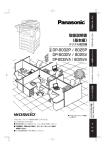Download 取扱説明書 設定編 品番 DG
Transcript
取扱説明書 設定編
ネットワークディスクレコーダー
品番
1
2
3
4
5
6
7
8
DG-ND400K
9
(ハードディスクユニットは別売りです)
はじめに
はじめにお読みください
商品概要
は
じ
め
に
設
定
準
備
セ
ッ
ト
ア
ッ
プ
デ
ィ
ス
ク
管
理
そ
の
他
そ
の
他
2
本機(DG-ND400K)は、ネットワークカメラの画像と音声をハードディスク ( 以下、HDD) に記録するネットワークディス
クレコーダーです。ネットワークを経由して、最大 64 台までカメラを接続できます。
また、本機の設定や操作はネットワークに接続されたパーソナルコンピューター ( 以下、PC) で行います。最大 16 台の PC を
接続できます(ネットワーク環境によります)。
• PC で設定や操作を行う場合は PC のネットワーク設定が必要です。また、ウェブブラウザーをインストールする必要があり
ます。
取扱説明書
取扱説明書は、取扱説明書 基本編、取扱説明書 設定編(PDF ファイル)、取扱説明書 操作編(PDF ファイル)、基本操作
ガイドの 4 部構成になっています。
• 取扱説明書 基本編
:必要な機能の設定方法や機器の接続方法などについて
• 取扱説明書 設定編(PDF ファイル) :ネットワークを経由して本機を PC から操作するために、必要な機能の設定方
法や機器の接続方法などについて
• 取扱説明書 操作編(PDF ファイル) :PC からの操作方法について
• 基本操作ガイド
:基本的な設定やよく使う機能の操作方法について
PDF ファイルをご覧になるには、アドビシステムズ社の Adobe®Reader® 日本語版 が必要です。PC に Adobe®Reader® 日
本語版 がインストールされていないときは、アドビシステムズ社のホームページから最新の Adobe®Reader® 日本語版 をダウ
ンロードし、インストールしてください。
本書や画面中の ND400、本機とは DG-ND400K を表しています。
また、専用ソフトウェアおよびカメラの対応機種、バージョンについては本機付属の CD-ROM 内「readme.txt」をお読みく
ださい。
はじめにお読みください
必要な PC の環境
PC で本機を操作するには以下の環境を持つ PC を推奨します。
• OS
は
じ
め
に
:Microsoft® Windows Vista® Business (32 ビット)日本語版
:Microsoft® Windows® XP Professional SP2 日本語版 *
:Microsoft® Windows® XP Home Edition SP2 日本語版 *
• CPU
:Intel® Pentium®4 3.0 GHz 以上
• メモリー
:1 GB 以上(Windows® XP の場合は、512 MB 以上)
• 画面
:1024×768 ピクセル以上の解像度、True color 24 ビット以上
• インターフェース
:10 / 100 / 1 000 Mbps のネットワークインターフェースカードが内蔵されていること
• ウェブブラウザー
:Windows® Internet Explorer® 7.0 日本語版
:Microsoft® Internet Explorer® 6.0 SP2 日本語版 *
• サウンド機能
:サウンドカード(音声機能を使用する場合)
• その他
:CD-ROM ドライブ ( 各種取扱説明書(PDF ファイル)を閲覧するため)
設
定
準
備
:DirectX® 9.0c 以上
:Adobe® Reader®( 各種取扱説明書(PDF ファイル)を閲覧するため)
®
®
®
®
* 対応 OS が Microsoft Windows XP Home Edition SP2 日本語版 、Microsoft Windows XP Professional SP2 日
本語版 の場合、Microsoft®Internet Explorer®6.0 SP2 日本語版
重要:
• 推奨以外の環境の PC を使用した場合には、画面の表示が遅くなったり、ブラウザーが操作できなくなるなどの不具合が発
生するおそれがあります。
• サウンドカードが搭載されていない PC では、音声を再生することはできません。また、ネットワークの環境によっては、
音声が途切れる場合があります。
• Microsoft® Windows Vista® Business(32 ビット)日本語版 を使用する場合に必要な PC 環境や注意事項は、本機付
属の CD-ROM 内「Vista 使用時の注意事項」(PDF ファイル)をお読みください。
商標および登録商標
• Adobe、Reader は、Adobe Systems Incorporated(アドビシステムズ社)の米国ならびに他の国における商標または登
録商標です。
セ
ッ
ト
ア
ッ
プ
デ
ィ
ス
ク
管
理
• Microsoft、Windows、Windows Vista、Internet Explorer、ActiveX および DirectX は、米国 Microsoft Corporation
の米国およびその他の国における登録商標です。
• Intel、インテル、Pentium はアメリカ合衆国およびその他の国における Intel Corporation またはその子会社の商標または
登録商標です。
• その他、本文中の社名や商品名は、各社の登録商標または商標です。
そ
の
他
略称について
このドキュメントでは以下の略称を使用しています。
Microsoft® Windows Vista® Business (32 ビット)日本語版 を Windows Vista と表記しています。
Microsoft®Windows® XP Professional SP2 日本語版 、Microsoft®Windows®XP Home Edition SP2 日本語版 を
Windows XP と表記しています。
そ
の
他
3
MPEG-4 画像について
使用時の制限事項
は
じ
め
に
設
定
準
備
設定メニュー[カメラ]−[NW カメラ]で画像圧縮方式を
「MPEG-4」に設定した場合、以下の制限事項があります。
カメラのライブ画像表示時
• カメラのライブ画像表示中に以下の操作をすると、操作後
の数秒間 * に黒画表示されることがあります。
・ MPEG-4 画像のライブ画像を表示したとき(カメラ
ch の切り換えなど)
・ MPEG-4 画像を拡大または縮小表示に切り換えたと
き
• MPEG-4 画像を画面表示する場合、画像更新間隔が数秒 *
かかることがあります。
例
録画時
• 録画開始の命令(イベント発生やスケジュール録画など)
の発生時刻と、実際に録画される時刻(録画イベントリス
トの時刻)が数秒間ずれることがあります。また、実際の
録画時間がカメラ側のリフレッシュ周期(秒)×2 の時間
分だけ短くなることがあります。
例
:録画時間設定が 10 秒、カメラのリフレッシュ
周期が 1 秒の場合、10 秒−(1 秒 ×2)= 8
秒となり、実際の録画時間は最短で 8 秒になり
ます。
• イベント・プレ録画を設定している場合、設定した時間よ
り長い時間録画されることがあります。
例
:カメラ側のリフレッシュ周期を 3 秒に設定した
場合、3 秒間隔で画像が更新されます。
:イベント・プレ録画時間が 5 秒に設定されてい
る場合、画像データサイズなどによって約 10
秒間プレ録画される場合があります。
コピー時
シーケンス表示時
セ
ッ
ト
ア
ッ
プ
デ
ィ
ス
ク
管
理
そ
の
他
カメラ ch に設定された画像の圧縮方式が MPEG-4 の場合、
シーケンスステップはスキップされます。
録画画像再生時
• MPEG-4 画像の再生中に以下の操作をすると、数秒間 * だ
け再生時間が飛んで表示されることがあります。
・ MPEG-4 画像の録画画像を再生したとき(カメラ ch
の切り換えなど)
・ MPEG-4 画像を拡大または縮小表示に切り換えたと
き(再生の一時停止中に表示を切り換えると、停止中
の画像ではなく数秒後の画像が拡大表示されること
があります。)
・ MPEG-4 画像の再生中に、再度、[再生]ボタンをク
リックした場合
・ 一時停止中にコマ送り再生した際の最初の 1 コマ目
• 再生中に以下の操作をすると、数秒間隔 * で再生されます。
画像再生中の操作については、取扱説明書 操作編(PDF
ファイル)をお読みください。
・ 逆再生
・ 高速再生/高速逆再生
・ 逆コマ送り再生
例
:カメラ側のリフレッシュ周期を 3 秒に設定した
場合、3 秒間隔で画像が更新されます。
• 録画画像を再生中に次の録画画像に移る際、前の録画画像
に次の録画画像が重なって表示されることがあります。
そ
の
他
4
• 日時検索をすると、指定した時刻の数秒前 * もしくは数秒
後 * から再生したり、次の録画データの先頭から再生され
ることがあります。
録画画像をコピーする際、指定した開始日時より数秒後 * の
画像からコピーされることがあります。確実にコピーしたい
画像があるときは、画像の録画時間の数秒前を開始日時に指
定してください。また、コピーの日時範囲は、カメラ側のリ
フレッシュ周期時間より長く指定してください。
再生画像のダウンロード時
再生画像をダウンロードする際、指定した始点日時より数秒
前 * の画像からダウンロードされることがあります。また、
ダウンロードの日時範囲は、カメラ側のリフレッシュ周期時
間より長く指定してください。
イベント発生した際の録画画像の FTP サーバー送信時
イベント発生時に録画画像を FTP サーバーに送信する際、
設定されたプレ送信時間、ポスト送信時間どおりの画像が送
信されないことがあります。また、プレ送信時間、ポスト送
信時間は、カメラ側のリフレッシュ周期時間より長く設定し
てください。
その他
• アラームメールに、MPEG-4 画像は添付できません。
• FTP サーバーにカメラ画像を定期的に送信するよう設定
しても、MPEG-4 画像は送信されません。
* 時間は、カメラ側のリフレッシュ周期設定により変わりま
す(設定範囲:0.2 ∼ 5 秒)。時間差を少なくしたいとき
は、カメラ側のリフレッシュ周期を短い時間に設定してく
ださい。リフレッシュ周期の設定についてはカメラの取扱
説明書をお読みください。
もくじ
はじめに
はじめにお読みください ・・・・・・・・・・・・・・・・・・・・・・・・・・・・・・・・・・・・・・・・・・・・・・・・・・・・・・・・・・ 2
商品概要 ・・・・・・・・・・・・・・・・・・・・・・・・・・・・・・・・・・・・・・・・・・・・・・・・・・・・・・・・・・・・・・・・・・・・・・・・・・・・・・・・・・・・・・2
取扱説明書 ・・・・・・・・・・・・・・・・・・・・・・・・・・・・・・・・・・・・・・・・・・・・・・・・・・・・・・・・・・・・・・・・・・・・・・・・・・・・・・・・・・・・2
必要な PC の環境 ・・・・・・・・・・・・・・・・・・・・・・・・・・・・・・・・・・・・・・・・・・・・・・・・・・・・・・・・・・・・・・・・・・・・・・・・・・・・・・3
商標および登録商標 ・・・・・・・・・・・・・・・・・・・・・・・・・・・・・・・・・・・・・・・・・・・・・・・・・・・・・・・・・・・・・・・・・・・・・・・・・・・・3
略称について ・・・・・・・・・・・・・・・・・・・・・・・・・・・・・・・・・・・・・・・・・・・・・・・・・・・・・・・・・・・・・・・・・・・・・・・・・・・・・・・・・・3
は
じ
め
に
MPEG-4 画像について ・・・・・・・・・・・・・・・・・・・・・・・・・・・・・・・・・・・・・・・・・・・・・・・・・・・・・・・・・・・ 4
使用時の制限事項 ・・・・・・・・・・・・・・・・・・・・・・・・・・・・・・・・・・・・・・・・・・・・・・・・・・・・・・・・・・・・・・・・・・・・・・・・・・・・・・4
もくじ ・・・・・・・・・・・・・・・・・・・・・・・・・・・・・・・・・・・・・・・・・・・・・・・・・・・・・・・・・・・・・・・・・・・・・・・・・・ 5
設定準備
運用までの流れ ・・・・・・・・・・・・・・・・・・・・・・・・・・・・・・・・・・・・・・・・・・・・・・・・・・・・・・・・・・・・・・・・・・ 8
運用までの手順 ・・・・・・・・・・・・・・・・・・・・・・・・・・・・・・・・・・・・・・・・・・・・・・・・・・・・・・・・・・・・・・・・・・・・・・・・・・・・・・・・8
設定メニュー 一覧・・・・・・・・・・・・・・・・・・・・・・・・・・・・・・・・・・・・・・・・・・・・・・・・・・・・・・・・・・・・・・・・・・・・・・・・・・・・・・9
ネットワーク設定 ・・・・・・・・・・・・・・・・・・・・・・・・・・・・・・・・・・・・・・・・・・・・・・・・・・・・・・・・・・・・・・・11
本機のネットワーク設定 ・・・・・・・・・・・・・・・・・・・・・・・・・・・・・・・・・・・・・・・・・・・・・・・・・・・・・・・・・・・・・・・・・・・・・・ 11
PC のネットワーク設定 ・・・・・・・・・・・・・・・・・・・・・・・・・・・・・・・・・・・・・・・・・・・・・・・・・・・・・・・・・・・・・・・・・・・・・・・ 13
操作画面について ・・・・・・・・・・・・・・・・・・・・・・・・・・・・・・・・・・・・・・・・・・・・・・・・・・・・・・・・・・・・・・・15
操作画面の表示/終了 ・・・・・・・・・・・・・・・・・・・・・・・・・・・・・・・・・・・・・・・・・・・・・・・・・・・・・・・・・・・・・・・・・・・・・・・・ 15
各部の名称と機能 ・・・・・・・・・・・・・・・・・・・・・・・・・・・・・・・・・・・・・・・・・・・・・・・・・・・・・・・・・・・・・・・・・・・・・・・・・・・・ 17
トップページ ・・・・・・・・・・・・・・・・・・・・・・・・・・・・・・・・・・・・・・・・・・・・・・・・・・・・・・・・・・・・・・・・・・・・・・・・・・・・・ 17
[コントロール]ボタン ・・・・・・・・・・・・・・・・・・・・・・・・・・・・・・・・・・・・・・・・・・・・・・・・・・・・・・・・・・・・・・・・・・・・ 18
[カメラ選択]ボタン ・・・・・・・・・・・・・・・・・・・・・・・・・・・・・・・・・・・・・・・・・・・・・・・・・・・・・・・・・・・・・・・・・・・・・・ 19
[設定]ボタン ・・・・・・・・・・・・・・・・・・・・・・・・・・・・・・・・・・・・・・・・・・・・・・・・・・・・・・・・・・・・・・・・・・・・・・・・・・・・ 20
ステータス表示部 ・・・・・・・・・・・・・・・・・・・・・・・・・・・・・・・・・・・・・・・・・・・・・・・・・・・・・・・・・・・・・・・・・・・・・・・・・ 21
再生位置操作部 ・・・・・・・・・・・・・・・・・・・・・・・・・・・・・・・・・・・・・・・・・・・・・・・・・・・・・・・・・・・・・・・・・・・・・・・・・・・ 22
[HDD]タブ・・・・・・・・・・・・・・・・・・・・・・・・・・・・・・・・・・・・・・・・・・・・・・・・・・・・・・・・・・・・・・・・・・・・・・・・・・・・・・ 22
[カメラ]タブ ・・・・・・・・・・・・・・・・・・・・・・・・・・・・・・・・・・・・・・・・・・・・・・・・・・・・・・・・・・・・・・・・・・・・・・・・・・・・ 24
基本的な操作のしかた ・・・・・・・・・・・・・・・・・・・・・・・・・・・・・・・・・・・・・・・・・・・・・・・・・・・・・・・・・・・・・・・・・・・・・・・・ 25
セットアップ
簡単設定 ・・・・・・・・・・・・・・・・・・・・・・・・・・・・・・・・・・・・・・・・・・・・・・・・・・・・・・・・・・・・・・・・・・・・・・・26
設定 ・・・・・・・・・・・・・・・・・・・・・・・・・・・・・・・・・・・・・・・・・・・・・・・・・・・・・・・・・・・・・・・・・・・・・・・・・・・・・・・・・・・・・・・・ 26
言語・日時設定 ・・・・・・・・・・・・・・・・・・・・・・・・・・・・・・・・・・・・・・・・・・・・・・・・・・・・・・・・・・・・・・・・・・・・・・・・・・・ 26
ネットワーク設定 ・・・・・・・・・・・・・・・・・・・・・・・・・・・・・・・・・・・・・・・・・・・・・・・・・・・・・・・・・・・・・・・・・・・・・・・・・ 27
カメラ登録設定 ・・・・・・・・・・・・・・・・・・・・・・・・・・・・・・・・・・・・・・・・・・・・・・・・・・・・・・・・・・・・・・・・・・・・・・・・・・・ 28
プログラム設定 ・・・・・・・・・・・・・・・・・・・・・・・・・・・・・・・・・・・・・・・・・・・・・・・・・・・・・・・・・・・・・・・・・・・・・・・・・・・ 30
基本 ・・・・・・・・・・・・・・・・・・・・・・・・・・・・・・・・・・・・・・・・・・・・・・・・・・・・・・・・・・・・・・・・・・・・・・・・・・・31
基本 ・・・・・・・・・・・・・・・・・・・・・・・・・・・・・・・・・・・・・・・・・・・・・・・・・・・・・・・・・・・・・・・・・・・・・・・・・・・・・・・・・・・・・・・・ 31
時刻表示 ・・・・・・・・・・・・・・・・・・・・・・・・・・・・・・・・・・・・・・・・・・・・・・・・・・・・・・・・・・・・・・・・・・・・・・・・・・・・・・・・・・・・ 32
設
定
準
備
セ
ッ
ト
ア
ッ
プ
デ
ィ
ス
ク
管
理
そ
の
他
そ
の
他
緊急録画 ・・・・・・・・・・・・・・・・・・・・・・・・・・・・・・・・・・・・・・・・・・・・・・・・・・・・・・・・・・・・・・・・・・・・・・・34
緊急録画 ・・・・・・・・・・・・・・・・・・・・・・・・・・・・・・・・・・・・・・・・・・・・・・・・・・・・・・・・・・・・・・・・・・・・・・・・・・・・・・・・・・・・ 34
[ 測定 ] ボタンについて ・・・・・・・・・・・・・・・・・・・・・・・・・・・・・・・・・・・・・・・・・・・・・・・・・・・・・・・・・・・・・・・・・・・・ 36
SD メモリーバックアップについて ・・・・・・・・・・・・・・・・・・・・・・・・・・・・・・・・・・・・・・・・・・・・・・・・・・・・・・・・・・ 36
5
もくじ
イベント ・・・・・・・・・・・・・・・・・・・・・・・・・・・・・・・・・・・・・・・・・・・・・・・・・・・・・・・・・・・・・・・・・・・・・・・37
は
じ
め
に
設
定
準
備
セ
ッ
ト
ア
ッ
プ
デ
ィ
ス
ク
管
理
そ
の
他
イベント機能 ・・・・・・・・・・・・・・・・・・・・・・・・・・・・・・・・・・・・・・・・・・・・・・・・・・・・・・・・・・・・・・・・・・・・・・・・・・・・・・・・ 37
基本 ・・・・・・・・・・・・・・・・・・・・・・・・・・・・・・・・・・・・・・・・・・・・・・・・・・・・・・・・・・・・・・・・・・・・・・・・・・・・・・・・・・・・・・・・ 38
端子アラーム ・・・・・・・・・・・・・・・・・・・・・・・・・・・・・・・・・・・・・・・・・・・・・・・・・・・・・・・・・・・・・・・・・・・・・・・・・・・・・・・・ 39
サイトアラーム ・・・・・・・・・・・・・・・・・・・・・・・・・・・・・・・・・・・・・・・・・・・・・・・・・・・・・・・・・・・・・・・・・・・・・・・・・・・・・・ 40
コマンドアラーム ・・・・・・・・・・・・・・・・・・・・・・・・・・・・・・・・・・・・・・・・・・・・・・・・・・・・・・・・・・・・・・・・・・・・・・・・・・・・ 41
スケジュール ・・・・・・・・・・・・・・・・・・・・・・・・・・・・・・・・・・・・・・・・・・・・・・・・・・・・・・・・・・・・・・・・・・・42
プログラム ・・・・・・・・・・・・・・・・・・・・・・・・・・・・・・・・・・・・・・・・・・・・・・・・・・・・・・・・・・・・・・・・・・・・・・・・・・・・・・・・・・ 42
[ 測定 ] ボタンについて ・・・・・・・・・・・・・・・・・・・・・・・・・・・・・・・・・・・・・・・・・・・・・・・・・・・・・・・・・・・・・・・・・・・・ 45
タイムテーブル ・・・・・・・・・・・・・・・・・・・・・・・・・・・・・・・・・・・・・・・・・・・・・・・・・・・・・・・・・・・・・・・・・・・・・・・・・・・・・・ 46
外部録画について ・・・・・・・・・・・・・・・・・・・・・・・・・・・・・・・・・・・・・・・・・・・・・・・・・・・・・・・・・・・・・・・・・・・・・・・・・ 47
スペシャルデー ・・・・・・・・・・・・・・・・・・・・・・・・・・・・・・・・・・・・・・・・・・・・・・・・・・・・・・・・・・・・・・・・・・・・・・・・・・・・・・ 47
カメラ ・・・・・・・・・・・・・・・・・・・・・・・・・・・・・・・・・・・・・・・・・・・・・・・・・・・・・・・・・・・・・・・・・・・・・・・・・48
NW カメラ ・・・・・・・・・・・・・・・・・・・・・・・・・・・・・・・・・・・・・・・・・・・・・・・・・・・・・・・・・・・・・・・・・・・・・・・・・・・・・・・・・・ 48
カメラの自動検出・登録 ・・・・・・・・・・・・・・・・・・・・・・・・・・・・・・・・・・・・・・・・・・・・・・・・・・・・・・・・・・・・・・・・・・・ 48
カメラの入れ換え(4 画面表示設定)・・・・・・・・・・・・・・・・・・・・・・・・・・・・・・・・・・・・・・・・・・・・・・・・・・・・・・・・ 50
カメラの確認/変更(手動設定)・・・・・・・・・・・・・・・・・・・・・・・・・・・・・・・・・・・・・・・・・・・・・・・・・・・・・・・・・・・・ 50
グループ ・・・・・・・・・・・・・・・・・・・・・・・・・・・・・・・・・・・・・・・・・・・・・・・・・・・・・・・・・・・・・・・・・・・・・・・・・・・・・・・・・・・・ 53
シーケンス ・・・・・・・・・・・・・・・・・・・・・・・・・・・・・・・・・・・・・・・・・・・・・・・・・・・・・・・・・・・・・・・・・・・・・・・・・・・・・・・・・・ 54
サーバー ・・・・・・・・・・・・・・・・・・・・・・・・・・・・・・・・・・・・・・・・・・・・・・・・・・・・・・・・・・・・・・・・・・・・・・・56
NTP ・・・・・・・・・・・・・・・・・・・・・・・・・・・・・・・・・・・・・・・・・・・・・・・・・・・・・・・・・・・・・・・・・・・・・・・・・・・・・・・・・・・・・・・・ 56
FTP ・・・・・・・・・・・・・・・・・・・・・・・・・・・・・・・・・・・・・・・・・・・・・・・・・・・・・・・・・・・・・・・・・・・・・・・・・・・・・・・・・・・・・・・・ 57
メール ・・・・・・・・・・・・・・・・・・・・・・・・・・・・・・・・・・・・・・・・・・・・・・・・・・・・・・・・・・・・・・・・・・・・・・・・・・・・・・・・・・・・・・ 59
プロキシ ・・・・・・・・・・・・・・・・・・・・・・・・・・・・・・・・・・・・・・・・・・・・・・・・・・・・・・・・・・・・・・・・・・・・・・・・・・・・・・・・・・・・ 61
ネットワーク ・・・・・・・・・・・・・・・・・・・・・・・・・・・・・・・・・・・・・・・・・・・・・・・・・・・・・・・・・・・・・・・・・・・62
基本 ・・・・・・・・・・・・・・・・・・・・・・・・・・・・・・・・・・・・・・・・・・・・・・・・・・・・・・・・・・・・・・・・・・・・・・・・・・・・・・・・・・・・・・・・ 62
DDNS ・・・・・・・・・・・・・・・・・・・・・・・・・・・・・・・・・・・・・・・・・・・・・・・・・・・・・・・・・・・・・・・・・・・・・・・・・・・・・・・・・・・・・・ 67
SNMP ・・・・・・・・・・・・・・・・・・・・・・・・・・・・・・・・・・・・・・・・・・・・・・・・・・・・・・・・・・・・・・・・・・・・・・・・・・・・・・・・・・・・・・ 68
独自アラーム ・・・・・・・・・・・・・・・・・・・・・・・・・・・・・・・・・・・・・・・・・・・・・・・・・・・・・・・・・・・・・・・・・・・・・・・・・・・・・・・・ 69
ユーザー管理 ・・・・・・・・・・・・・・・・・・・・・・・・・・・・・・・・・・・・・・・・・・・・・・・・・・・・・・・・・・・・・・・・・・・70
基本 ・・・・・・・・・・・・・・・・・・・・・・・・・・・・・・・・・・・・・・・・・・・・・・・・・・・・・・・・・・・・・・・・・・・・・・・・・・・・・・・・・・・・・・・・ 70
管理者 ・・・・・・・・・・・・・・・・・・・・・・・・・・・・・・・・・・・・・・・・・・・・・・・・・・・・・・・・・・・・・・・・・・・・・・・・・・・・・・・・・・・・・・ 71
ユーザー ・・・・・・・・・・・・・・・・・・・・・・・・・・・・・・・・・・・・・・・・・・・・・・・・・・・・・・・・・・・・・・・・・・・・・・・・・・・・・・・・・・・・ 72
ユーザー情報の修正 ・・・・・・・・・・・・・・・・・・・・・・・・・・・・・・・・・・・・・・・・・・・・・・・・・・・・・・・・・・・・・・・・・・・・・・・ 73
ユーザー情報の削除 ・・・・・・・・・・・・・・・・・・・・・・・・・・・・・・・・・・・・・・・・・・・・・・・・・・・・・・・・・・・・・・・・・・・・・・・ 73
ホスト ・・・・・・・・・・・・・・・・・・・・・・・・・・・・・・・・・・・・・・・・・・・・・・・・・・・・・・・・・・・・・・・・・・・・・・・・・・・・・・・・・・・・・・ 74
ホスト情報の修正 ・・・・・・・・・・・・・・・・・・・・・・・・・・・・・・・・・・・・・・・・・・・・・・・・・・・・・・・・・・・・・・・・・・・・・・・・・ 75
ホスト情報の削除 ・・・・・・・・・・・・・・・・・・・・・・・・・・・・・・・・・・・・・・・・・・・・・・・・・・・・・・・・・・・・・・・・・・・・・・・・・ 75
レベル ・・・・・・・・・・・・・・・・・・・・・・・・・・・・・・・・・・・・・・・・・・・・・・・・・・・・・・・・・・・・・・・・・・・・・・・・・・・・・・・・・・・・・・ 76
メンテナンス ・・・・・・・・・・・・・・・・・・・・・・・・・・・・・・・・・・・・・・・・・・・・・・・・・・・・・・・・・・・・・・・・・・・78
そ
の
他
6
本体情報 ・・・・・・・・・・・・・・・・・・・・・・・・・・・・・・・・・・・・・・・・・・・・・・・・・・・・・・・・・・・・・・・・・・・・・・・・・・・・・・・・・・・・ 78
ディスク情報 ・・・・・・・・・・・・・・・・・・・・・・・・・・・・・・・・・・・・・・・・・・・・・・・・・・・・・・・・・・・・・・・・・・・・・・・・・・・・・・・・ 79
ネットワーク情報 ・・・・・・・・・・・・・・・・・・・・・・・・・・・・・・・・・・・・・・・・・・・・・・・・・・・・・・・・・・・・・・・・・・・・・・・・・・・・ 81
ディスク ・・・・・・・・・・・・・・・・・・・・・・・・・・・・・・・・・・・・・・・・・・・・・・・・・・・・・・・・・・・・・・・・・・・・・・・・・・・・・・・・・・・・ 82
ディスク内の画像データの消去 ・・・・・・・・・・・・・・・・・・・・・・・・・・・・・・・・・・・・・・・・・・・・・・・・・・・・・・・・・・・・・ 83
設定データ管理 ・・・・・・・・・・・・・・・・・・・・・・・・・・・・・・・・・・・・・・・・・・・・・・・・・・・・・・・・・・・・・・・・・・・・・・・・・・・・・・ 84
もくじ
ディスク管理
ディスクコンフィグ ・・・・・・・・・・・・・・・・・・・・・・・・・・・・・・・・・・・・・・・・・・・・・・・・・・・・・・・・・・・・・85
HDD の管理領域 ・・・・・・・・・・・・・・・・・・・・・・・・・・・・・・・・・・・・・・・・・・・・・・・・・・・・・・・・・・・・・・・・・・・・・・・・・・・・・ 85
ディスク・パーティション情報 ・・・・・・・・・・・・・・・・・・・・・・・・・・・・・・・・・・・・・・・・・・・・・・・・・・・・・・・・・・・・・・・・ 86
ディスクのフォーマット ・・・・・・・・・・・・・・・・・・・・・・・・・・・・・・・・・・・・・・・・・・・・・・・・・・・・・・・・・88
フォーマット ・・・・・・・・・・・・・・・・・・・・・・・・・・・・・・・・・・・・・・・・・・・・・・・・・・・・・・・・・・・・・・・・・・・・・・・・・・・・・・・・ 88
プレ録画領域フォーマット ・・・・・・・・・・・・・・・・・・・・・・・・・・・・・・・・・・・・・・・・・・・・・・・・・・・・・・・・・・・・・・・・・・・・ 90
その他
メール通知について ・・・・・・・・・・・・・・・・・・・・・・・・・・・・・・・・・・・・・・・・・・・・・・・・・・・・・・・・・・・・・92
アラームメール ・・・・・・・・・・・・・・・・・・・・・・・・・・・・・・・・・・・・・・・・・・・・・・・・・・・・・・・・・・・・・・・・・・・・・・・・・・・・・・ 92
障害メール ・・・・・・・・・・・・・・・・・・・・・・・・・・・・・・・・・・・・・・・・・・・・・・・・・・・・・・・・・・・・・・・・・・・・・・・・・・・・・・・・・・ 92
故障かな !?・・・・・・・・・・・・・・・・・・・・・・・・・・・・・・・・・・・・・・・・・・・・・・・・・・・・・・・・・・・・・・・・・・・・・95
こんなときは ・・・・・・・・・・・・・・・・・・・・・・・・・・・・・・・・・・・・・・・・・・・・・・・・・・・・・・・・・・・・・・・・・・・・・・・・・・・・・・・・ 95
メッセージ表示 ・・・・・・・・・・・・・・・・・・・・・・・・・・・・・・・・・・・・・・・・・・・・・・・・・・・・・・・・・・・・・・・・・・・・・・・・・・・・・・ 99
用語 ・・・・・・・・・・・・・・・・・・・・・・・・・・・・・・・・・・・・・・・・・・・・・・・・・・・・・・・・・・・・・・・・・・・・・・・・・ 100
用語・記号について ・・・・・・・・・・・・・・・・・・・・・・・・・・・・・・・・・・・・・・・・・・・・・・・・・・・・・・・・・・・・・・・・・・・・・・・・・100
索引 ・・・・・・・・・・・・・・・・・・・・・・・・・・・・・・・・・・・・・・・・・・・・・・・・・・・・・・・・・・・・・・・・・・・・・・・・・ 104
は
じ
め
に
設
定
準
備
セ
ッ
ト
ア
ッ
プ
デ
ィ
ス
ク
管
理
そ
の
他
そ
の
他
7
設定準備
運用までの流れ
運用までの手順
は
じ
め
に
設
定
準
備
セ
ッ
ト
ア
ッ
プ
デ
ィ
ス
ク
管
理
そ
の
他
そ
の
他
本機を運用するまでの流れは以下のとおりです。
1
ラック取り付け
2
接続
本機を各機器に接続します(取扱説明書 基本編参照)。
3
起動
本機の電源を入れます(取扱説明書 基本編参照)。
増設ユニットを使用する場合は、すべての増設ユニットの電源を入れて
から、本機の電源を入れてください。
4
ライセンス(解除キー番号)の
取得と登録
本機の解除キー番号を取得、登録します。
付属の起動情報案内カード、
「ライセンス(解除キー番号)の取得と登録
のお願い」をお読みください。
本機をラックへ取り付けます(取扱説明書 基本編参照)。
ラックに取り付けない場合は、2 へ進みます。
重要:
• 必ず本機の解除キー番号を登録してください。
本機をご使用になるには解除キー番号の登録が必要です。
5
HDD の取り付け
本機に HDD を取り付けます(取扱説明書 基本編参照)。
フォーマットされていない HDD を本機に挿入すると自動的に初期化さ
れます。
また、必要に応じて HDD 運用モードを設定します。
6
本機のネットワーク設定
前面パネルのボタンを使って本機のネットワークを設定します(11 ペー
ジ )。
7
PC のネットワーク設定
本機の設定に合わせて PC のネットワーク設定を変更します(13 ペー
ジ )。
8
HDD の初期化
HDD の管理領域を変更する場合など、必要に応じて、本機の設定メ
ニューでディスクコンフィグを表示して HDD を初期化します(88 ペー
ジ )。
9
カメラのネットワーク設定
PC にカメラの設定メニューを呼び出して、カメラのネットワークを設定
します(48 ページ )。
10
設定
11
運用開始
運用に必要な機能を設定します(9 ページ )。
必要なとき
HDD の交換
8
本機の電源が[入]のまま HDD を交換・フォーマットできます(取扱
説明書 基本編参照)。
運用までの流れ
設定メニュー 一覧
本機を使用する場合、あらかじめ設定メニューで各項目を設定しておく必要があります。設定メニューの表示は、[設定]ボタ
ンをクリックします。
設定項目
概 要
参照ページ
簡単設定
設定
本機を使用するために必要な最低限の設定をします。
26 ページ
基本
本機の基本的な動作を設定します。
31 ページ
時刻表示
日付や時刻を設定します。
32 ページ
緊急録画
緊急録画時の録画時間や録画レート、録音などを設定します。
34 ページ
基本
イベント動作の基本設定をします。
38 ページ
端子アラーム
端子アラームが発生したときのイベント動作を設定します。
39 ページ
サイトアラーム
サイトアラームが発生したときのイベント動作を設定します。
40 ページ
コマンドアラーム
コマンドアラームが発生したときのイベント動作を設定します。
41 ページ
タイムテーブル
曜日ごとに動作する時間帯(タイムテーブル)を設定し、各タイムテーブル 46 ページ
に動作するプログラムを割り当てます。
プログラム
録画動作のプログラムを作成します。プログラムは 8 つまで作成できます。 42 ページ
各プログラムにカメラ ch ごとの録画レート、録音などの録画動作の設定を
します。
スペシャルデー
特定日として個別に別の曜日のタイムテーブルを割り当てます。
NW カメラ
カメラのアドレスやポート番号など、カメラのネットワーク設定をします。 48 ページ
グループ
カメラのグループタイトルを設定します。
53 ページ
シーケンス
カメラのシーケンス動作を設定します。
54 ページ
NTP
NTP サーバーのアドレス設定など、NTP サーバーを基準に時刻補正をする 56 ページ
場合に設定します。
FTP
FTP サーバーの設定をします。本機に接続されたカメラの画像を、定期的 57 ページ
に指定した FTP サーバーに送信する場合に設定します。
メール
イベントや障害発生時に、登録したメールアドレスに電子メールを送信する 59 ページ
場合に設定します。
プロキシ
プロキシサーバーの設定をします。
61 ページ
プロキシサーバー使用の On / Off やサーバーアドレスなどを設定します。
基本
ネットワークの基本設定をします。IP アドレスやデフォルトゲートウェイ、 62 ページ
DNS サーバーの設定など、ネットワークの接続設定をします。
DDNS
DDNS の設定をします。
DDNS サービスを使用する場合に設定します。
SNMP
SNMP の設定をします。
68 ページ
SNMP マネージャーと接続して、本機の状態を確認する場合に設定します。
独自アラーム
イベントや障害発生時に、当社独自の通信方式で登録したアドレスへメッ 69 ページ
セージを送信する場合に設定します。
は
じ
め
に
基本
緊急録画
イベント
スケジュール
47 ページ
カメラ
サーバー
設
定
準
備
セ
ッ
ト
ア
ッ
プ
デ
ィ
ス
ク
管
理
そ
の
他
ネットワーク
67 ページ
そ
の
他
9
運用までの流れ
設定項目
は
じ
め
に
設
定
準
備
そ
の
他
そ
の
他
10
参照ページ
ユーザー管理
基本
ユーザー認証とホスト認証を行うかを設定します。
70 ページ
管理者
管理者名やパスワード、スタートモニターなど、登録した管理者情報を修正 71 ページ
します。
ユーザー
本機を操作できる人のユーザー登録や、登録されているユーザー情報を修正 72 ページ
または削除します。
ユーザー名やパスワード、操作できるレベルなどを設定します。
ホスト
ネットワークを経由して本機にアクセスできる PC(ホスト)の登録や、登 74 ページ
録されているホスト情報を修正または削除します。
PC の IP アドレスや操作できるレベルなどを設定します。
レベル
各ユーザーレベルで操作できる機能を設定します。
本体情報
ソフトウェア、ハードウェアのバージョン情報、MAC アドレス、シリアル 78 ページ
番号、本機の内部温度、キー管理システム入力情報、ライセンス情報を表示
します。
ディスク情報
録画情報、運用モード、ディスク容量、各録画領域の容量などの情報を表示 79 ページ
します。
ネットワーク情報
本機に設定しているカメラのアドレス、本機の通信速度などのネットワーク 81 ページ
情報を表示します。
ディスク
HDD の残容量がなくなったときの動作設定や、HDD 内の記録データの消 82 ページ
去などを行います。
設定データ管理
本機に設定されている設定メニューの内容をセーブ/ロード/初期化しま 84 ページ
す。
ディスク情報
録画情報、運用モード、ディスク容量、各録画領域の容量などの情報を表示 86 ページ
します。
フォーマット
HDD にイベント録画領域、コピー領域を割り当てるなど、HDD のフォー 88 ページ
マットを行います。
76 ページ
メンテナンス
セ
ッ
ト
ア
ッ
プ
デ
ィ
ス
ク
管
理
概 要
コンフィグ
ネットワーク設定
本機のネットワーク設定
本機のネットワーク設定を行います。
は
じ
め
に
使用するポートに以下の項目を設定します。
本機の前面パネルのボタンを使って設定します。設定値は液晶画面に表示されます。
設定項目
内 容
DHCP
DHCP サーバーを使用するかを設定します。DHCP サーバーから IP アドレス、サブネット
マスク、デフォルトゲートウェイの値を取得する場合は On に設定します。
IP アドレス
DHCP が Off の場合、IP アドレスを設定します。
サブネットマスク
DHCP が Off の場合、サブネットマスクを設定します。
ゲートウェイ
DHCP が Off の場合、デフォルトゲートウェイの IP アドレスを入力します。
HTTP ポート
使用する HTTP ポート番号を設定します。通常は 80 を使用します。
本機のネットワーク設定の初期設定値は以下のとおりです。
設定項目
カメラポート
クライアント PC ポート
メンテナンスポート
DHCP
―
Off
―
IP アドレス
192.168.0.250
192.168.1.250
192.168.2.250
サブネットマスク
255.255.255.0
255.255.255.0
255.255.255.0
ゲートウェイ
―
192.168.1.1
―
HTTP ポート
―
80
―
重要:
• 各ポートのネットワーク設定は、必ず異なるサブネット領域になるように設定します。同じサブネット領域に設定した場
合、ネットワーク通信が正常に行われないことがあります。
メモ:
• PC のネットワーク環境が以下の場合、設定は不要です。接続完了後、ウェブブラウザーから本機の設定および操作ができ
ます。
IP アドレス
:192.168.1.2 ∼ 249、192.168.1.251 ∼ 254
サブネットマスク
:255.255.255.0
ゲートウェイ
:192.168.1.1
設
定
準
備
上記以外に設定されている場合、本機または PC のネットワーク設定が必要です。
• カメラのネットワーク設定は、カメラの設定メニューを呼び出して設定します。詳細については、「NW カメラ(48 ペー
ジ)」をお読みください。
セ
ッ
ト
ア
ッ
プ
デ
ィ
ス
ク
管
理
そ
の
他
そ
の
他
11
ネットワーク設定
以下に操作手順を示します。
は
じ
め
に
設
定
準
備
セ
ッ
ト
ア
ッ
プ
デ
ィ
ス
ク
管
理
1
前面パネルの表示が通常画面であることを確認しま
す。
通常画面以外の表示の場合は、[ESC]ボタンを押し
て通常画面を表示します。
㧞㧜㧜㧤㧛㧜㧝㧛㧜㧝
ޓޓ㧝㧦㧜㧜ޓޓޓޓޓޓ㧟㧞q㧯
2
十字ボタン(上/下)を押してIPアドレス設定画面を
表示します。
㧵㧼ࠗ࠹࠶ޓࠬࠐ࠻ࠕޓ
ޓޓޓޓޓޓޓޓޓޓޓ㨇࠶࠻㨉
3 [セット]ボタンを押します。
[PT#1 IP アドレス]の設定画面が表示されます。
㧼㨀㧏㧝ޓޓޓޓ㧵㧼ࠬࠐ࠻ࠕޓ
㧪㧝㧥㧞㧚㧝㧢㧤㧚㧜㧜㧜㧚㧞㧡㧜
4
5
十字ボタン(左/右)を押して設定するネットワーク
のポートを選択します。
• PT#1
:カメラポート
• PT#2
:クライアント PC ポート
• PT#3
:メンテナンスポート
十字ボタン(上/下)を押して設定する項目画面を表
示します。
• DHCP
• IP アドレス
• サブネットマスク
• ゲートウェイ
そ
の
他
• HTTP ポート
メモ:
• DHCP、ゲートウェイ、HTTP ポートは PT#2 にのみ設
定できます。
6
そ
の
他
カーソルが「>」にあることを確認して、
[セット]ボ
タンを押します。
カーソルが数字のエリアに移動します。
• カーソルは「_(アンダーバー )」で表示されます。
㧼㨀㧏㧝ޓޓޓޓ㧵㧼ࠬࠐ࠻ࠕޓ
㧪㧝㧥㧞㧚㧝㧢㧤㧚㧜㧜㧜㧚㧞㧡㧜
7
十字ボタンを押して設定します。
• カーソル移動 :十字ボタン(左/右)
• 値入力
12
:十字ボタン(上/下)
8 [ESC]ボタンを押してカーソルを「>」へ移動し、
設定を確定します。
9
他の項目を設定する場合は、十字ボタン(上/下)を
押して、画面を切り換えます。
10 手順5∼8の操作を繰り返して、各項目を設定します。
ネットワーク設定
PC のネットワーク設定
本機の設定に合わせて PC のネットワーク設定を変更します。本機にアクセスするには、PC の IP アドレスを本機のクライア
ント PC ポートと同じサブネット領域に設定します。
本書では、Windows XP の標準設定を例に説明します。Windows XP 以外の OS を使用する場合は、お使いの OS の取扱説
明書をお読みください。
例:
本機を初期設定値(IP アドレス:192.168.1.250)で使用する場合は、PC の IP アドレスを「192.168.1.XXX(XXX は
2 ∼ 254。ただし 250(本機)を除く)」に設定します。
1 「コンピュータの管理者」権限を持つユーザーでPCに
ログインします。
4 [ネットワーク接続]をクリックします。
[ネットワーク接続]画面が表示されます。
2 [スタート]をクリックし、[コントロールパネル]を
選択します。
5 [ローカル エリア接続]をダブルクリックします。
[ローカル エリア接続の状態]画面が表示されます。
は
じ
め
に
設
定
準
備
セ
ッ
ト
ア
ッ
プ
デ
ィ
ス
ク
管
理
3 [ネットワークとインターネット接続]をクリックし
ます。
[ネットワークとインターネット接続]画面が表示さ
れます。
6 [プロパティ]をクリックします。
[ローカル エリア接続のプロパティ]画面が表示され
ます。
そ
の
他
そ
の
他
13
ネットワーク設定
7 [インターネット プロトコル(TCP/IP)]をクリック
し、[プロパティ]をクリックします。
は
じ
め
に
[インターネット プロトコル(TCP/IP)のプロパ
ティ]画面が表示されます。
設
定
準
備
セ
ッ
ト
ア
ッ
プ
デ
ィ
ス
ク
管
理
そ
の
他
そ
の
他
14
8 [次のIPアドレスを使う]をクリックし、IPアドレス
とサブネットマスクを設定します。
• IP アドレスは、本機と同じサブネット領域に設定し
ます。
• ネットワークの構成によってはデフォルト ゲート
ウェイの設定が必要です。設定については、ネット
ワーク管理者にご確認ください。
9 [OK]ボタンをクリックし、画面を閉じます。
操作画面について
操作画面の表示/終了
PC にインストールされているウェブブラウザーから本機を操作します。
1
PCを起動します。
2
ウェブブラウザーを起動します。
4
本機に登録されているユーザー名とパスワードを入
力し、[ログイン]ボタンをクリックします。
トップページが表示されます。
は
じ
め
に
設
定
準
備
3
本機に設定されたIP アドレスまたは URL を[アドレ
ス]ボックスに入力し、[Enter]キーを押します。
認証画面が表示されます。
•[ユーザー認証]が[Off]に設定されている場合、
認証画面は表示されません(70 ページ )。
重要:
• 設定されたユーザー名、パスワードについてはシステ
ムの管理者にご確認ください。
ユーザー登録のしかたは、
「ユーザー(72 ページ)」を
お読みください。
• 初期設定値では、ユーザー名とパスワードは以下のよ
うに設定されています。
ユーザー名:ADMIN
パスワード:12345
• セキュリティを確保するために、ADMIN のパスワー
ドは運用開始前に必ず変更してください。また、定期
的に変更してください。パスワードの変更については、
(72 ページ )をお読みください。
• ユーザー名やパスワードが変更されていない場合、ロ
グイン後にパスワード変更をうながすメッセージ画面
が表示されます。
重要:
• 設定された IP アドレスについてはシステムの管理者に
ご確認ください。
• [ホスト認証]が[On]に設定されている場合(74
ページ )、本機に IP アドレスが登録されていない PC
からは、本機に接続できません。
詳しくは、システムの管理者にご確認ください。
• IP アドレスを入力するときは、先頭に「0」を付けない
でください。
例:
○ 192.168.0.50
×192.168.0.050
セ
ッ
ト
ア
ッ
プ
デ
ィ
ス
ク
管
理
そ
の
他
そ
の
他
• 情報バーにメッセージが表示されたときは、99 ページ
をお読みください。
15
操作画面について
5
は
じ
め
に
設
定
準
備
セ
ッ
ト
ア
ッ
プ
デ
ィ
ス
ク
管
理
そ
の
他
そ
の
他
16
ボタンやタブをクリックして、各操作や設定をしま
す。
重要:
• 情報バーにメッセージが表示されたときは、99 ページ
をお読みください。
メモ:
• 最初に本機のトップページを PC に表示すると、カメラ
画像の表示に必要な ActiveX のインストール画面が表
示されます。画面に従ってインストールしてください。
• DG-ND200/DG-ND300のActiveXがインストール
済みの場合、
[プログラムの追加と削除]で[WebVideo
ActiveX]を削除した後、DG-ND400 の ActiveX を
インストールしてください。
• ActiveX のインストールが完了しても、画面を切り換え
るたびにインストール画面が表示される場合は、PC を
再起動してください。
6
各操作、設定が終了したら、ウェブブラウザーを閉じ
ます。
各操作、設定の終了については画面に従ってくださ
い。
操作画面について
各部の名称と機能
は
じ
め
に
トップページ
(2)
(3)
(4)
(5)
(1)
(6)
(7)
(9)
(8)
(1) [コントロール]ボタン(18 ページ )
録画画像の検索やコピーなどの操作、検索結果および
ログ情報を表示します。
また、カメラのライブ画像の多画面表示や、シーケン
ス表示など、カメラ画像の切り換えができます。
(2) [カメラ選択]ボタン(19 ページ )
表示する画像のカメラ ch を切り換えなど、カメラ画
像のスイッチャー機能に関する操作ができます。
(3) [設定]ボタン(20 ページ )
本機の設定に関する操作ができます。
(4) ステータス表示部(21 ページ )
録画画像の再生状況や録画状態など、本機の状況を表
示します。
(7) 再生位置表示部(22 ページ )
再生位置を指定したり、最新の画像にスキップしま
す。
(8) [HDD]タブ(22 ページ )
録画画像の再生や画像を PC に保存するなど、録画画
像の制御ができます。
(9) [カメラ]タブ(24 ページ )
ズームやフォーカス、オート機能などカメラ画像の制
御ができます。
設
定
準
備
セ
ッ
ト
ア
ッ
プ
デ
ィ
ス
ク
管
理
そ
の
他
(5) 現在日時表示部
現在の日時を表示します。
(6) 画像表示部
ライブ画像や録画画像を表示します。画像の左上には
カメラタイトル、右上には日時(ライブ画像はカメラ
の現在日時、録画画像は録画日時)を表示します。多
画面表示中にカメラタイトルをクリックすると、ク
リックしたカメラの画像を 1 画面表示します。
初期設定ではアスペクト比が4:3の画像用のサイズに
なっています。アスペクト比が 16:9 の画像用のサイ
ズにする設定についてはアスペクト比設定(31 ペー
ジ)をお読みください。
そ
の
他
17
操作画面について
(4) [検索]ボックス
[コントロール]ボタン
は
じ
め
に
[コントロール]ボタンをクリックすると、以下の操作パネ
ルが表示されます。
(3)
(1)
(2)
設
定
準
備
(5)
(4)
(6)
そ
の
他
そ
の
他
[領域選択]ボタン
再生/検索対象のディスクを選択する場合に使用し
ます。(取扱説明書 操作編(PDF ファイル)参照)
(5) [コピー]ボックス
録画された画像を HDD のコピー領域にコピーする場
合に使用します。
(6) [ログ表示]ボックス
履歴は録画イベントリスト画面に一覧で表示されま
す。
[障害ログ]ボタン
障害発生の履歴を表示します。
セ
ッ
ト
ア
ッ
プ
デ
ィ
ス
ク
管
理
[サーチ]ボタン
録画画像を検索する場合に使用します。検索結果は録
画イベントリスト画面に一覧で表示されます。(取扱
説明書 操作編(PDF ファイル)参照)
[アクセスログ]ボタン
本機にログイン/ログアウトした際の日時とユー
ザー名、IP アドレスを表示します。
(7)
[イベントログ]ボタン
イベント発生履歴(発生日時、イベント内容)を表示
します。
[ネットワークログ]ボタン
ネットワーク障害発生の履歴を表示します。
(7) 録画イベントリスト画面
(8)
件数
リストアップされたデータのトータル件数を表示し
ます。10 000 件以上の場合は[> 10000 件]と
表示します。
(1) [マルチスクリーン]ボックス
最大 4 台のカメラ画像を同時に多画面で表示します。
あらかじめ設定したカメラの組み合わせに従って、ボ
タンをクリックするたびに、4 画面ずつ切り換えます
(50 ページ )。
[条件解除]ボタン
絞り込みを解除し、すべての録画イベントをリスト
アップします。
(2) [シーケンス]ボックス
あらかじめ設定したシーケンス動作に従って、カメラ
の画像を自動的に切り換えて表示します。シーケンス
動作中はボタンのランプが緑点灯します(54 ペー
ジ )。
[前ページ]ボタン
リスト表示の前のページを表示します。
(3) [電子ズーム]ボックス
クリックしたボタンの倍率でカメラ画像を表示しま
す。
:1 倍
:2 倍
:4 倍
[更新]ボタン
表示内容を最新の状態に更新します。
[次ページ]ボタン
リスト表示の次のページを表示します。
[時間]
録画開始日時を表示します。
[Ch]
録画データの ch を表示します。
[Rec]
録画モードを表示します(取扱説明書 操作編(PDF
ファイル)参照)。
[HDD]
データが録画されているディスク番号を表示します。
18
操作画面について
[Info]
画像に音声が付加されている場合にアイコンを表示
します。
(8) [拡大表示]ボタン
カメラのライブ画像、再生画像を拡大表示します。
ライブ画像、再生画像はアスペクト比設定で選択した
サイズで表示されます。アスペクト比設定について
は、アスペクト比設定 (31 ページ ) をお読みください。
[カメラ選択]ボタン
[カメラ選択]ボタンをクリックすると、以下の操作パネル
が表示されます。
(3)
(1)
メモ:
• 録画イベントリストは、[更新]ボタンを押すか、検索
または領域選択を行うと表示されます。検索、領域選択
については、取扱説明書 操作編をお読みください。
は
じ
め
に
(2)
(4)
• 再生中は[条件解除]ボタンが無効になっています。再
生を停止してから、操作してください。
• カメラの台数が多い場合、録画開始時刻がカメラchごと
にそろわないことがあります。
(1) [マルチスクリーン]ボックス
最大 4 台のカメラ画像を同時に多画面で表示します。
あらかじめ設定したカメラの組み合わせに従って、ボ
タンをクリックするたびに、4 画面ずつ切り換えます
(50 ページ )。
(2) [シーケンス]ボックス
あらかじめ設定したシーケンス動作に従って、カメラ
の画像を自動的に切り換えて表示します。シーケンス
動作中はボタンのランプが緑点灯します(54 ペー
ジ )。
(3) [電子ズーム]ボックス
クリックしたボタンの倍率でカメラ画像を表示しま
す。
:1 倍
:2 倍
設
定
準
備
セ
ッ
ト
ア
ッ
プ
デ
ィ
ス
ク
管
理
:4 倍
(4) [カメラ選択]ボックス
[DG-ND400]をクリックすると、本機に接続された
カメラのグループタイトルが表示されます。グループ
設定については、53 ページ をお読みください。
グループタイトルをクリックすると、グループに所属
するカメラのリストが表示されます。カメラタイトル
をクリックすると、選択したカメラ ch の画像を画像
表示部に 1 画面で表示します。
そ
の
他
そ
の
他
19
操作画面について
(7) [サーバー]ボタン
サーバーに関する設定メニューを表示します。
[設定]ボタン
は
じ
め
に
[設定]ボタンをクリックすると、以下の設定メニューが表
示されます。
(8) [ネットワーク]ボタン
ネットワークに関する設定メニューを表示します。
(9) [ユーザー管理]ボタン
認証に関する設定メニューを表示します。
(10)[メンテナンス]ボタン
HDD に関する設定メニューを表示します。
設
定
準
備
セ
ッ
ト
ア
ッ
プ
デ
ィ
ス
ク
管
理
そ
の
他
(1)
(2)
(3)
(4)
(5)
(6)
(7)
(8)
(9)
(10)
(11)
(12)
(1) [簡単設定]ボタン
本機を操作するために必要な最低限の設定メニュー
を表示します。
(2) [基本]ボタン
本機の基本的な動作に必要なシステムや日付・時刻に
関する設定メニューを表示します。
(3) [緊急録画]ボタン
緊急録画に関する設定メニューを表示します。
そ
の
他
(4) [イベント]ボタン
イベントの種類(サイトアラーム、端子アラーム、コ
マンドアラーム)ごとにイベント発生時の動作に関す
る設定メニューを表示します。
(5) [スケジュール]ボタン
曜日と時刻を指定して、録画/イベント動作を行う設
定メニューを表示します。
(6) [カメラ]ボタン
カメラのネットワークに関する設定とグループ設定、
シーケンス動作に関する設定メニューを表示します。
20
(11)[コンフィグ]ボタン
HDD の接続状況の確認やフォーマットに関する設定
メニューを表示します。
重要:
• 設定を反映すると、本機にログインしている全ユー
ザーがログアウトします。
(12)[ヘルプ]ボタン
ヘルプ画面を表示します。
操作画面について
ステータス表示部
(1)
(2)
(1) ライブ画像/再生画像の状態を表示します。
:ライブ画像を表示中です。
:録画画像を再生中です。
:逆再生中です。
(3)
(4)
(3) 以下の状態を表示します。
:優先度の高いユーザーがカメラを操
作しているため、カメラを操作できま
せん。
:高速再生中です。
:コピー動作中です。
:高速逆再生中です。
:画像データを消去中です。
:一時停止中です。
:再生画像・音声をダウンロード中で
す。
:再生画像・音声のダウンロードが終了
しました。
[Step 1]∼[Step 7]
:再生速度を示しています。
:1 倍速
:約 4 倍速
:約 8 倍速
:約 16 倍速
:約 32 倍速
:約 48 倍速
:約 96 倍速
:シーケンス実行中です。
:本機の HDD の通常録画領域または、
イベント録画領域を選択しています。
:HDD コピー領域を選択しています。
:SD メモリーデータを取得中です。
:RAID 復旧中です。
:録画イベントリストが絞り込まれて
います。録画イベント検索の絞り込み
に つ い て は、取 扱 説 明 書 操 作 編
(PDF ファイル)をお読みください。
(2) [REC]ランプ
録画状態を表示します。
(4) イベントとエラーに関する情報を表示します。
は
じ
め
に
設
定
準
備
「アラーム抑止[ALARM SUSPEND]」ボタン
:このボタンをクリックすると一時的
にアラーム動作を停止します。(取扱
説明書 操作編(PDF ファイル)参
照)
:アラーム抑止中です。
「アラーム[ALM]」ボタン
:イベント発生時に表示されます。この
ボタンをクリックすると、アラーム動
作を解除できます。(取扱説明書 操
作編(PDF ファイル)参照)
「エラー[ERR]」ボタン
:エラーが発生しています。このボタン
をクリックするとエラー動作を解除
できます。エラーについては、取扱説
明書 操作編(PDF ファイル)をお
読みください。
メモ:
• 緊急録画中に「アラーム[ALM]」ボタンをクリックし
ても、緊急録画は停止されません。ただし、緊急録画の
録画時間設定が[Continue]に設定されている場合は、
録画を停止します。
セ
ッ
ト
ア
ッ
プ
デ
ィ
ス
ク
管
理
そ
の
他
そ
の
他
:録画中です。
:録画されていません。
21
操作画面について
再生位置操作部
は
じ
め
に
設
定
準
備
セ
ッ
ト
ア
ッ
プ
デ
ィ
ス
ク
管
理
そ
の
他
そ
の
他
(1)
(2)
(1) ダウンロードの始点/終点の日時を表示します。
[始点]
:ダウンロードしたい画像の日時の
始点を設定します。
[終点]
:ダウンロードしたい画像の日時の
終点を設定します。
(2) [日時検索]
見たい画像の日時を指定して再生する場合に使用し
ます。
(3) [最新画像]
表示しているカメラchの最新録画時刻へスキップし、
再生します。
[HDD]タブ
(1)
(2)
(3)
(4)
(5)
(7)
(8)
(9)
(10)
(1) [高速逆再生]ボタン
録画画像を逆方向に高速再生します。
ボタンをクリックするたびに、逆再生速度が Step2
(約 4 倍)、Step3(約 8 倍)、Step4(約 16 倍)、
Step5(約 32 倍)、Step6(約 48 倍)、Step7(約
96 倍)と切り換わります。
(2) [逆スキップ]ボタン
逆方向にスキップして前の録画画像を再生します。
(3) [逆再生]ボタン
録画画像を逆再生します。
(4) [再生]ボタン
録画画像を再生します。
(5) [スキップ]ボタン
順方向にスキップして次の録画画像を再生します。
(6) [高速再生]ボタン
録画画像を順方向に高速再生します。
ボタンをクリックするたびに、再生速度が Step2(約
4 倍)、Step3(約 8 倍)、Step4(約 16 倍)、Step5
(約 32 倍)、Step6(約 48 倍)、Step7(約 96 倍)
と切り換わります。
(7) [逆コマ送り]ボタン
再生中や一時停止中にクリックすると、逆方向に 1 コ
マ再生し、一時停止します。
22
(3)
(6)
(11)
(12)
(8) [一時停止]ボタン
再生中にクリックすると、再生を一時停止します。
一時停止中にクリックすると、再び再生を開始しま
す。
(9) [停止]ボタン
再生を停止して、カメラのライブ画像を表示します。
(10)[コマ送り]ボタン
再生中や一時停止中にクリックすると、順方向に 1 コ
マ再生し、一時停止します。
(11)[保存]ボックス
再生中の画像を PC にダウンロードします。
[ダウンロード] :画像・音声をダウンロードできま
す。
[VIEWER]
:ダウンロード画像を再生するため
のビューワーソフトウェアをダウ
ンロードします。
操作画面について
(12)[録画]ボックス
[上]ボタンをクリックすると、[録画]ボタン、[録
画停止]ボタンが表示されます。
[下]ボタンをクリックすると、[録画]ボタン、[録
画停止]ボタンが表示されなくなります。
[録画]ボタン
:マニュアル録画を開始
します。
[録画停止]ボタン:マニュアル録画を停止
します。
重要:
• [録画]ボタン、[録画停止]ボタンを表示するときは、
ボタンが表示されるまで、
[上]ボタンを押し続けてく
ださい。
メモ:
• 再生画像が MPEG-4 画像の場合、以下の動作になりま
す。
日時検索
:指定した時刻の数秒前もしくは数秒
後から再生される場合があります。
逆再生
:録画されているすべての画像は表示
されません。録画時にカメラに設定
されていたリフレッシュ周期で逆再
生されます。
再生中の再生
:再生中に再度、再生操作を行うと、数
秒間だけ再生時間が飛んで再生され
ることがあります。
逆コマ送り
:録画されているすべての画像は表示
されません。録画時にカメラに設定
されていたリフレッシュ周期で逆コ
マ送りされます。
高速再生/
:録画されているすべての画像は表示
されません。録画時にカメラに設定
されていたリフレッシュ周期で高速
再生/逆高速再生されます。
高速逆再生
再生中画像の
ダウンロード
:指定した始点日時の数秒前から指定
した終点日時の数秒後まで保存され
る場合があります。
は
じ
め
に
設
定
準
備
セ
ッ
ト
ア
ッ
プ
デ
ィ
ス
ク
管
理
そ
の
他
そ
の
他
23
操作画面について
[カメラ]タブ
は
じ
め
に
設
定
準
備
セ
ッ
ト
ア
ッ
プ
デ
ィ
ス
ク
管
理
そ
の
他
そ
の
他
24
回転機能付きカメラのライブ画像を 1 画面で表示しているとき、カメラの操作(パン・チルト/ズーム/フォーカス/明るさ
/プリセット動作/自動モード)ができます。接続されたカメラの機種によっては、カメラが操作できないか、一部動作しない
場合があります。
(1)
(3)
(4)
(5)
(2)
(1) [ズーム]ボックス
[−]または[+]をクリックしてズームを調節しま
す。
[x1]をクリックするとズームの倍率は 1 倍に戻
ります。
(2) [フォーカス]ボックス
[近]または[遠]をクリックして、カメラ画像の焦
点を調節します。
[オート]をクリックすると、自動で焦点を調節(オー
トフォーカス)します。
(3) [自動モード]ボックス
カメラの自動モード機能を選択します。
[V]をクリッ
クしてカメラの自動モード機能(自動追従、オートパ
ン、プリセットシーケンス、ソート、パトロール)を
選択し、[開始]をクリックします。[終了]をクリッ
クすると自動モード機能を終了します。
(4) コントロールパッド/コントロールボタン
パッド周囲にあるボタンをクリックすると、クリック
した方向にカメラの向きが移動(パン・チルト)しま
す。また、コントロールパッド内をクリックしても、
画像の水平位置/垂直位置を調節(パン・チルト)で
きます。パッドの中心から外側をクリックするほど、
パン・チルトの移動量が多くなります。
(5) [明るさ]ボックス
[暗(−)]または[明(+)]をクリックして、レン
ズの絞りを調節します。
[標準]をクリックすると、明るさの設定をリセット
できます。
(6)
(6) [プリセット]ボックス
[登録]ボタン
カメラの向きを指定するプリセットポジションに登
録します。カメラを登録したい方向へ向け、
[V]をク
リックして登録したいプリセット番号(1 ∼ 256)を
選択し、[登録]をクリックします([Home]への登
録はできません)。
[移動]ボタン
あらかじめ登録されたプリセットポジションにカメ
ラの向きを移動します。
[V]をクリックしてプリセッ
ト番号([Home]、1 ∼ 256)を選択し、[移動]を
クリックします。プリセット動作を行うには、あらか
じめカメラのプリセットポジションを登録してくだ
さい。
操作画面について
基本的な操作のしかた
1
本機にアクセスし、トップページを表示します。
4
設定したいサブメニューのタブをクリックします。
画面表示部に選択したサブメニューの設定項目が表
示されます。
設
定
準
備
2 [設定]ボタンをクリックします。
設定メニューのボタンが表示されます。
5
各項目を設定します。
6
設定したら[設定保存]ボタンをクリックします。
設定した内容が本機に反映されます。
•[設定保存]ボタンをクリックしないで他のページ
に移動すると、変更した内容が破棄されます。
重要:
• 設定内容を反映すると、本機にログインしている他の
ユーザーは強制的にログアウトされます。
3
は
じ
め
に
設定したい設定メニューのボタンをクリックします。
• ユーザー管理に関する設定を変更すると、すべての
ユーザーは強制的にログアウトされます。
選択した設定メニューのサブメニューのタブが表示
されます。
• 設定保存した直後の約4秒間は、録画できない場合があ
ります。
• 設定メニューは、1 ユーザーのみ操作できます。同時刻
に他のユーザーが設定メニューを操作している場合、
設定メニューを開けません。
• 設定メニューに遷移中に[×]ボタンでウェブブラウ
ザーを閉じると、その後 90 秒程度は設定メニューに
遷移できません。設定メニューボタンをクリックする
と、別のユーザーが設定中のメッセージ画面が表示さ
れます。
セ
ッ
ト
ア
ッ
プ
デ
ィ
ス
ク
管
理
そ
の
他
そ
の
他
25
セットアップ
簡単設定
言語、日時、ネットワークの設定やカメラの登録など、本機を使用するために必要な最小限の設定を行います。
は
じ
め
に
設定
言語・日時設定
表示言語と日時を設定します。
1
設定メニューの[簡単設定]ボタンをクリックします。
設定画面が表示されます。
デ
ィ
ス
ク
管
理
3 [日時設定]の下にある[設定保存]ボタンをクリッ
クします。
重要:
• 日付時刻の設定やサマータイムの切り換えが行われるなど、日付時刻を変更した直後の約 4 秒間は、ライブ画像の表示が
黒画になり、録画できない場合があります。
メモ:
• カメラが一台も設定されていない場合は、[簡単設定]画面が表示されます。
• Language と日時設定で 1 項目、ネットワーク設定で 1 項目、カメラ登録設定で 1 項目、プログラム設定で 1 項目です。各項
目の設定を行った場合、[設定保存]ボタンをクリックし、本機に設定を反映してください。
簡単設定 1
項 目
そ
の
他
26
設定値
説 明
Language
Japanese ♦ / English / ウェブブラウザーに表示される言語を設定します。
Français / Español / Deutsch • Custom(カスタム言語)については、お買い上げの販売
店に相談してください。
/ Italiano / Russian / Chinese
/ Custom
日時設定
08 ∼ 34(年)/ 1 ∼ 12(月)/ 現在の日付時刻を設定します。
1 ∼ 31(日)/ 0 ∼ 23(時)/ 年・月・日・時・分を設定します。
0 ∼ 59(分)
◆初期設定値
そ
の
他
各項目を設定します。
設定については表「簡単設定 1」をお読みください。
設
定
準
備
セ
ッ
ト
ア
ッ
プ
2
簡単設定
ネットワーク設定
本機のネットワーク設定を行います。
1
設定メニューの[簡単設定]ボタンをクリックします。
3 「ネットワーク設定」欄の[設定保存]ボタンをクリッ
クします。
設定画面が表示されます。
クライアント PC ポートの IP アドレスを変更する場
合は、「IP アドレスを変更します」画面が表示されま
す。[OK]をクリックすると変更が完了します。
2
各項目を設定します。
設定については表「簡単設定 2」をお読みください。
メモ:
• 「クライアント PC ポート」の IP アドレスを変更すると、
接続している全ユーザーは強制的にログアウトされま
す。変更した IP アドレスに再度接続してください。
• 通信速度の設定を変更して[設定保存]をすると、本機
は再起動します。
簡単設定 2
項 目
設定値
説 明
ネットワーク設定−カメラポート / クライアント PC ポート
DHCP
Off ♦ / On
DHCP サーバーを使用するかを設定します。
IP アドレス、サブネットマスク、デフォルトゲートウェイを
DHCP サーバーから取得する場合、[On]に設定します。こ
れらのアドレスを手動で入力する場合は[Off]に設定します。
IP アドレス
アドレス入力 *1
[DHCP]が[Off]の場合、IP アドレスを設定します。
アドレス入力
*1
[DHCP]が[Off]の場合、サブネットマスクを設定します。
デフォルトゲートウェイ
アドレス入力
*1
[DHCP]が[Off]の場合、デフォルトゲートウェイのアドレ
スを設定します。
通信速度
Auto ♦ / 1000M-Full / データの通信速度を設定します。
100M-Full / 100M-Half /
10M-Full / 10M-Half
サブネットマスク
ネットワーク設定−メンテナンスポート
IP アドレス
サブネットマスク
アドレス入力 *1
アドレス入力
*1
は
じ
め
に
設
定
準
備
セ
ッ
ト
ア
ッ
プ
デ
ィ
ス
ク
管
理
そ
の
他
IP アドレスを設定します。
サブネットマスクを設定します。
◆初期設定値
*1 初期設定値は「本機のネットワーク設定(11 ページ)」を参照
重要:
• 各ポートの設定は必ず異なるサブネット領域となるように設定してください。
• DHCP を[On]に設定し、
「SD メモリーバックアップ」を設定すると、起動時にカメラの SD メモリーデータへの書き込
み要求に失敗する場合があります。これは DHCP サーバーからの応答が遅い場合に起こりますが、DHCP サーバーから
アドレスを取得すると障害は復旧します。
そ
の
他
27
簡単設定
カメラ登録設定
は
じ
め
に
本機にカメラを登録します。本機は最大 64 台のカメラを登録できます。
1
設定メニューの[簡単設定]ボタンをクリックします。
設定画面が表示されます。
設
定
準
備
セ
ッ
ト
ア
ッ
プ
デ
ィ
ス
ク
管
理
メモ:
• [検出したカメラに本機が自動付与した IP アドレスを登
録する]を実行した場合、本機はあき IP アドレスを自
動で検出して設定しますが、お使いのネットワーク環境
によっては、他の機器と IP アドレスが重複してしまう
ことがあります(Windows XP のファイアウォール機
能を使用している場合など)。他の機器と IP アドレスが
重複してしまう場合には、IP アドレスの設定を確認し、
手動登録してください。
• 検出したカメラの DHCP が[On]の場合に[検出した
カメラに本機が自動付与した IP アドレスを登録する]を
実行すると、本機はカメラの DHCP 設定を[Off]に変
更し、IP アドレスを自動付与します。
2
カメラを検出するネットワークのポートを以下から
選択します。
[カメラポート]/[クライアント PC ポート]
3
検出したカメラに IP アドレスを割り振るかを自動カ
メラ登録欄で選択します。
[検出したカメラに本機が自動付与した IP アドレスを
登録する]
[検出したカメラに設定されている IP アドレスを登録
する]
• 本機の DHCP 設定が[Off]の場合のみ、IP アドレスの
自動付与が可能です。
• IP アドレスを自動付与する場合、ネットワークポートの
サブネットマスクは「255.255.255.0」を使用してく
ださい。
• IP アドレスを自動付与する場合、手順 2 で選択したポー
トのセグメントにゲートウェイが入るように設定して
ください。設定していない場合、カメラの機種によって
は、IP アドレスを付与できません。
• カメラにIPアドレスを登録すると、カメラのHTTPポー
ト番号は自動的に「80」に設定されます。また、カメ
ラの「サブネットマスク」「ゲートウェイ」は、本機の
ネットワークポートの「サブネットマスク」「デフォル
トゲートウェイ」と同じ値に設定されます。
4 [登録]ボタンをクリックします。
カメラ登録の確認メッセージが表示されます。
そ
の
他
そ
の
他
28
簡単設定
5 [OK]ボタンをクリックします。
6
カメラを検出し登録を行います。
登録中は「Setting」画面が表示されます。
登録結果を確認します。
• カメラは最大 64 台まで登録できます。
•「カメラ登録結果」画面には、新規に登録したカメ
ラのみ表示されます。65 台以上のカメラが同一の
ネットワークに存在する場合も64台までしか表示
されません。
• カメラのIPアドレスが重複している場合、IPアドレ
スと MAC アドレスが赤く表示されます。IP アド
レスが重複しないように設定してください。
登録が終了すると「カメラ登録結果」画面が表示され
ます。
7 [OK]ボタンをクリックします。
登録が完了します。
重要:
• [検出したカメラに本機が自動付与した IP アドレスを登録する]を実行すると、検出したすべてのカメラに IP アドレスを自
動付与します。すでに運用しているカメラがある場合はご注意ください。
メモ:
• 登録したいカメラが検出されなかったり、カメラの設定を変更したいときは、
「NW カメラ(48 ページ)」をお読みください。
• 自動カメラ登録を行うと、本機にログインしている他のユーザーは強制的にログアウトします。
• 自動カメラ登録中は、本機の録画はすべて停止します。
• 自動カメラ登録は、ルーターを経由した異なるサブネットのカメラには使用できません。
• セキュリティ強化のため、カメラの機種によっては、初期設定値から変更すると、電源投入後の 20 分しか検出されません。
詳しくはカメラの取扱説明書をお読みください。
• 登録されたカメラの圧縮方式は、自動的に JPEG 方式、または M-JPEG 方式に設定されます。
簡単設定 3
項 目
設定値
は
じ
め
に
設
定
準
備
セ
ッ
ト
ア
ッ
プ
デ
ィ
ス
ク
管
理
そ
の
他
説 明
ポート選択
カメラポート♦ / クライアント 登録するカメラが接続されたネットワークのポートを選択し
PC ポート
ます。
自動カメラ登録
検出したカメラに本機が自動付与 検出したカメラに本機から IP アドレスを割り振るかを設定し
した IP アドレスを登録する♦
ます。
/ 検出したカメラに設定されてい • 本機の[ポート設定]で[DHCP]を[On]に設定してい
る場合は、カメラに IP アドレスの付与はできません。
る IP アドレスを登録する
そ
の
他
◆初期設定値
29
簡単設定
プログラム設定
は
じ
め
に
ライブ配信レート、録画レートなど、動作の基準となる録画プログラムを選択します。
1
設定メニューの[簡単設定]ボタンをクリックします。
設定画面が表示されます。
2
各項目を設定します。
設定については表「簡単設定 4」をお読みください。
3 [設定保存]ボタンをクリックします。
設
定
準
備
セ
ッ
ト
ア
ッ
プ
デ
ィ
ス
ク
管
理
そ
の
他
そ
の
他
30
簡単設定 4
項 目
プログラム設定
設定値
プログラム 1 ♦∼プログラム 8
説 明
録画プログラムを選択します。
選択したプログラムの詳細を確認する場合は[表示]ボタンを
クリックします。
• プログラムの設定については「プログラム(42 ページ)」
をお読みください。
◆初期設定値
メモ:
• 簡単設定の[カメラ登録設定]を行うと[プログラム 1]∼[プログラム 8]のライブ配信レートとマニュアル録画のレー
ト設定が「1ips」に設定されます。
基本
本機の動作に必要なシステムの設定を行います。
基本
システムの基本設定を行います。
1
設定メニューの[基本]ボタンをクリックします。
2
サブメニューの[基本]をクリックします。
設定画面が表示されます。
3
各項目を設定します。
設定については表「基本設定」をお読みください。
は
じ
め
に
4 [設定保存]ボタンをクリックします。
設
定
準
備
基本設定
項 目
設定値
説 明
録画動作
Off / On ♦
録画するかを設定します。
• [Off]に設定すると、録画されません。強制的に録画を止
めるとき以外は設定を[On]にします。
LCD 設定ロック
Off ♦ / On
前面パネルを一定時間(約 1 分)操作しない場合、自動的に
ロックするかを設定します。
• [On]に設定すると、前面パネルからパスワードを入力し
てキーロックを解除しても一定時間(約 1 分)操作しない
と、 自動的にロックがかかります。
パスワード
Language
パスワード入力
(12345 ♦)
LCD 設定ロックを解除するパスワードを設定します。半角数
字 5 文字でパスワードを設定します。
Japanese ♦ / English / ウェブブラウザーに表示される言語を設定します。
Français / Español / Deutsch • Custom(カスタム言語)については、お買い上げの販売
/ Italiano / Russian / Chinese
店に相談してください。
/ Custom
最新画像位置
最新 5 秒前 / 最新 10 秒前 /
最新 30 秒前 ♦ / 最新 1 分前 /
最新 5 分前
操作画面で[最新画像]ボタンを押したときに表示する画像の
時刻を設定します。
障害ブザー鳴動
Off / 2s ♦ / 5s / 10s / 20s / 本機に障害が発生したときに鳴るブザーの鳴動時間を設定し
30s / 1min / Ext
ます。
• [Ext]を選択した場合、[ERR]ボタンをクリック、また
は前面パネルの[ブザーストップ]ボタンを押すまでブザー
が鳴ります。
障害出力時間
Off / 2s ♦ / 5s / 10s / 20s / 本機に障害が発生したときに外部に異常出力する時間を設定
30s / 1min / Ext
します。異常出力については、取扱説明書 基本編をお読みく
ださい。
• [Ext]を選択した場合、[ERR]ボタンをクリックするま
で信号を出力します。
停電処理開始時間
10s ♦ / 20s / 30s / 1min / 本機に停電検出信号が入力されてから停電処理を開始するま
2min / 3min / 4min / 5min
での時間を設定します。
アスペクト比
4:3 ◆ / 16:9
セ
ッ
ト
ア
ッ
プ
デ
ィ
ス
ク
管
理
そ
の
他
そ
の
他
ウェブブラウザーに表示される画像のアスペクト比を設定し
ます。
◆初期設定値
31
基本
時刻表示
は
じ
め
に
日付、時刻表示の設定を行います。
1
2
設定メニューの[基本]ボタンをクリックします。
サブメニューの[時刻表示]をクリックします。
「時刻表示設定」画面が表示されます。
3
各項目を設定します。
設定については表「時刻表示設定」をお読みください。
4 [設定保存]ボタンをクリックします。
設
定
準
備
セ
ッ
ト
ア
ッ
プ
デ
ィ
ス
ク
管
理
そ
の
他
時刻表示設定
項 目
設定値
日付表示形式
YY.MM.DD ♦
/ MMM.DD.YY
/ DD.MMM.YY
日付の表示形式を設定します。
例:2008 年 4 月 1 日の場合
• [YY.MM.DD]を選択した場合、
[08.04.01]と表示しま
す。
• [MMM.DD.YY]を選択した場合、[APR.01.08]と表示
します。
• [DD.MMM.YY]を選択した場合、[01.APR.08]と表示
します。
時刻表示形式
24 h ♦ / 12 h
時刻の表示形式を設定します。
例:午後 3 時 00 分の場合
• [24 h]を選択した場合、[15:00]と表示します。
• [12 h]を選択した場合、[3:00PM]と表示します。
日時設定
08 ∼ 34(年)
/ 1 ∼ 12(月)
/ 1 ∼ 31(日)
/ 0 ∼ 23(時)
/ 0 ∼ 59(分)
日付時刻を設定します。
年・月・日・時・分を設定し、[適用]ボタンをクリックしま
す。クリックした時点から設定した時刻で動作します。
タイムゾーン
GMT-12:00 ∼ GMT+13:00
(GMT+9:00 ♦)
本機のタイムゾーンを設定します。
日本で使用する場合は[GMT+9:00]を設定します。
自動時刻合わせ
Off ♦ / Slave / Master
自動時刻合わせの方法を設定します。
• [Slave]を選択した場合、本機の時刻を外部から入力され
た時刻に合わせます。後面のアラーム / コントロール端子
から信号が入力されると、自動で時刻合わせをします。
• [Master]を選択した場合、他の機器の時刻を本機の時刻
に合わせます。後面のアラーム / コントロール端子から信
号を出力し、他の機器に時刻を通知します。
動作時刻
0 ♦∼ 23
自動時刻合わせを行う時間を設定します。
• [自動時刻合わせ]を[Slave]に設定している場合は、本
機の時刻合わせを実行する時間を設定します。
• [自動時刻合わせ]を[Master]に設定している場合は、
アラーム / コントロール端子から出力する時刻を設定しま
す。
そ
の
他
32
説 明
基本
項 目
設定値
サマータイム
Out ♦ / Auto
サマータイム切り換え
―
説 明
サマータイムの切り換え方法を設定します。
• [Out]を選択した場合、サマータイムは動作しません。
• [Auto]を選択した場合、サマータイム切り換え設定の内
容に従って自動で時刻をサマータイムに切り換えます。サ
マータイム期間中は時刻に「*」が表示されます。
サマータイムの開始 / 終了日時を設定します。
[設定へ]ボタンをクリックすると、サマータイム切り換え画
面が表示されます。
は
じ
め
に
設
定
準
備
セ
ッ
ト
ア
ッ
プ
• [In]にサマータイムの開始日時を、
[Out]に終了日時を設
定します。「年」には西暦の下 2 けたを設定します。
• 設定は 10 件まで登録できます。
• 設定が終了したら、
[設定保存]ボタンをクリックし、右上
の[×]ボタンをクリックして画面を閉じます。
◆初期設定値
デ
ィ
ス
ク
管
理
重要:
• 以下の項目を設定・変更した直後の約 4 秒間はライブ画像の表示が黒画になり、録画できない場合があります。
・ 日付時刻を設定したとき
・ サマータイムが切り換わったとき
・ 自動時刻合わせの設定が[Slave]で、自動時刻合わせが実行されたとき(ただし、緊急録画・イベント録画中は録画
が優先され、時刻合わせは実行されません。)
そ
の
他
そ
の
他
33
緊急録画
緊急録画
は
じ
め
に
緊急録画入力信号の入力により緊急録画をする場合の録画時間や録画レートなどを設定します。緊急録画については取扱説明書
基本編をお読みください。
1
2
設定メニューの[緊急録画]ボタンをクリックします。
「緊急録画」画面が表示されます。
設定については表「緊急録画設定」をお読みください。
• 画面に表示されていないカメラを設定する場合は、
[設定保存]ボタン上のカメラ番号をクリックする
と表示が切り換わります。
• カメラ番号をクリックすると、表示しているカメラ
の設定が保存されます。
設
定
準
備
セ
ッ
ト
ア
ッ
プ
デ
ィ
ス
ク
管
理
そ
の
他
そ
の
他
34
各項目を設定します。
3 [設定保存]ボタンをクリックします。
ボタンの説明
[測定]ボタン
:設定した録画レートで適正に動作
するか確認できます(36ページ )。
重要:
• 緊急録画の終了から約 4 秒間は録画できない場合があります。
緊急録画設定
項 目
設定値
説 明
録画時間
2s / 5s / 10s ♦ / 20s / 30s 緊急録画の録画時間を設定します。
/ 1min / 3min / 5min / • [Manual]を選択した場合、緊急録画入力信号の入力中は
10min / 30min / Manual /
録画します。また、最低 8 秒間は録画を行います。
• [Continue]を選択した場合、「アラーム[ALM]」ボタン
Continue
をクリックするまで録画します。
カメラ品番
―
登録されたカメラの品番を表示します。
圧縮方式
―
登録されたカメラの画像圧縮方式を表示します。
• 圧縮方式の設定については、
「カメラの確認/変更(手動設
定)(50 ページ)」をお読みください。
最大速度[Mbps]
―
[測定]ボタンをクリックすると、使用中のネットワークでの
最大転送速度が表示されます。
最大レート[ips]
―
[測定]ボタンをクリックすると、使用中のネットワークでの
最大録画レートが表示されます。
• レート設定値が赤く表示された場合、設定したレートで画
像を配信・録画できない場合があります。
測定
レコーダー設定
録画レート
Off ♦ / 1ips / 2ips / 3ips / 緊急録画の録画レートを設定します。
5ips / 10ips / 15ips / All /
• 設定値はカメラの圧縮方式により異なります。圧縮方式の
I-Frame
設定については、「カメラの確認/変更(手動設定)(50
ページ)」をお読みください。
緊急録画
項 目
録音
設定値
Off ♦ / On
説 明
録画に合わせて録音するかを設定します。
• 録音は録画と同時に行います。録画しないで録音のみを行
うことはできません。
• 録音は、カメラが音声対応している機種のみ設定できます。
録音に対応したカメラ品番は、本機付属の CD-ROM 内の
「readme.txt」をお読みください。
カメラ設定
SD メモリーバックアップ
Off ♦ / 0.1ips / 0.5ips / 1ips 緊急録画中に通信が途切れた場合に、SD メモリーカードに画
像を保存するかを設定します。
• カメラが SD メモリー録画に対応した機種で、圧縮方式が
[M-JPEG]の場合に録画レートを設定できます。SD メモ
リーバックアップについては「SD メモリーバックアップ
について(36 ページ)」をお読みください。
• 同一のカメラに対し、複数のネットワークディスクレコー
ダーで SD メモリーバックアップの録画レートを設定しな
いでください。
• 録音と SD メモリーバックアップを同時に行うことはでき
ません。
SD メモリーバックアップの録画レートを[Off]以外に設
定すると、そのカメラ ch の録音は自動的に[Off]に設定
されます。
◆初期設定値
重要:
• カメラと通信できない状態で緊急録画の入力があった場合、カメラは緊急録画を認識できないため、SD メモリーバック
アップはできません。
• 録音を[On]に設定する場合は、必ずカメラ側も音声の配信が有効となるよう設定してください。また、カメラの音声の
ビットレートを「32kbps」に設定してください。
• 運用中にカメラの音声のビットレートを再設定した場合は、本機の録音設定を一度[Off]にしてから、再度[On]に設
定してください。
• カメラ側の受話間隔の設定により、音声が途切れる場合があります。お使いのネットワーク環境によって、カメラの設定
を変更してください。
• 録画レートの設定により、音声が途切れる場合があります。お使いのネットワーク環境によって、録画レートの設定を変
更してください。
• 録音を行う場合は、カメラの「音声モード」を「受話」または 「双方向(全二重)」に設定してください。カメラの機種、
バージョンによっては「双方向(全二重)」に対応していない場合があります。詳しくは、カメラの取扱説明書をお読みく
ださい。
• 音声は 1 画面表示、多画面表示に関係なく録音されます。
は
じ
め
に
設
定
準
備
セ
ッ
ト
ア
ッ
プ
デ
ィ
ス
ク
管
理
そ
の
他
そ
の
他
35
緊急録画
[ 測定 ] ボタンについて
は
じ
め
に
設
定
準
備
セ
ッ
ト
ア
ッ
プ
デ
ィ
ス
ク
管
理
そ
の
他
[測定]ボタンをクリックすると、設定した各レートが使用
中のネットワーク上で適正に動作するか確認できます。レー
ト設定値が赤く表示された場合、設定したレートで画像を配
信・録画できない場合があります。
測定には約 90 秒かかります。
• 測定結果(各カメラの最大速度の合計値)が本機のネット
ワーク速度より大きい場合、ネットワークのトラフィック
過多により、録画画像やライブ画像、アラームなどの取り
こぼし、操作性レスポンスの低下、再起動などが発生する
ことがあります(ネットワーク速度の目安 128 Mbps)。
• 測定結果がネットワーク速度の目安を超えない場合でも、
接続されているカメラや PC の台数によって、上記の現
象が発生することがあります。
重要:
• 環境によってネットワークのトラフィック量は増減し
ます。ネットワーク速度の最大値に対して余裕を持っ
た測定結果となるようにレートを設定してください。
• 測定中は、録画・再生・ライブ配信・コピーは停止し
ます。
メモ:
• 本機に接続している他のユーザーは自動的にログアウ
トされます。測定終了後に、再度ログインしてください。
• 測定結果は参考値です。ネットワーク環境の状態によっ
て変化することがあります。
• 測定の対象になるのは[設定保存]ボタンをクリックし
たあとの設定値です。
• 本機はネットワークを使用しているため、ネットワーク
トラフィックやその他の要因により、設定どおりにライ
ブ配信・録画ができなかったり、ブラウザーのレスポン
スが遅くなったり、接続が切断されたりする場合があり
ます。また、本機を使用中、不具合により録画されない
場合もあります。その内容補償はいたしかねますのでご
了承ください。
SD メモリーバックアップについて
SD メモリーバックアップとは、本機に設定されているプロ
グラムの時間内にカメラとの通信ができなくなった場合、カ
メラに搭載されているSDメモリーカードに画像を保存して
おくというカメラ側の機能です。
そ
の
他
録画レートの設定
SD メモリーバックアップは、カメラが SD メモリー録画に
対応した機種で、かつ圧縮方式が[M-JPEG]に設定された
場合のみ設定できます。
録画レートは、カメラ ch ごとに設定できます(42 ページ )。
設定された録画レートによって、SD メモリーバックアップ
の開始時間が変わります。
SD メモリーバックアップの録画レートは、緊急録画の録画
レートより小さい値を設定します。
36
メモ:
• SD メモリーバックアップの録画レートを設定する場合
は、必ずカメラ側の設定も「SD メモリーカードの使用」
を「使用する」に設定してください。カメラ側で SD メ
モリーカードを「使用しない」に設定した場合や SD メ
モリーカードが挿入されていない場合(挿入不良を含
む)、1 日に数回エラーメッセージが表示され、その際
に約 20 秒間録画されないことがあります。
SD メモリーカードに保存された画像の取得
SD メモリーカードに保存された画像を本機に取得し、HDD
に録画します。
SD メモリーデータ取得中かどうかを「ステータス表示部」
で確認することができます。
SD メモリーデータの取得は以下のとおりです。
• 毎時 15 分(0:15、1:15、・・・23:15)
重要:
• 緊急録画中にカメラとの通信ができなくなった場合、
設定された SD メモリーバックアップの録画レートで
SD メモリーカードに保存されます。
• カメラと本機が通信できない状態で、アラームが本機
に入力された場合やスケジュール録画の開始時間に
なった場合、SD メモリーバックアップはできません。
• 同一のカメラに対し、複数のネットワークディスクレ
コーダーで SD メモリーバックアップの録画レートを
設定しないでください。
• 取得した SD メモリーデータの録画時刻は、カメラ側の
時刻になります。NTP 機能などを使用して、カメラの
時刻と本機の時刻を合わせてください。時刻が合って
いない場合、SD メモリーバックアップができない場合
があります。
• 複数のカメラの録画条件を変更し、緊急録画を行う場
合、最大 6 秒間(64 台のカメラの同時録画時)、録画
の開始が遅れます。
メモ:
• スケジュールのタイムテーブル間の時間や画像の総容
量によっては、すべての画像を一度で自動取得できない
場合があります。取得できなかった画像は、次回取得時
に合わせて取得できます。
• 以下の状態の場合、画像の取得は実行されません。
再生中/ HTTP ダウンロード中/緊急録画中/外部録
画中
• SD メモリーデータ取得中に以下の動作が発生した場
合、取得は中断されます。
ログイン/緊急録画/外部録画/サマータイム切り換
え
イベント
イベント発生時の録画を設定します。イベント録画にはイベント発生前の画像を記録するプレ録画と、イベント発生後の画像を
記録するポスト録画があります。
イベント動作には以下のものがあります。
イベント機能
• 録画を開始する
イベントについて
本機が特別な動作を行うきっかけとなる事象をイベントと
いいます。
イベントには、端子アラーム・サイトアラーム・コマンドア
ラームがあります。
例えば、カメラから本機にサイトアラームを送信した場合、
本機はサイトアラームを受信し、イベント発生となります。
イベント動作について
イベント発生時に行う動作をイベント動作といいます。
イベント動作は、設定により、録画・ログ記録・外部に通知
を伴う動作(メール通知・LED・ブザー・FTP 送信など)が
あります。ここで、外部に通知を伴う動作をアラーム動作と
いいます。
イベント
(端子アラーム・サイトアラーム・コマンドアラーム)
録画時間や録画レートなど、設定メニューの設定に従って
録画します。イベントが発生した時間よりも前のカメラ画
像を、発生したイベントと関連づけて録画できます(イベ
ント・プレ録画)。録画レートの設定については、
「プログ
ラム(42 ページ)」をお読みください。
• アラームメッセージを表示する
イベント発生を通知するポップアップ画面を表示します。
• アラームランプを点滅する
本機前面のアラームランプが点滅します。
• ブザーを鳴らす
アラーム動作
-メール通知
-LED
-ブザー
-FTP送信
イベント動作・アラーム動作イメージ図
本機は、以下のイベントが発生すると、設定に従いイベント
動作を開始します。
• 端子アラーム
:ドアセンサーなどの外部機器から本
機後面のアラーム入力端子へ信号が
入力される。
• コマンドアラーム:ネットワークを経由してPCからコマ
ンドアラームを受信する。
• サイトアラーム :ネットワークカメラから独自アラー
ムを受信する。
設
定
準
備
設定メニューで設定した時間でブザーが鳴ります(38
ページ )。
• カメラの向きをプリセットポジションに移動する
あらかじめ登録したプリセットポジションへカメラの向
きを移動します。プリセットポジションの登録のしかたに
ついては、取扱説明書 操作編(PDF ファイル)をお読
みください。
• イベント発生をメールで通知する
イベント動作
-イベント録画
-ログ記録
は
じ
め
に
イベントが発生すると、イベントの発生と日時を知らせる
電子メール(アラームメール)を、登録したメールアドレ
スに送信して通知します。その際、JPEG 画像を 1 枚添
付できます。アラームメールの通知先は 4 件まで登録で
きます。設定については、「メール(59 ページ)」をお
読みください。
• 本機後面のアラーム/コントロール端子から信号を送出
する(アラーム出力)
イベントが発生すると、後面のアラーム/コントロール端
子から信号を出力し、警報を鳴らします。信号の出力時間
は設定メニューで設定します(38 ページ )。
セ
ッ
ト
ア
ッ
プ
デ
ィ
ス
ク
管
理
• イベントログへ記録する
イベントが発生すると、イベントが発生した時間とイベン
トの種類をイベントログに記録します。
• イベント発生時、録画画像を FTP サーバーへ送信する
イベントが発生すると、イベント録画を開始した時刻から
設定した時間までの画像を FTP サーバーへ自動的に送信
します。設定については、
「タイムテーブル(46 ページ)、
FTP(57 ページ)」をお読みください。
• 独自のプロトコル設定に従って PC にアラームを通知す
る
イベントやエラー発生時、[独自アラーム]の設定に従っ
て、発生したイベントやエラー情報を PC に自動的に通
知します。発生したイベントやエラー情報を受信し内容を
表示する場合は、通知先の PC に専用のソフトウェア *:
をインストールしてください。
そ
の
他
そ
の
他
* 専用のソフトウェアについては、本機付属の CD-ROM 内
の「readme.txt」をお読みください。
37
イベント
基本
は
じ
め
に
イベント(サイトアラーム、端子アラーム、コマンドアラーム)発生時の、アラームの出力時間とブザーの鳴動時間を設定します。
1
設定メニューの[イベント]ボタンをクリックします。
2
サブメニューの[基本]をクリックします。
イベント動作基本設定画面が表示されます。
3
各項目を設定します。
設定については表「イベント基本設定」をお読みくだ
さい。
4 [設定保存]ボタンをクリックします。
設
定
準
備
セ
ッ
ト
ア
ッ
プ
デ
ィ
ス
ク
管
理
イベント基本設定
項 目
そ
の
他
38
説 明
アラーム出力時間
Off / 2s ♦ / 5s / 10s / 20s / アラームの出力時間を設定します。
30s / 1min / Ext / Rec
• [Ext]を選択した場合、「アラーム[ALM]」ボタンをク
リックするまでアラームを出力します。
• [Rec]を選択した場合、イベント録画中はアラームを出力
します。
ブザー
Off / 2s ♦ / 5s / 10s / 20s / ブザーの鳴動時間を設定します。
30s / 1min / Ext / Rec
• [Ext]を選択した場合、「アラーム[ALM]」ボタンをク
リック、または前面パネルの[ブザーストップ]ボタンを
押すまでブザーが鳴ります。
• [Rec]を選択した場合、イベント録画中はブザーが鳴りま
す。
◆初期設定値
そ
の
他
設定値
イベント
端子アラーム
端子アラームによるイベントが発生したときの動作を設定します。
カメラのプリセットポジションの登録のしかたは、取扱説明書 操作編をお読みください。
1
設定メニューの[イベント]ボタンをクリックします。
2
サブメニューの[端子アラーム]をクリックします。
端子アラーム設定画面が表示されます。
3
各項目を設定します。
設定については表「端子アラーム設定」をお読みくだ
さい。
• 画面に表示されていない端子を設定する場合は、
[設定保存]ボタン上の端子番号をクリックすると
表示が切り換わります。
• 端子番号をクリックすると、表示している端子の設
定が保存されます。
4 [設定保存]ボタンをクリックします。
端子アラーム設定
項 目
録画カメラ
プリセット
出力端子
◆初期設定値
設定値
Cam.1 ∼ Cam.64 / -番号入力
(空白♦)
Off / On ♦
説 明
録画するカメラ ch を設定します。
アラーム入力時のプリセットポジション(1 ∼ 256)を設定し
ます。
• 空白の場合、プリセットポジションに移動しません。
イベント発生時、アラーム信号を出力するかを設定します。
は
じ
め
に
設
定
準
備
セ
ッ
ト
ア
ッ
プ
デ
ィ
ス
ク
管
理
そ
の
他
そ
の
他
39
イベント
サイトアラーム
は
じ
め
に
カメラから独自アラーム(サイトアラーム)によるイベントが発生したときの動作を設定します。
1
設定メニューの[イベント]ボタンをクリックします。
2
サブメニューの[サイトアラーム]をクリックします。
サイトアラーム設定画面が表示されます。
サイトアラーム設定
項 目
ポート番号
(カメラ→ ND400)
録画カメラ
プリセット
◆初期設定値
そ
の
他
40
設定値
Off ♦ / On
ポート番号入力
(1818 ♦)
説 明
サイトアラーム受信を有効にするかを設定します。
サイトアラームを受信するポート番号を設定します。
サイトアラーム設定
出力端子
そ
の
他
• 画面に表示されていないカメラを設定する場合は、
[設定保存]ボタン上のカメラ番号をクリックする
と表示が切り換わります。
4 [設定保存]ボタンをクリックします。
サイトアラーム
デ
ィ
ス
ク
管
理
各項目を設定します。
設定については表「サイトアラーム設定」をお読みく
ださい。
• カメラ番号をクリックすると、表示しているカメラ
の設定が保存されます。
設
定
準
備
セ
ッ
ト
ア
ッ
プ
3
Cam.1 ∼ Cam.64 / -番号入力
(空白♦)
Off / On ♦
録画するカメラ ch を設定します。
アラーム入力時のプリセットポジション(1 ∼ 256)を設定し
ます。
• 空白の場合、プリセットポジションに移動しません。
イベント発生時、アラーム信号を出力するかを設定します。
イベント
コマンドアラーム
コマンドアラームによるイベントが発生したときの動作を設定します。
1
2
設定メニューの[イベント]ボタンをクリックします。
サブメニューの[コマンドアラーム]をクリックしま
す。
コマンドアラーム設定画面が表示されます。
3
各項目を設定します。
設定については表「コマンドアラーム設定」をお読み
ください。
• 画面に表示されていないコマンドアラームを設定
する場合は、[設定保存]ボタン上のコマンド番号
をクリックすると表示が切り換わります。
• コマンド番号をクリックすると、表示しているコマ
ンドの設定が保存されます。
4 [設定保存]ボタンをクリックします。
コマンドアラーム設定
項 目
録画カメラ
プリセット
出力端子
◆初期設定値
設定値
Cam.1 ∼ Cam.64 / -番号入力
(空白♦)
Off / On ♦
説 明
録画するカメラ ch を設定します。
アラーム入力時のプリセットポジション(1 ∼ 256)を設定し
ます。
• 空白の場合、プリセットポジションに移動しません。
イベント発生時、アラーム信号を出力するかを設定します。
は
じ
め
に
設
定
準
備
セ
ッ
ト
ア
ッ
プ
デ
ィ
ス
ク
管
理
そ
の
他
そ
の
他
41
スケジュール
指定した曜日・時間に録画スケジュールを設定します。
は
じ
め
に
プログラム
ライブ配信レート、録画レートなどの録画プログラムを設定します。
本機では 8 つの録画プログラムを作成できます。
1
設定メニューの[スケジュール]ボタンをクリックし
ます。
3
設定するプログラム番号の[設定へ]ボタンをクリッ
クします。
プログラム設定画面が表示されます。
設
定
準
備
セ
ッ
ト
ア
ッ
プ
デ
ィ
ス
ク
管
理
2
ボタンの説明
サブメニューの[プログラム]をクリックします。
[コピー]ボタン :選択したプログラムの設定をコ
ピーします。表示している画面の
設定が変更されます。
スケジュール - プログラム設定画面が表示されます。
[測定]ボタン
4
:設定した録画レートで適正に動作
するか確認できます(45ページ )。
各項目を設定します。
設定については表「プログラム設定」をお読みくださ
い。
• 画面に表示されていないカメラを設定する場合は、
[設定保存]ボタン上のカメラ番号をクリックする
と表示が切り換わります。
• カメラ番号をクリックすると、表示しているカメラ
の設定が保存されます。
そ
の
他
そ
の
他
42
5 [設定保存]ボタンをクリックします。
重要:
• プログラムのコピーは現在表示しているページのみコ
ピーします。
スケジュール
プログラム設定
項 目
カメラ品番
設定値
―
説 明
選択したカメラの品番を表示します。
圧縮方式
録画する画像の圧縮方式を表示します。
• 圧縮方式を変更する場合は、
「NW カメラ(48 ページ)」を
お読みください。
測定
最大速度[Mbps]
―
[測定]ボタンをクリックすると、使用中のネットワークでの
最大転送速度が表示されます。
最大レート[ips]
―
[測定]ボタンをクリックすると、使用中のネットワークでの
最大録画レートが表示されます。
• レート設定値が赤く表示された場合、設定したレートで画
像を配信・録画できない場合があります。
レコーダー設定−ライブ配信
レート
音声
Off*1 / 1ips*2 / 2ips / 3ips / カメラ画像のライブ配信レートを設定します。
5ips / 10ips / 15ips / All*3 / • 設定値は選択している圧縮方式により異なります。圧縮方
I-Frame
式の設定については、
「カメラの確認/変更(手動設定)
(50
ページ)」をお読みください。
Off
*1*2*3
/ On
ライブ配信に合わせて音声配信するかを設定します。
• 音声配信はライブ配信と同時に行います。画像のライブ配
信をしないで音声配信はできません。
• 音声配信は、カメラが音声対応している機種の場合のみ設
定できます。
レコーダー設定
マニュアル録画
スケジュール録画
Off*1 / 0.1ips / 0.2ips / マニュアル録画の録画レートを設定します。
0.3ips / 0.5ips / 1ips*2 / 設定値は選択している圧縮方式により異なります。
2ips / 3ips / 5ips / 10ips /
15ips / All / I-Frame*3
Off*1*2*3 / 0.1ips / 0.2ips / スケジュール録画の録画レートを設定します。
0.3ips / 0.5ips / 1ips / 2ips 設定値は選択している圧縮方式により異なります。
/ 3ips / 5ips / 10ips / 15ips
/ All / I-Frame
レコーダー設定−イベント録画−プレ録画
レート
時間
Off*1*2*3 / 1ips / 2ips / 3ips / イベント・プレ録画の録画レートを設定します。
5ips / 10ips / 15ips / All /
• 設定値は選択している圧縮方式により異なります。圧縮方
I-Frame
式の設定については、
「カメラの確認/変更(手動設定)
(50
ページ)」をお読みください。
• 圧縮方式が[M-JPEG]の場合、[All]は設定できません。
2s / 5s / 10s*1*2*3 / 20s / イベント・プレ録画の録画時間を設定します。
30s / 1min / 3min / 5min / • HDD にプレ録画領域が作成されているカメラ ch のイベン
ト・プレ録画は、常に HDD 内のプレ録画領域で行われま
10min / 15min
す。プレ録画領域の設定については「プレ録画領域フォー
マット(90 ページ)」をお読みください。
• HDD にプレ録画領域が作成されていない場合のイベント・
プレ録画の録画時間の目安については、45 ページのメモを
お読みください。
レコーダー設定−イベント録画−ポスト録画
レート
Off*1*2*3 / 1ips / 2ips / 3ips / イベント・ポスト録画の録画レートを設定します。
• 設定値は選択している圧縮方式により異なります。圧縮方
5ips / 10ips / 15ips / All /
式の設定については、
「カメラの確認/変更(手動設定)
(50
I-Frame
ページ)」をお読みください。
は
じ
め
に
設
定
準
備
セ
ッ
ト
ア
ッ
プ
デ
ィ
ス
ク
管
理
そ
の
他
そ
の
他
43
スケジュール
項 目
は
じ
め
に
時間
セ
ッ
ト
ア
ッ
プ
デ
ィ
ス
ク
管
理
そ
の
他
説 明
2s / 5s / 10s / 20s / イベント・ポスト録画の録画時間を設定します。
30s*1*2*3 / 1min / 2min / • [Manual]を選択した場合、アラーム信号が入力されてい
3min / 5min / 10min /
る間だけ録画します。このとき、最低8秒間は録画されます。
• [Continue]を選択した場合、「アラーム[ALM]」ボタン
15min / Manual / Continue
をクリックするまで録画します。
レコーダー設定
録音
設
定
準
備
設定値
Off*1*2*3 / On
録画に合わせて録音するかを設定します。
• 録音は録画と同時に行います。録画しないで録音のみを行
うことはできません。
• 録音は、カメラが音声対応している機種の場合のみ設定で
きます。
カメラ設定
SD メモリーバックアップ
Off*1*2*3 / 0.1ips / 0.5ips / 録画中に通信が途切れた場合に、カメラの SD メモリーカード
1ips
に画像を保存するかを設定します。
• カメラが SD メモリー録画に対応した機種で、圧縮方式が
[M-JPEG]の場合に録画レートを設定できます。SD メモ
リーバックアップについては「SD メモリーバックアップ
について(36 ページ)」をお読みください。
• 同一のカメラに対し、複数のネットワークディスクレコー
ダーで SD メモリーバックアップの録画レートを設定しな
いでください。
• 録音と SD メモリーバックアップを同時に行うことはでき
ません。
SD メモリーバックアップの録画レートを[Off]以外に設
定すると、そのカメラ ch の録音は自動的に[Off]に設定
されます。
*1 カメラ登録されていないときの初期設定値
*2 カメラ登録されているときの初期設定値(圧縮方式:JPEG、M-JPEG)
*3 カメラ登録されているときの初期設定値(圧縮方式:MPEG-4)
重要:
• ネットワーク環境または画像データサイズによっては、設定したプレ録画レート、プレ録画時間どおりに録画できないこ
とがあります。
• HDD にプレ録画領域を割り当てていない場合、音声ありのプレ録画の最大録画時間は 30 秒間です。
• カメラの圧縮方式が MPEG-4 の場合、カメラ側のリフレッシュ周期設定を 1 秒に設定することをおすすめします。カメラ
のリフレッシュ周期が長い時間に設定してある場合、プレ録画データを作成できない場合があります。
• イベント発生のタイミングによっては、設定したポスト録画時間どおりに録画できないことがあります。
• 音声・録音を[On]に設定する場合は、必ずカメラ側も音声の配信が有効となるよう設定してください。また、カメラの
音声のビットレートを「32kbps」に設定してください。
• 運用中にカメラの音声のビットレートを再設定した場合は、本機の録音設定を一度[Off]にしてから、再度[On]に設
定してください。
• カメラ側の受話間隔の設定により、音声が途切れる場合があります。お使いのネットワーク環境によって、カメラの設定
を変更してください。
そ
の
他
44
• 録画レートの設定により、音声が途切れる場合があります。お使いのネットワーク環境によって、録画レートの設定を変
更してください。
• 録音を行う場合は、カメラの「音声モード」を「受話」または 「双方向(全二重)」に設定してください。カメラの機種、
バージョンによっては「双方向(全二重)」に対応していない場合があります。詳しくは、カメラの取扱説明書をお読みく
ださい。
• 音声は 1 画面表示、多画面表示に関係なく録音されます。
スケジュール
メモ:
• MPEG-4 画像の場合は、録画時間を 10 秒以上に設定してください。
• イベント・プレ録画の録画時間の目安は、以下の表を参考に設定してください。
プレ録画レート
JPEG 解像度/画質 VGA
/ 24KB 相当
JPEG 解像度/画質 VGA
/ 48KB 相当
JPEG 解像度/画質 VGA
/ 128KB 相当
3ips
50s
25s
10s
5ips
30s
15s
6s
10ips
15s
8s
3s
[ 測定 ] ボタンについて
[測定]ボタンをクリックすると、設定した各レートが使用
中のネットワーク上で適正に動作するか確認できます。レー
ト設定値が赤く表示された場合、設定したレートで画像を配
信・録画できない場合があります。
測定には約 90 秒かかります。
• 測定結果(各カメラの最大速度の合計値)が本機のネット
ワーク速度より大きい場合、ネットワークのトラフィック
過多により、録画画像やライブ画像、アラームなどの取り
こぼし、操作性レスポンスの低下、再起動などが発生する
ことがあります(ネットワーク速度の目安 128 Mbps)。
• 測定結果がネットワーク速度の目安を超えない場合でも、
接続されているカメラや PC の台数によって、上記の現
象が発生することがあります。
重要:
• 環境によってネットワークのトラフィック量は増減し
ます。ネットワーク速度の最大値に対して余裕を持っ
た測定結果となるようにレートを設定してください。
• 測定中は、録画・再生・ライブ配信・コピーは停止し
ます。
メモ:
• 本機に接続している他のユーザーは自動的にログアウ
トされます。測定終了後に、再度ログインしてください。
• 測定結果は参考値です。ネットワーク環境の状態によっ
て変化することがあります。
は
じ
め
に
設
定
準
備
セ
ッ
ト
ア
ッ
プ
デ
ィ
ス
ク
管
理
そ
の
他
• 測定の対象になるのは[設定保存]ボタンをクリックし
たあとの設定値です。
• 本機はネットワークを使用しているため、ネットワーク
トラフィックやその他の要因により、設定どおりにライ
ブ配信・録画ができなかったり、ブラウザーのレスポン
スが遅くなったり、接続が切断されたりする場合があり
ます。また、本機を使用中、不具合により録画されない
場合もあります。その内容補償はいたしかねますのでご
了承ください。
そ
の
他
45
スケジュール
タイムテーブル
は
じ
め
に
曜日ごとに 1 日の録画動作の時間帯(タイムテーブル)を設定し、各タイムテーブルに録画プログラムを割り当てます。タイ
ムテーブルは曜日ごとに 6 つまで設定できます。また、外部録画も設定できます。外部録画については 47 ページ をお読みく
ださい。
1
2
設定メニューの[スケジュール]ボタンをクリックし
ます。
• 他の曜日で設定されているタイムテーブルをコ
ピーする場合は、「他曜日の設定をコピー」ボック
スで曜日を選択し、[コピー]ボタンをクリックし
ます。
サブメニューの[タイムテーブル]をクリックします。
スケジュール - タイムテーブル設定画面が表示されま
す。
設
定
準
備
ボタンの説明
セ
ッ
ト
ア
ッ
プ
デ
ィ
ス
ク
管
理
[コピー]ボタン :選択した曜日の設定をコピーしま
す。
[表示]ボタン
3
4
設定する「曜日」、[毎日]または[外部録画]をク
リックします。
「タイムテーブルの設定(*)」画面が表示されます。
:選択したプログラムの内容を表示
します。
各項目を設定します。
設定については表「タイムテーブル設定」をお読みく
ださい。
5 [設定保存]ボタンをクリックします。
• 設定したタイムテーブルとプログラムが反映され
ます。
各プログラムは色分けして表示されます。
タイムテーブル設定
そ
の
他
そ
の
他
46
項 目
設定値
説 明
開始時刻 *1
-- / 00:00 ∼ 23:45
録画の開始時刻を設定します。
• 複数の曜日を設定する場合は、手順1∼5を繰り返し操作し
ます。
• 開始時刻を[23:46]以降には設定できません。
終了時刻 *1
-- / 00:15 ∼ 24:00
録画の終了時刻を設定します。
プログラム
プログラム 1 ♦∼プログラム 8
録画プログラムを選択します。
イベント
Off / On ♦
イベントが発生した場合にイベント動作を行うかを設定しま
す。
• [Off]に設定した場合、イベント動作を行いません。
FTP 定期送信
Off ♦ / On
FTP サーバーに定期的に画像を送付するかを設定します。
• [On]に設定した場合、
「FTP(57 ページ)」を設定します。
FTP アラーム送信
Off ♦ / On
イベント発生時に FTP サーバーにアラーム発生場所の画像を
送付するかを設定します。
• [On]に設定した場合、
「FTP(57 ページ)」を設定します。
スケジュール
項 目
設定値
説 明
アラームメッセージ
Off / On ♦
イベント発生時に管理用PCの画面にイベント発生を通知する
ポップアップを表示するかを設定します。
独自アラーム
Off ♦ / On
イベント発生時に、発生したイベント情報を PC に自動で通知
するかを設定します。
• 送信先アドレスなどの設定については「独自アラーム(69
ページ)」をお読みください。
• PC側で受信した情報を表示するには専用のソフトウェア*2
が必要です。
アラームメール
Off ♦ / On
イベント発生時にアラームメールを送信するかを設定します。
• メールサーバーアドレスや送信先メールアドレスなどメー
ル送信機能の設定については「メール(59 ページ)」を、
メールの内容については「アラームメール(92 ページ)」
をお読みください。
◆初期設定値
*1 開始時刻∼終了時刻の間隔を 15 分以下には設定できません。
は
じ
め
に
設
定
準
備
*2 専用のソフトウェアについては、本機付属の CD-ROM 内の「readme.txt」をお読みください。
メモ:
• エラーが発生した場合、アラームメッセージ、独自アラーム、アラームメールは Off の設定でも、動作します。
外部録画について
スペシャルデー
本機に外部スイッチを接続して、外部スイッチの On / Off
で録画の切り換えができます。外部録画を行う場合は、外部
スイッチを使用する時間帯に録画プログラムを設定します。
特定日(スペシャルデー)として設定した日付に、別の曜日
のタイムテーブルを割り当てることができます。特定日は
30 日分設定できます。
外部スイッチの接続については、取扱説明書 基本編をお読
みください。
個別の曜日、毎日、外部録画、スペシャルデーが重なった場
合の優先順位は以下のとおりです。
個別の曜日、毎日、外部録画が重なった場合の優先順位は以
下のとおりです。
[外部録画]>[スペシャルデー]>「[月]∼[日]
(曜日)」
>[毎日]
[外部録画]>「[月]∼[日](曜日)」>[毎日]
重要:
• 録画プログラムが割り当てられていない時間に外部ス
イッチが入力された場合は、録画されません。外部録
画の時間は余裕を持って割り当ててください。
1
2
設定メニューの[スケジュール]ボタンをクリックし
ます。
デ
ィ
ス
ク
管
理
サブメニューの[スペシャルデー]をクリックします。
「スペシャルデー設定」画面が表示されます。
3
セ
ッ
ト
ア
ッ
プ
そ
の
他
そ
の
他
スペシャルデーに登録する日付と曜日を入力します。
4 [設定保存]ボタンをクリックします。
47
カメラ
カメラのネットワーク設定(アドレスやポート番号など)とグループ設定、シーケンス動作の設定を行います。
は
じ
め
に
NW カメラ
ネットワークカメラの登録と変更を行います。
カメラの自動検出・登録
1
設
定
準
備
6
2 [NWカメラ]タブをクリックします。
登録したいカメラが検出され、「カメラ検出」欄に
チェックが付いていることを確認します。
付いていない場合は、チェックを付けます。
「NW カメラ設定」画面が表示されます。
• カメラは最大 64 台まで登録できます(検出表示は
最大 128 台まで)。チェックの付いているカメラ
の合計が 65 台以上の場合は登録できません。
チェックの数が64台以内になるよう調整してくだ
さい。
• カメラのIPアドレスが重複していた場合、IPアドレ
スと MAC アドレスが赤く表示されます。IP アド
レスが重複しないように設定してください。
セ
ッ
ト
ア
ッ
プ
デ
ィ
ス
ク
管
理
設定メニューの[カメラ]ボタンをクリックします。
ボタンの説明
[検出]ボタン
3
:カメラの自動検出を行います。
カメラを検出するネットワークのポートを以下から
選択します。
[カメラポート]/[クライアント PC ポート]
4 [検出]ボタンをクリックします。
カメラ検出の確認メッセージが表示されます。
そ
の
他
7
カメラのIPアドレスを変更する場合は、「設定するIP
アドレス」欄に新しいIPアドレスを入力し、
[実行]ボ
タンをクリックします。
メモ:
• スタートアドレスを入力して[実行]ボタンをクリック
すると、入力した IP アドレス以降のあいている番号が
自動で割り振られます。
8 [設定保存]ボタンをクリックします。
登録が完了します。
5 [OK]ボタンをクリックします。
そ
の
他
48
カメラを検出し登録を行います。検出中は「Search」
画面が表示されます。
• 本機からカメラに IP アドレスを割り振る設定にし
ている場合は、カメラ側の IP アドレスが変更され
ます。
カメラ
NW カメラ設定 1
項 目
設定値
説 明
カメラ品番
―
検索したカメラの品番を表示します。
MAC アドレス
―
カメラの MAC アドレスを表示します。
IP アドレス
―
カメラの IP アドレスを表示します。
設定する IP アドレス
アドレス入力
新しく割り振るカメラの IP アドレスを入力します。
DHCP
Off / On
カメラで DHCP を使用するかを設定します。
は
じ
め
に
◆初期設定値
メモ:
• カメラ登録を行うと、本機にログインしている他のユーザーは強制的にログアウトされます。
• カメラ登録中は、本機の録画はすべて停止します。
• カメラ検出は、ルーターを経由した異なるサブネットのカメラには使用できません。
• カメラの機種によっては、セキュリティ強化のため、初期設定値から変更すると、電源投入後の 20 分しか検出されません。
詳しくはカメラの取扱説明書をお読みください。
• 登録したカメラの圧縮方式は、自動的に JPEG 方式または M-JPEG 方式に設定されます。
• IP アドレスを自動付与する場合、カメラが接続されたポートのサブネットマスクは「255.255.255.0」を使用してくだ
さい。
• IP アドレスを自動付与する場合、
「カメラの自動検出・登録(48 ページ)」の手順 3 で選択したポートのセグメントにゲート
ウェイが入るように設定してください。設定していない場合、カメラの機種によっては、IP アドレスを付与できません。
• カメラに IP アドレスを登録すると、カメラの HTTP ポート番号は自動的に「80」に設定されます。また、カメラの「サブ
ネットマスク」「デフォルトゲートウェイ」は、本機のネットワークポートの「サブネットマスク」「デフォルトゲートウェ
イ」と同じ値に設定されます。
• IP アドレス変更の[実行]ボタンをクリックし、カメラの IP アドレスを変更すると、カメラの検出結果の画面で検出された
1 ∼ 64 のカメラにチェックが入ります。
• 「スタートアドレス」を実行した場合、本機はあき IP アドレスを自動で検出して設定しますが、お使いのネットワーク環境
によっては、他の機器と IP アドレスが重複してしまうことがあります(WindowsXP のファイアウォール機能を使用して
いる場合など)。他の機器と IP アドレスが重複してしまう場合は、IP アドレスを確認し、手動登録してください。また、あ
き IP アドレスが無い旨の画面が表示される場合は、設定を確認してあき IP アドレスに手動登録してください。
• 本機の DHCP 設定が「OFF」の場合のみ、スタートアドレスの実行が可能です。
設
定
準
備
セ
ッ
ト
ア
ッ
プ
デ
ィ
ス
ク
管
理
そ
の
他
そ
の
他
49
カメラ
は
じ
め
に
カメラの入れ換え(4 画面表示設定)
カメラの確認/変更(手動設定)
1
1
設定メニューの[カメラ]ボタンをクリックします。
2 [NWカメラ]タブをクリックします。
「NW カメラ設定」画面が表示されます。
設定メニューの[カメラ]ボタンをクリックします。
2 [NWカメラ]タブをクリックします。
「NW カメラ設定」画面が表示されます。
設
定
準
備
セ
ッ
ト
ア
ッ
プ
デ
ィ
ス
ク
管
理
3
ボタンの説明
カメラ入れ換えのプルダウンメニューより、入れ換え
る番号をそれぞれ選択します。
• 4 画面表示はカメラ ch1 ∼ 4、5 ∼ 8、…57 ∼ 60、
61 ∼ 64 の組み合わせで表示されます。組み合わ
せを変える場合は、カメラ ch の順番を入れ換えま
す。
• 4 画ライブシーケンスの画面表示と共通の設定に
なります。
4 [実行]ボタンをクリックします。
カメラ ch の番号が入れ換わります。
重要:
• カメラ ch 番号を入れ換えた場合、以下の設定項目のカ
メラ ch 番号も自動的に入れ換えます。
・「緊急録画(34 ページ)」
[一覧表示]ボタン:カメラの設定画面を一覧表示しま
す。
[設定へ]ボタン :カメラの設定画面を個別表示しま
す。
[カ メ ラ 設 定 画 面:カメラ側の設定メニューを呼び出
表示]ボタン
すことができます。カメラの設定
については、カメラの取扱説明書
をお読みください。
重要:
• カメラ設定メニューを呼び出すには、
[ポートフォワー
ディング]を「On」に設定してください(62 ページ )。
• カメラの設定メニューでは画像を表示できないことが
あります。
• カメラのユーザー名、パスワードを入力しないとカメ
ラ制御できない場合があります。
・「プログラム(42 ページ)」
そ
の
他
・「ネットワーク情報(81 ページ)」
3 [一覧表示]ボタンまたは、設定を確認/変更するカ
メラの[設定へ]ボタンをクリックします。
[ネットワークカメラ登録]画面が表示されます。(下
図は一覧表示のもの)
• 画面に表示されていないカメラを設定する場合は、
[設定保存]ボタン上のカメラ番号をクリックする
と表示が切り換わります。
そ
の
他
50
カメラ
4
各項目を確認/変更します。
設定については表「NW カメラ設定 2」をお読みくだ
さい。
は
じ
め
に
5 [設定保存]ボタンをクリックします。
NW カメラ設定 2
項 目
設定値
メーカー
Panasonic ♦ / Axis
カメラ品番 / 圧縮方式
-- ♦
カメラ品番 /JPEG
カメラ品番 /M-JPEG
カメラ品番 /MPEG4
説 明
カメラのメーカーを選択します。
カメラの品番と、画像の圧縮方式を選択します。
カメラの品番については、本機付属の CD-ROM 内
「readme.txt」をお読みください。
圧縮方式を変更すると、ライブ画配信や録画のレート設定が自
動的に変更されます。設定を変更した場合は、レート設定を再
度行ってください(42 ページ )。
• MPEG4からJPEGやM-JPEGへ変更した場合、
[1ips]に
変更されます。
• JPEG、M-JPEG から MPEG4 へ変更した場合、
[I-Frame]
に変更されます。
• 圧縮方式と圧縮方式以外の項目を同時に変更すると、レー
ト設定は[Off]に変更されます。
アドレス
アドレス入力(空白♦)
カメラのアドレスを入力します。
ポート番号
ポート番号入力(80 ♦)
カメラが使用する HTTP ポート番号を 1 ∼ 65535 の範囲で
設定します。
グループ
G1 ♦∼ G8
カメラが所属するグループを設定します。
カメラタイトル
タイトル入力
(カメラ 1:1 ♦∼
カメラ 64:64 ♦)
ユーザー名
名称入力
(空白♦)
カメラにアクセスし、ログインするためのユーザー名を設定し
ます。
• 半角英数字 32 文字以内で設定します。
パスワード
パスワード入力
(空白♦)
カメラにアクセスし、ログインするためのパスワードを設定し
ます。
• 半角英数字 32 文字以内で設定します。
タイムゾーン
GMT-12:00 ∼ GMT+13:00
(GMT+9:00 ♦)
カメラのタイムゾーンを設定します。
日本で使用する場合は[GMT+9:00]を設定します。
◆初期設定値
[カメラ選択]ボックスなどに表示されるカメラタイトルを設
定します。
• 半角英数字/記号16文字以内または全角16文字以内で設
定します。ただし、記号のうち以下の文字は除きます。
「!$%'<=>@[¥]^_`{|}~」
設
定
準
備
セ
ッ
ト
ア
ッ
プ
デ
ィ
ス
ク
管
理
そ
の
他
そ
の
他
51
カメラ
は
じ
め
に
設
定
準
備
セ
ッ
ト
ア
ッ
プ
デ
ィ
ス
ク
管
理
そ
の
他
そ
の
他
52
メモ:
• 設定したカメラを取りはずすと[CONNECT ERROR]と表示されます。その場合、NW カメラ登録画面で、取りはずした
カメラの[カメラ品番 / 圧縮方式]を[--]に設定し、[アドレス]のアドレスを消してください。
• カメラとの接続ができない場合、サムネールにその要因が表示されます。主な表示内容は以下のとおりです。
表 示
内 容
CONNECT ERROR
カメラとの通信がとれていません。
ATTEST ERROR
カメラのユーザー認証に失敗しています。
DNS ERROR
DNS サーバーがカメラのアドレスを解決できません。
CAMERA ERROR
カメラからの応答が正しくありません。
PROXY(CONNECT) ERROR
プロキシサーバーと接続できません。
PROXY(DNS) ERROR
プロキシサーバーのアドレスを解決できません。
PROXY(CAMERA) ERROR
プロキシサーバーからの応答が正しくありません。
カメラ
グループ
カメラのグループタイトルを設定します。
1
設定メニューの[カメラ]ボタンをクリックします。
2 [グループ]タブをクリックします。
3
グループタイトルを設定します。
設定については表「グループ設定」をお読みください。
4 [設定保存]ボタンをクリックします。
「グループ設定」画面が表示されます。
は
じ
め
に
設
定
準
備
グループ設定
項 目
グループタイトル
◆初期設定値
設定値
タイトル入力
(グループ 1:G1 ♦∼
グループ 8:G8 ♦)
説 明
カメラのグループタイトルを設定します。
• 半角英数字/記号16文字以内または全角16文字以内で設
定します。ただし、記号のうち以下の文字は除く。
「!$%'<=>@[¥]^_`{|}~」
セ
ッ
ト
ア
ッ
プ
デ
ィ
ス
ク
管
理
そ
の
他
そ
の
他
53
カメラ
シーケンス
は
じ
め
に
カメラ画像を決められた順番で自動的に切り換えて表示します。
1
設定メニューの[カメラ]ボタンをクリックします。
2 [シーケンス]タブをクリックします。
「シーケンス設定」画面が表示されます。
設
定
準
備
セ
ッ
ト
ア
ッ
プ
デ
ィ
ス
ク
管
理
3
各項目を設定します。
設定については表「シーケンス方式設定」をお読みく
ださい。
•[設定へ]ボタンを押すと選択したシーケンス方式
の詳細設定画面が表示されます。
4 [設定保存]ボタンをクリックします。
そ
の
他
そ
の
他
54
メモ:
• 4 画ライブシーケンスの画面表示を変更する場合は、カメラ番号を変更してください(50 ページ)。
• 選択したカメラ ch に設定されたカメラ画像の圧縮方式が MPEG-4 の場合、スキップして次の画像を表示します。
カメラ
シーケンス方式設定
項 目
シーケンス方式
設定値
1 画♦ / 4 画
説 明
シーケンス時の画面表示数を設定します。
◆初期設定値
1 画ライブシーケンス
項 目
画面
設定値
Cam.1 ∼ Cam.64 / --
プリセット
番号入力
(空白♦)
間隔
説 明
ステップごとに、表示するカメラ画像を設定します。
• [--]を選択した場合、そのステップを飛ばします。
カメラのプリセットポジション(1 ∼ 256)を設定します。
• 空白の場合、プリセットポジションに移動しません。
2s ♦ / 3s / 5s / 10s / 20s
は
じ
め
に
次のシーケンスステップに切り換わるまでの時間を設定しま
す。
設
定
準
備
◆初期設定値
4 画ライブシーケンス
項 目
間隔
◆初期設定値
設定値
2s ♦ / 3s / 5s / 10s / 20s
説 明
次のシーケンスステップに切り換わるまでの時間を設定しま
す。
セ
ッ
ト
ア
ッ
プ
デ
ィ
ス
ク
管
理
そ
の
他
そ
の
他
55
サーバー
NTP
は
じ
め
に
NTP(Network Time Protocol)サーバーを基準に時刻補正する場合に設定します。
1
2
設定メニューの[サーバー]ボタンをクリックします。
サブメニューの[NTP]をクリックします。
「NTP 設定」画面が表示されます。
3
各項目を設定します。
設定については表「NTP 設定」をお読みください。
4 [設定保存]ボタンをクリックします。
設
定
準
備
セ
ッ
ト
ア
ッ
プ
NTP 設定
項 目
NTP 自動時刻合わせ
NTP サーバーアドレス
デ
ィ
ス
ク
管
理
そ
の
他
そ
の
他
56
設定値
Off♦ / On
アドレス入力
(空白♦)
説 明
NTP サーバーを使用するかを設定します。
NTP サーバーのサーバー名または IP アドレスを入力します。
サーバー名を入力する場合は DNS を使用する必要がありま
す。
• 半角英数字(ハイフン「-」、ピリオド「.」含む)255 文字
以内で入力します。
◆初期設定値
重要:
• 本機の DHCP 設定が[On]で動作している時、NTP サーバーから本機の時刻が ±1 000 秒以上ずれていると、
「NTP 自
動時刻合わせ」は動作しないことがあります。
• NTP サーバー機能について
本機をカメラに対する NTP サーバーとして動作させることができます。その場合、カメラ側のポート番号は「123」を
設定してください。
カメラの設定についてはカメラの取扱説明書をお読みください。
サーバー
FTP
本機に接続されたカメラの画像を、指定した FTP サーバーに送信する場合に設定します。
1
2
設定メニューの[サーバー]ボタンをクリックします。
サブメニューの[FTP]をクリックします。
「FTP 設定」画面が表示されます。
3
各項目を設定します。
設定については表「FTP 設定」をお読みください。
4 [設定保存]ボタンをクリックします。
は
じ
め
に
設
定
準
備
FTP 設定
項 目
FTP サーバーアドレス
設定値
説 明
アドレス入力
(空白♦)
画像送信先となる FTP サーバーのサーバー名または IP アドレ
スを入力します。
• 半角英数字(ハイフン「-」、ピリオド「.」含む)255 文字
以内で入力します。
• サーバー名を入力する場合は DNS を使用する必要があり
ます。
ユーザー名
名称入力
(空白♦)
FTP サーバーにアクセスするためのユーザー名(ログイン名)
を入力します。
• 半角英数字/記号(& (スペース)を除く)32 文字以内で
入力します。
パスワード
パスワード入力
(空白♦)
上記のユーザー名に対応するパスワードを入力します。
• 半角英数字/記号(& (スペース)を除く)32 文字以内で
入力します。
モード
アクティブ / パッシブ♦
定期送信
サーバーディレクトリー
送信ファイル名
送信間隔
FTP サーバーに画像を送信するときのモードを設定します。
• [アクティブ]で送信できないときは[パッシブ]に変更し
てください。
セ
ッ
ト
ア
ッ
プ
デ
ィ
ス
ク
管
理
そ
の
他
ライブ画像を定期的に送信する場合に以下の項目を設定しま
す。ライブ画像を FTP サーバーへ送信する/しないの設定は
「タイムテーブル(46 ページ)」で時間帯ごとに設定します。
名称入力
(空白♦)
送信先のディレクトリを入力します。
• 半角英数字/記号(&*:<>?¥|~ (スペース)を除く)255
文字以内で入力します。
日付を名前にする♦ / 番号を名前 画像送信時のファイル名の規則を設定します。
にする
数値入力
s / min(単位)
(1 s ♦)
定期送信する間隔を設定します。
• 数字の入力は半角数字0.1∼0.9(0.1刻み)、1∼1440の
範囲で設定します。
• 単位は[s](秒)または[min](分)を選択します。
• 0.1 ∼ 0.9 を選択するときは、単位は [S](秒)のみ設定で
きます。
そ
の
他
57
サーバー
項 目
は
じ
め
に
送信カメラ CH
プレ送信時間
ポスト送信時間
セ
ッ
ト
ア
ッ
プ
デ
ィ
ス
ク
管
理
そ
の
他
そ
の
他
58
改ざん検出
説 明
チェックなし♦ / 全カメラ / カ 定期的に画像を送信するカメラ ch を選択します。チェックし
メラ 1 ∼カメラ 64
たカメラの画像が FTP サーバーに送信されます。
• 選択したカメラ ch の画像圧縮方式が[MPEG-4]の場合、
定期送信できません。
アラーム送信
サーバーディレクトリー
設
定
準
備
設定値
イベント発生時にアラーム発生場所の画像を送信する場合に
以下の項目を設定します。アラーム発生場所の画像をFTPサー
バーへ送信する/しないの設定は「タイムテーブル(46 ペー
ジ)」で時間帯ごとに設定します。
名称入力
(空白♦)
送信先のディレクトリーを入力します。
• 半角英数字/記号(&*:<>?¥|~ (スペース)を除く)255
文字以内で入力します。*1
Off♦ / 1s ∼ 10s(1 秒単位に設 送信するプレ録画画像の時間を設定します。
• 選択したカメラ ch の画像圧縮方式が[MPEG-4]の場合、
定可)
設定された時間どおりの画像を FTP サーバーへ送信できな
い場合があります。
Off / 1s ∼ 10s(1 秒単位に設定 送信するポスト録画画像の時間を設定します。
可)
• 選択したカメラ ch の画像圧縮方式が[MPEG-4]の場合、
(5s ♦)
設定された時間どおりの画像を FTP サーバーへ送信できな
い場合があります。
Off ♦ / On
ビューワーソフトで改ざん検出をするためのデータを付ける
かを設定します。
◆初期設定値
*1 以下の半角英数字/記号を入力できます。
ABCDEFGHIJKLMNOPQRSTUVWXYZabcdefghijklmnopqrstuvwxyz
0123456789!#$%`()+,-./;=@[]^_`{}
重要:
• イベント・プレ録画を設定していない場合、プレ録画画像は送信できません。イベント・プレ録画の設定については、42
ページ をお読みください。
メモ:
• 緊急録画で記録した画像を FTP サーバーへ送信することができます。
FTP サーバーへ送信されるカメラ ch と画像、画像の送信先は以下のとおりです。
• 送信されるカメラ ch
:緊急録画が行われたカメラ ch
• 送信される記録画像
:緊急録画開始から「ポスト送信時間」で設定された時間分の記録画像
• 画像の送信先
:
[FTP サーバーアドレス]で設定された FTP サーバーの[アラーム送信]−[サー
バーディレクトリー]で設定されたディレクトリー
サーバー
メール
アラームメール送信/障害メール通知の設定を行います。
1
2
設定メニューの[サーバー]ボタンをクリックします。
サブメニューの[メール]をクリックします。
[メール設定]画面が表示されます。
3
各項目を設定します。
設定については表「メール設定」をお読みください。
4 [設定保存]ボタンをクリックします。
は
じ
め
に
設
定
準
備
セ
ッ
ト
ア
ッ
プ
デ
ィ
ス
ク
管
理
そ
の
他
そ
の
他
59
サーバー
メール設定
は
じ
め
に
項 目
画像添付
SMTP サーバーアドレス
設
定
準
備
セ
ッ
ト
ア
ッ
プ
デ
ィ
ス
ク
管
理
そ
の
他
SMTP ポート番号
POP サーバーアドレス
設定値
しない♦/する
アドレス入力
(空白♦)
ポート番号入力(25 ♦)
アドレス入力
(空白♦)
説 明
イベント発生時の画像を電子メールに添付するかを設定しま
す。
• 送信するカメラ画像に設定された圧縮方式がMPEG-4の場
合、画像は添付されません。
• [する]に設定した場合でも、イベント録画の録画レートが
[Off]の場合、画像は添付されません。
電子メールを送信する SMTP サーバーのサーバー名または IP
アドレスを入力します。
• 半角英数字(ハイフン (-)、ピリオド (.) 含む)255 文字以内
で入力します。
• サーバー名を入力する場合は DNS を使用する必要があり
ます。
SMTP ポート番号を 1 ∼ 65535 の範囲で設定します。
電子メールを受信する POP サーバーのサーバー名または IP
アドレスを入力します。
• 半角英数字(ハイフン (-)、ピリオド (.) 含む)255 文字以内
で入力します。
• サーバー名を入力する場合は DNS を使用する必要があり
ます。
認証方式
認証方法
なし♦ / POP before SMTP 電子メールを送信するときの認証方法を設定します。
/ SMTP
ユーザー名
名称入力
(空白♦)
認証に使用するユーザー名(ログイン名)を入力します。
• 半角英数字/記号(& (スペース)を除く)32 文字以内で
入力します。*1
パスワード
パスワード入力
(空白♦)
上記のユーザー名に対応するパスワードを入力します。
• 半角英数字/記号(& (スペース)を除く)32 文字以内で
入力します。*1
通知先 1 ∼通知先 4
アドレス入力
(空白♦)
アラームメール、障害メールの送信先メールアドレスを設定し
ます。通知先は 4 件まで設定できます。
また、送信するメール種別(障害/アラーム)にチェックを入
れます。
• 半角英数字(ハイフン (-)、ピリオド (.)、@ _ を含む)255
文字以内で入力します。
送信元メールアドレス
アドレス入力
(nd400 ♦)
送信元メールアドレスを入力します。入力したアドレスがメー
ル受信者の From(差出人)欄に表示されます。
• 半角英数字(ハイフン (-)、ピリオド (.)、@、_ を含む)127
文字以内で入力します。
送信先メールアドレス
◆初期設定値
*1 以下の半角英数字/記号を入力できます。
ABCDEFGHIJKLMNOPQRSTUVWXYZabcdefghijklmnopqrstuvwxyz
0 1 2 3 4 5 6 7 8 9 ! # $ % ` ( ) * + , - . / : ; < = > ? @ [¥] ^ _ { | } ~
そ
の
他
60
「¥」文字は「\(バックスラッシュ)」で表示されます。
サーバー
プロキシ
プロキシ(Proxy)サーバーを使用するための設定をします。
1
2
設定メニューの[サーバー]ボタンをクリックします。
サブメニューの[プロキシ]をクリックします。
「プロキシ設定」画面が表示されます。
3
各項目を設定します。
設定については表「プロキシ設定」をお読みください。
4 [設定保存]ボタンをクリックします。
は
じ
め
に
設
定
準
備
プロキシ設定
項 目
プロキシ
設定値
Off ♦ / On
説 明
プロキシサーバーを使用するかを設定します。
• [On]を選択した場合、[サーバーアドレス][ポート番号]
[プロキシ除外リスト]を設定します。
サーバーアドレス
アドレス入力
(空白♦)
プロキシサーバーのサーバー名または IP アドレスを入力しま
す。サーバー名を入力する場合は DNS を使用する必要があり
ます。
• 半角英数字(ハイフン「-」、ピリオド「.」含む)255 文字
以内で入力します。
ポート番号
ポート番号入力
(80 ♦)
プロキシサーバーのポート番号を入力します。
プロキシ除外リスト
アドレス入力
(空白♦)
プロキシサーバーを使わないカメラを設定します。除外するカ
メラの IP アドレスを入力します。
• 半角英数字(アスタリスク「*」、ピリオド「.」含む)128
文字以内で入力します。
• 複数のアドレスを設定する場合はセミコロン「;」で区切り
ます。「*」はすべての数字を表す特殊文字として使用でき
ます。
セ
ッ
ト
ア
ッ
プ
デ
ィ
ス
ク
管
理
そ
の
他
◆初期設定値
そ
の
他
61
ネットワーク
基本
は
じ
め
に
本機のネットワーク設定を行います。IP アドレスやデフォルトゲートウェイ、DNS(Domain Name System)サーバーの設
定など、ネットワークの接続設定をします。
1
2
設定メニューの[ネットワーク]ボタンをクリックし
ます。
4 [設定保存]ボタンをクリックします。
5
サブメニューの[基本]をクリックします。
ネットワーク基本設定画面が表示されます。
ポートフォワーディングの[設定へ]ボタンをクリッ
クします。
「ポートフォワーディング」画面がポップアップ表示
されます。
設
定
準
備
セ
ッ
ト
ア
ッ
プ
デ
ィ
ス
ク
管
理
そ
の
他
3
各項目を設定します。
設定項目については表「ネットワーク設定」をお読み
ください。
• ポートフォワーディングを設定する場合は、手順 5.
以降の操作を行います。
• スタティックルートを設定する場合は、手順7.以降
の操作を行います。
そ
の
他
6
62
ポート番号を設定し、[設定保存]をクリックします。
「ポートフォワーディング」画面が閉じます。
ネットワーク
7
スタティックルートの[設定へ]ボタンをクリックしま
す。
「スタティックルート」画面がポップアップ表示され
ます。
は
じ
め
に
設
定
準
備
8
各項目を設定します。
設定項目については表「スタティックルート」をお読
みください。
9
[設定保存]ボタンをクリックします。
セ
ッ
ト
ア
ッ
プ
デ
ィ
ス
ク
管
理
そ
の
他
そ
の
他
63
ネットワーク
ネットワーク設定
は
じ
め
に
設
定
準
備
セ
ッ
ト
ア
ッ
プ
デ
ィ
ス
ク
管
理
項 目
説 明
NW リンク外れ検出
Off ♦ / On
配信量制御
制限なし♦ / 32Kbps / ネットワークへ配信するデータの最大レートを設定します。
64Kbps
/
128Kbps
/ • MPEG-4 のライブ画像は配信量を制御できません。
256Kbps / 512Kbps /
1024Kbps / 2Mbps / 5Mbps
/ 10Mbps
ポートフォワーディング
―
カメラポート/クライアントPCポートのネットワーク回線が
切断していないかを検出するかを設定します。
ポートフォワーディングを有効にするかを設定します。設定す
る場合は、[設定へ]ボタンをクリックします。
HTTP ポート番号
ポート番号入力
(80 ♦)
本機が画像を配信するときに使用する HTTP ポート番号を
1 ∼ 65535 の範囲で設定します。通常は 80 を使用します。
• ネットワークの設定によっては、HTTP ポート番号を変更
すると通信できない場合があります。この場合、ネットワー
ク管理者にお問い合わせください。
• 以下の番号と FTP ポート番号、サイトアラームのポート番
号、ポートフォワーディングのポート番号には設定できま
せん。
20、21、23、25、42、53、67、68、69、79、105、
110、123、161、162、546、547、995、10001、
10002、10003、10004、10005、10006、10007
FTP ポート番号
ポート番号入力
(21 ♦)
本機の FTP ポート番号を 1 ∼ 65535 の範囲で設定します。
通常は 21 を使用します。
• 以下の番号と HTTP ポート番号、サイトアラームのポート
番号、ポートフォワーディングのポート番号を設定するこ
とはできません。
20、23、25、42、53、67、68、69、79、80、105、
110、123、161、162、546、547、995、10001、
10002、10003、10004、10005、10006、10007
ネットワーク設定−カメラポート/クライアント PC ポート
DHCP
Off♦ / On
IP アドレス
アドレス入力 *1
DHCP サーバーを使用するかを設定します。
• IP アドレス、サブネットマスク、デフォルトゲートウェイ
を DHCP サーバーから取得する場合、[On]に設定しま
す。手動で入力する場合は[Off]に設定します。
[DHCP]が[Off]の場合、IP アドレスを設定します。
アドレス入力
*1
[DHCP]が[Off]の場合、サブネットマスクを設定します。
デフォルトゲートウェイ
アドレス入力
*1
[DHCP]が[Off]の場合、デフォルトゲートウェイのアドレ
スを設定します。
通信速度
Auto ♦ / 1000M-Full / データの通信速度を設定します。
100M-Full / 100M-Half /
10M-Full / 10M-Half
サブネットマスク
そ
の
他
設定値
ネットワーク設定−メンテナンスポート
IP アドレス
そ
の
他
64
アドレス入力 *1
サブネットマスク
アドレス入力
スタティックルート
―
*1
IP アドレスを設定します。
サブネットマスクを設定します。
スタティックルートを有効にするかを設定します。設定する場
合は、[設定へ]ボタンをクリックします。
ネットワーク
項 目
DNS
設定値
Off♦ / Auto / Manual
説 明
DNS を使用するかを設定します。
• [Auto]を選択した場合、DNS サーバーを自動検出します。
クライアント PC ポートの[DHCP]の設定が[On]の場
合のみ設定できます(62 ページ )。
• [Manual]を選択した場合、プライマリーアドレスとセカ
ンダリーアドレスに DNS サーバー IP アドレスを設定しま
す。
プライマリーサーバーアドレ アドレス入力(0.0.0.0 ♦)
ス
プライマリー DNS サーバーの IP アドレスを入力します。
セカンダリーサーバーアドレ アドレス入力(0.0.0.0 ♦)
ス
セカンダリー DNS サーバーの IP アドレスを入力します。
ドメイン名
本機のドメイン名を入力します。
• 半角英数字(ハイフン「-」、ピリオド「.」含む)255 文字
以内で入力します。
• ドメイン名の先頭文字は英字にしてください。
名称入力(localdomain ♦)
は
じ
め
に
設
定
準
備
◆初期設定値
*1 初期設定値は「本機のネットワーク設定(11 ページ)」を参照
重要:
• 各ポートの設定は必ず異なるサブネット領域となるように設定してください。
• DHCP を[On]に設定し、
「SD メモリーバックアップ」を設定すると、起動時にカメラの SD メモリーデータへの書き込
み要求に失敗する場合があります。これは DHCP サーバーからの応答が遅い場合に起こりますが、DHCP サーバーから
アドレスを取得すると障害は復旧します。
ポートフォワーディング
項 目
設定値
説 明
ポートフォワーディング設定 Off / On ♦
ポートフォワーディングを有効にするかを設定します。
ポート番号
ポートフォワーディング設定を[On]にした場合、各カメラ
のポート番号を 1 ∼ 65535 の範囲で設定します。
• 以下の番号と HTTP ポート番号、FTP ポート番号、サイト
アラームのポート番号、他のポートフォワーディングの
ポート番号を設定することはできません。
20、21、23、25、42、53、67、68、69、79、80、
105、110、123、161、162、546、547、995、
10001、10002、10003、10004、10005、10006、
10007
◆初期設定値
ポート番号入力
(カメラ 1:60001 ♦∼
カメラ 64:60064 ♦)
セ
ッ
ト
ア
ッ
プ
デ
ィ
ス
ク
管
理
そ
の
他
そ
の
他
65
ネットワーク
スタティックルート
は
じ
め
に
設
定
準
備
セ
ッ
ト
ア
ッ
プ
デ
ィ
ス
ク
管
理
そ
の
他
そ
の
他
66
項 目
設定値
説 明
スタティックルート設定
Off♦ / On
スタティックルート設定を有効にするかを設定します。
本設定は、本機のネットワーク接続環境を十分に理解したうえ
で設定してください。
アドレス
アドレス入力
( 空白◆ )
宛先のアドレスを入力します。
• 以下の値は、設定できません。
ブロードキャストアドレス、ループバックアドレス、クラ
ス D アドレス、クラス E アドレス、すべて 0、すべて 1、
カメラポート / クライアント PC ポート / メンテナンスポー
トのいずれかと同じネットワークアドレス
サブネットマスク
サブネットマスク入力
( 空白◆ )
宛先のサブネットマスクを入力します。
• 以下の値は、設定できません。
ブロードキャストアドレス、ループバックアドレス、クラ
ス D アドレス、クラス E アドレス、すべて 0、すべて 1、
カメラポート / クライアント PC ポート / メンテナンスポー
トのいずれかと同じネットワークアドレス
ゲートウェイ
ゲートウェイ入力
( 空白◆ )
宛先のゲートウェイを入力します。
• 以下の値は、設定できません。
ブロードキャストアドレス、ループバックアドレス、クラ
ス D アドレス、クラス E アドレス、すべて 0、すべて 1、
カメラポート / クライアント PC ポート / メンテナンスポー
トのいずれかと同じネットワークアドレス、カメラポート
/ クライアント PC ポート / メンテナンスポートと別ネット
ワーク
◆初期設定値
ネットワーク
DDNS
DDNS(Dynamic Domain Name System)を使用するための設定をします。
1
2
設定メニューの[ネットワーク]ボタンをクリックし
ます。
サブメニューの[DDNS]をクリックします。
「DDNS 設定」画面が表示されます。
3
各項目を設定します。
設定項目については表「DDNS 設定」をお読みくだ
さい。
は
じ
め
に
4 [設定保存]ボタンをクリックします。
設
定
準
備
DDNS 設定
項 目
設定値
説 明
DDNS
Off♦ / みえますねっと PRO /
ダイナミック DNS Update
使用する DDNS サービスを選択します。
• みえますねっとPRO:みえますねっとPROサービスを使用
します。
• ダイナミック DNS Update:ダイナミック DNS Update
(RFC2136 準拠)を使用します。
ユーザー名
名称入力(空白♦)
DDNS に登録されているユーザー名を入力します。
(通常は使
用しません。)
• 半角英数字/記号 32 文字以内で入力します。*1
パスワード
パスワード入力(空白♦)
上記のユーザー名に対応するパスワードを入力します。(通常
は使用しません。)
• 半角英数字/記号 32 文字以内で入力します。*1
アクセス間隔
10min / 30min / 1h ♦ / 6h / DNS を更新する間隔を設定します。
24h
ホスト名
名称入力(ND400 ♦)
DDNS に登録されているホスト名を入力します。
• 半角英数字(ハイフン「-」、ピリオド「.」含む)255 文字
以内で入力します。
セ
ッ
ト
ア
ッ
プ
デ
ィ
ス
ク
管
理
そ
の
他
◆初期設定値
*1 以下の半角英数字/記号を入力できます。
ABCDEFGHIJKLMNOPQRSTUVWXYZabcdefghijklmnopqrstuvwxyz
0123456789!#$%`()*+,-./:;<=>?@[¥]^_{|}~
「¥」文字は「\(バックスラッシュ)」で表示されます。
重要:
• DNS サービスを利用する前に、ルーターにポートフォワーディング設定をする必要があります。DDNS サービスに関する
動作保証は一切行っていません。したがって、DDNS サービスの利用により、本機をお使いの環境に何らかの障害や損害
が発生したとしても、責任を負いかねます。
DDNS サービスの選定・設定に関しては、当該サービスの提供事業者にお問い合わせください。
そ
の
他
67
ネットワーク
SNMP
は
じ
め
に
SNMP(Simple Network Management Protocol)を使用するための設定をします。SNMP マネージャーと接続して本機
の状態を確認する場合などに設定します。
1
2
設定メニューの[ネットワーク]ボタンをクリックし
ます。
サブメニューの[SNMP]をクリックします。
3
各項目を設定します。
設定については表「SNMP 設定」をお読みください。
4 [設定保存]ボタンをクリックします。
「SNMP 設定」画面が表示されます。
設
定
準
備
セ
ッ
ト
ア
ッ
プ
デ
ィ
ス
ク
管
理
SNMP 設定
項 目
設定値
説 明
コミュニティー名
名称入力
(空白♦)
監視の対象となるコミュニティー名を入力します。
• 半角英数字/記号 32 文字で入力します。*1
機器名
名称入力
(空白♦)
本機を SNMP システムで管理するための名前を入力します。
• 半角英数字 255 文字以内で入力します。
機器の物理的位置
名称入力
(空白♦)
本機の設置場所を入力します。
• 半角英数字 255 文字以内で入力します。
連絡先
アドレス入力
(空白♦)
本機管理者の連絡先(メールアドレスなど)を入力します。
• 半角英数字 255 文字以内で入力します。
◆初期設定値
そ
の
他
そ
の
他
68
*1 以下の半角英数字/記号を入力できます。
ABCDEFGHIJKLMNOPQRSTUVWXYZabcdefghijklmnopqrstuvwxyz
0123456789!#$%`()*+,-./:;<=>?@[¥]^_{|}~
「¥」文字は「\(バックスラッシュ)」で表示されます。
ネットワーク
独自アラーム
イベントやエラーの発生時に、あらかじめ登録したアドレスへメッセージを送信するように設定します。
送信先は 4 件まで設定できます。
発生したイベントやエラー情報を受信し表示するには、通知先の PC に専用のソフトウェア * がインストールされている必要が
あります。
* 専用のソフトウェアについては、本機付属の CD-ROM 内の「readme.txt」をお読みください。
1
2
設定メニューの[ネットワーク]ボタンをクリックし
ます。
サブメニューの[独自アラーム]をクリックします。
「独自アラーム設定」画面が表示されます。
3
は
じ
め
に
各項目を設定します。
設定については表「独自アラーム設定」をお読みくだ
さい。
4 [設定保存]ボタンをクリックします。
設
定
準
備
セ
ッ
ト
ア
ッ
プ
独自アラーム設定
項 目
ポート番号
(ND400 → PC)
リトライ回数
設定値
説 明
ポート番号入力(1818 ♦)
独自アラームに使用するポート番号を入力します。
1 ∼ 30(2 ♦)
PC に送信できなかった場合にリトライする回数を設定しま
す。
デ
ィ
ス
ク
管
理
送信先アドレス
通知先 1 ∼ 4
アドレス入力
(空白♦)
独自アラーム送信先PCのアドレスを設定します。通知先1∼4
に IP アドレスまたはホスト名を入力します。
• 入力は半角英数字(ハイフン (-)、ピリオド (.)、_ を含む)
255 文字以内で行います。
• ホスト名を入力する場合は DNS を使用する必要がありま
す。
そ
の
他
◆初期設定値
そ
の
他
69
ユーザー管理
PC から本機にアクセスする場合のユーザー認証/ホスト認証を設定します。
本機にアクセスできるユーザーやホスト(PC)を制限できます。
は
じ
め
に
設
定
準
備
基本
ユーザー認証とホスト認証を行うかを設定します。
1
2
設定メニューの[ユーザー管理]ボタンをクリックし
ます。
サブメニューの[基本]をクリックします。
ユーザー管理基本設定画面が表示されます。
3
各項目を設定します。
設定については表「ユーザー管理基本設定」をお読み
ください。
4 [設定保存]ボタンをクリックします。
セ
ッ
ト
ア
ッ
プ
デ
ィ
ス
ク
管
理
そ
の
他
そ
の
他
70
ユーザー管理基本設定
項 目
設定値
説 明
ユーザー認証
Off / On ♦
ユーザー認証を行うかを設定します。
ホスト認証
Off ♦ / On
ホスト認証を行うかを設定します。
• ホスト認証はホストが登録されていないと[On]に設定で
きません。先に「ホスト(74 ページ)」を設定してください。
◆初期設定値
ユーザー管理
管理者
本機の管理者権限を持つユーザー(管理者)を設定します。
管理者名、パスワードの変更や操作レベルなどの操作権限の設定を行います。
1
2
設定メニューの[ユーザー管理]ボタンをクリックし
ます。
サブメニューの[管理者]をクリックします。
3
各項目を設定します。
設定については表「管理者設定」をお読みください。
は
じ
め
に
4 [設定保存]ボタンをクリックします。
「管理者設定」画面が表示されます。
設
定
準
備
セ
ッ
ト
ア
ッ
プ
重要:
• 管理者設定は管理者権限でログインしているときのみ行えます。
• 管理者のパスワードが変更されていない場合、ログイン後にパスワード変更を促すメッセージが表示されます。
管理者設定
項 目
設定値
説 明
管理者名
名称入力
(ADMIN ♦)
管理者名を変更します。
• 半角英数字 5 文字以上 14 文字以内で入力します。
パスワード変更(確認)
パスワード入力
(空白♦)
パスワードを設定します。
• 半角英数字 5 文字以上 8 文字以内で入力します。
• パスワードは第三者が推測できないものにしてください。
また、設定したパスワードは忘れないようにしてください。
• セキュリティを確保するため、パスワードは定期的に変更
してください。
レベル
LV1 ♦
ユーザーレベルを表示します。管理者は[LV1]に設定されて
おり、変更できません。
• 操作できる機能については、「レベル(76 ページ)」で設
定します。
優先度
0♦
本機に複数のユーザーが同時にログインした場合の操作の優
先順位を表示します。管理者の優先順位は[0](最優先)に
設定されており、変更できません。
スタートモニター
[Cam.1]♦∼[Cam.64] / ログイン直後に表示するライブ画像を設定します。
[Cam.1-4]/[Cam.5-8]/ ∼ / • [Cam.1]∼[Cam.64]を選択した場合、選択したカメ
ラのライブ画像を 1 画面表示します。
[Cam.61-64]/ [Seq]
• [Cam.1-4]∼[Cam.61-64]を選択した場合、選択し
たカメラのライブ画像を 4 画面表示します。
• [Seq]を選択した場合、設定に従いシーケンス表示します。
カメラパーティショニング
[表示 / 操作]♦
デ
ィ
ス
ク
管
理
そ
の
他
そ
の
他
カメラ ch ごとに制御できる範囲を表示します。管理者は[表
示 / 操作]に設定されており、変更できません。
◆初期設定値
71
ユーザー管理
ユーザー
は
じ
め
に
本機を使用するユーザーの情報(ユーザー名やパスワードの変更、操作レベルなど)を設定します。
ユーザーは 32 名まで登録できます。
1
2
設定メニューの[ユーザー管理]ボタンをクリックし
ます。
サブメニューの[ユーザー]をクリックします。
「ユーザー設定」画面が表示されます。
デ
ィ
ス
ク
管
理
そ
の
他
各項目を設定します。
設定については表「ユーザー設定」をお読みください。
4 [登録]ボタンをクリックします。
5
設
定
準
備
セ
ッ
ト
ア
ッ
プ
3
6
続けてユーザーを登録する場合は、手順3∼4を繰り
返します。
ユーザーの登録が終了したら、[設定保存]ボタンを
クリックします。
ユーザー設定
項 目
設定値
説 明
ユーザー名
名称入力
(空白♦)
ユーザー名を入力します。
• 半角英数字 5 文字以上 14 文字以内で入力します。
パスワード
パスワード入力
(空白♦)
パスワードを設定します。
• 半角英数字 5 文字以上 8 文字以内で入力します。
• パスワードは第三者が推測できないものにしてください。
また、設定したパスワードは忘れないようにしてください。
• セキュリティを確保するため、パスワードは定期的に変更
してください。
レベル
LV1 ♦/ LV2 / LV3 / LV4
ユーザーレベルを設定します。
• 操作できる機能については、「レベル(76 ページ)」で設
定します。
優先度
1 ♦∼ 16
本機に複数のユーザーがログインした場合の操作の優先順位
を設定します。
スタートモニター
[Cam.1]♦∼[Cam.64] / ログイン直後に表示するライブ画像の表示画面を設定します。
[Cam.1-4]/[Cam.5-8]/ ∼ / • [Cam.1]∼[Cam.64]を選択した場合、選択したカメ
ラのライブ画像を 1 画面表示します。
[Cam.61-64]/ [Seq]
• [Cam.1-4]∼[Cam.61-64]を選択した場合、選択し
たカメラのライブ画像を 4 画面表示します。
• [Seq]を選択した場合、設定に従いシーケンス表示します。
カメラパーティショニング
[表示 / 操作]♦ / [表示]/ [--] カメラ ch ごとに制御できる範囲を設定します。
• [表示 / 操作]を選択した場合、ライブ・録画画像の表示や
カメラ操作ができます。
• [表示]を選択した場合、ライブ・録画画像の表示はできま
すがカメラ操作はできません。
• [--]を選択した場合、ライブ・録画画像の表示やカメラ操
作ができません。
そ
の
他
◆初期設定値
重要:
• ユーザー登録/修正/削除した場合は、必ず[設定保存]ボタンを押して、設定を本機に反映させてください。
72
ユーザー管理
メモ:
• [登録]ボタンを押しても、他のユーザーはログアウトしません。
ユーザー情報の修正
ユーザー情報の削除
1
1
2
設定メニューの[ユーザー管理]ボタンをクリックし
ます。
サブメニューの[ユーザー]をクリックします。
「ユーザー設定」画面が表示されます。
3 「ユーザー修正/削除」欄で変更するユーザー名を選
択します。
2
設定メニューの[ユーザー管理]ボタンをクリックし
ます。
サブメニューの[ユーザー]をクリックします。
「ユーザー設定」画面が表示されます。
3 「ユーザー修正/削除」欄で削除するユーザー名を選
択します。
は
じ
め
に
設
定
準
備
4 [削除]ボタンをクリックします。
5 [設定保存]ボタンをクリックします。
重要:
• [設定保存]ボタンを押すと登録した設定が有効にな
り、[設定保存]ボタンを押したユーザーを含めた全
ユーザーが、強制的にログアウトされます。
4 [修正]ボタンをクリックします。
「ユーザー修正」画面が表示されます。
セ
ッ
ト
ア
ッ
プ
デ
ィ
ス
ク
管
理
そ
の
他
5
各項目を設定します。
設定については表「ユーザー設定」をお読みください。
6 [登録]ボタンをクリックします。
そ
の
他
7 [設定保存]ボタンをクリックします。
「ユーザー修正」画面が消えます。
73
ユーザー管理
ホスト
は
じ
め
に
ネットワークを経由して本機にアクセスできる PC(ホスト)のホスト情報を登録します。
ホストは 32 台まで登録できます。
1
2
設定メニューの[ユーザー管理]ボタンをクリックし
ます。
サブメニューの[ホスト]をクリックします。
3
各項目を設定します。
設定については表「ホスト設定」をお読みください。
4 [設定保存]ボタンをクリックします。
「ホスト登録」画面が表示されます。
設
定
準
備
セ
ッ
ト
ア
ッ
プ
デ
ィ
ス
ク
管
理
そ
の
他
そ
の
他
74
ホスト設定
項 目
設定値
説 明
ホスト IP アドレス
アドレス入力(空白♦)
IP アドレスを入力します。
• 半角数字 0 ∼ 255 で入力します。
• 「*」はすべての数字を表す特殊文字として使用できます。
• 「0.0.0.0」「*.*.*.*」は登録できません。
レベル
LV1 ♦/ LV2 / LV3 / LV4
ユーザーレベルを設定します。
• 操作できる機能については、「レベル(76 ページ)」で設
定します。
優先度
1 ♦∼ 16
本機に複数のユーザーがログインした場合の操作の優先順位
を設定します。
スタートモニター
[Cam.1]♦∼[Cam.64] / ログイン直後に表示するライブ画像の表示画面を設定します。
[Cam.1-4]/[Cam.5-8]/ ∼ / • [Cam.1]∼[Cam.64]を選択した場合、選択したカメ
[Cam.61-64]/ [Seq]
ラのライブ画像を 1 画面表示します。
• [Cam.1-4]∼[Cam.61-64]を選択した場合、選択し
たカメラのライブ画像を 4 画面表示します。
• [Seq]を選択した場合、設定に従いシーケンス表示します。
カメラパーティショニング
[表示 / 操作]♦ / [表示]/ [--] カメラ ch ごとに制御できる範囲を設定します。
• [表示 / 操作]を選択した場合、ライブ・録画画像の表示や
カメラ操作ができます。
• [表示]を選択した場合、ライブ・録画画像の表示はできま
すがカメラ操作はできません。
• [--]を選択した場合、ライブ・録画画像の表示やカメラ操
作ができません。
◆初期設定値
重要:
• ホスト登録/修正/削除した場合は、必ず[設定保存]ボタンを押して、設定を本機に反映させてください。
ユーザー管理
メモ:
• [登録]ボタンを押しても、他のユーザーはログアウトしません。
ホスト情報の修正
ホスト情報の削除
1
1
2
設定メニューの[ユーザー管理]ボタンをクリックし
ます。
サブメニューの[ホスト]をクリックします。
「ホスト設定」画面が表示されます。
3 「ホスト修正/削除」欄で変更するホスト名を選択し
ます。
2
設定メニューの[ユーザー管理]ボタンをクリックし
ます。
サブメニューの[ホスト]をクリックします。
「ホスト設定」画面が表示されます。
3 「ホスト修正/削除」欄で削除するホスト名を選択し
ます。
は
じ
め
に
設
定
準
備
4 [削除]ボタンをクリックします。
5 [設定保存]ボタンをクリックします。
重要:
• [設定保存]ボタンを押すと登録した設定が有効にな
り、[設定保存]ボタンを押したユーザーを含めた全
ユーザーが、強制的にログアウトされます。
4 [修正]ボタンをクリックします。
「ホスト修正」画面が表示されます。
セ
ッ
ト
ア
ッ
プ
デ
ィ
ス
ク
管
理
そ
の
他
5
各項目を設定します。
設定については表「ホスト設定」をお読みください。
6 [登録]ボタンをクリックします。
そ
の
他
7 [設定保存]ボタンをクリックします。
75
ユーザー管理
レベル
は
じ
め
に
ユーザーが操作できる機能について、レベル分けして設定します。
各レベル(LV1 / LV2 / LV3 / LV4)で操作できる機能を設定します。
1
2
設定メニューの[ユーザー管理]ボタンをクリックし
ます。
サブメニューの[レベル]をクリックします。
3
各項目を設定します。
設定については表「レベル設定」をお読みください。
4 [設定保存]ボタンをクリックします。
「レベル設定」画面が表示されます。
設
定
準
備
セ
ッ
ト
ア
ッ
プ
デ
ィ
ス
ク
管
理
そ
の
他
そ
の
他
76
メモ:
• 初期設定時、各レベルで操作できる機能は以下のとおりです。
LV1
:本機やカメラの設定などすべての操作ができる本機の管理者
LV2
:本機設定の参照、ログの参照、アラーム復帰などができる権限の高いオペレーター
LV3
:監視や再生のみ行う一般のオペレーター
LV4
:監視のみ行う(再生不可)オペレーター
ユーザー管理
レベル設定
項 目
設定
設定値
チェックあり
*1*2
*3*4
簡単設定
説 明
/チェックなし 設定メニューを表示して、一部([基本]、[緊急録画]、[イベ
ント動作]、[スケジュール]、[コンフィグ])の設定を変更で
きます。
チェックあり *1 /チェックなし 設定メニュー[簡単設定]の設定を変更できます。
*2*3*4
カメラ
は
じ
め
に
チェックあり *1 /チェックなし 設定メニュー[カメラ]の設定を変更できます。
*2*3*4
サーバー
チェックあり *1*2 /チェックなし 設定メニュー[サーバー]の設定を変更できます。
*3*4
ネットワーク
チェックあり
*1*2
/チェックなし 設定メニュー[ネットワーク]の設定を変更できます。
*3*4
ユーザー管理
チェックあり *1 /チェックなし 設定メニュー[ユーザー管理]の設定を変更できます。
*2*3*4
メンテナンス
設
定
準
備
チェックあり *1 /チェックなし 設定メニュー[メンテナンス]の設定を変更できます。
*2*3*4
カメラ制御
障害ログ参照
チェックあり *1*2*3 /チェックな パン・チルトなどカメラの制御を行えます。
し *4
チェックあり *1*2 /チェックなし 障害ログを参照できます。
(取扱説明書 操作編(PDF ファイル)参照)
*3*4
アクセスログ参照
チェックあり *1*2 /チェックなし アクセスログを参照できます。
(取扱説明書 操作編(PDF ファイル)参照)
*3*4
イベントログ参照
ネットワークログ参照
チェックあり *1*2*3 /チェックな イベントログを参照できます。
し *4
(取扱説明書 操作編(PDF ファイル)参照)
チェックあり *1*2 /チェックなし ネットワークログを参照できます。
(取扱説明書 操作編(PDF ファイル)参照)
*3*4
アラーム復帰
チェックあり *1*2 /チェックなし アラーム動作を解除できます。
(取扱説明書 操作編(PDF ファイル)参照)
*3*4
エラー復帰
チェックあり *1*2 /チェックなし エラー動作を解除できます。
(取扱説明書 操作編(PDF ファイル)参照)
*3*4
アラーム抑止
チェックあり *1*2 /チェックなし アラーム動作を抑止できます。
(取扱説明書 操作編(PDF ファイル)参照)
*3*4
コピー
マニュアル録画
デ
ィ
ス
ク
管
理
チェックあり *1 /チェックなし 録画した画像の手動コピーが行えます。
*2*3*4
(取扱説明書 操作編(PDF ファイル)参照)
チェックあり *1*2 /チェックなし マニュアル録画の開始/停止を行えます。
*3*4
再生
セ
ッ
ト
ア
ッ
プ
チェックあり *1*2*3 /チェックな 録画した画像を再生できます。
し *4
そ
の
他
*1 LV1 の初期設定値
*2 LV2 の初期設定値
*3 LV3 の初期設定値
*4 LV4 の初期設定値
メモ:
• [簡単]、
[カメラ]、
[サーバー]、
[ネットワーク]、
[ユーザー管理]、
[メンテナンス]にチェックを入れると、自動的に[設
定]にチェックが入ります。
そ
の
他
• [設定]にチェックを入れても[簡単]、[カメラ]、[サーバー]、[ネットワーク]、[ユーザー管理]、[メンテナンス]に
チェックは入りません。
77
メンテナンス
本機やネットワークの状態を確認したり、HDD の設定などを行います。
は
じ
め
に
設
定
準
備
本体情報
本体のソフトウェア・ハードウェアのバージョン情報や MAC アドレス、シリアル番号、内部温度、増設ユニットのソフトウェ
アのバージョン情報を表示します。
1
2
設定メニューの[メンテナンス]ボタンをクリックし
ます。
3
各項目を確認します。
設定については表「本体情報」をお読みください。
サブメニューの[本体情報]をクリックします。
「本体情報」画面が表示されます。
セ
ッ
ト
ア
ッ
プ
デ
ィ
ス
ク
管
理
本体情報
項 目
説 明
本体バージョン情報
ソフトウェアバージョン 1
ソフトウェア 1 のバージョンを表示します。
ソフトウェアバージョン 2
ソフトウェア 2 のバージョンを表示します。
ハードウェアバージョン
ハードウェアのバージョンを表示します。
増設ユニット ソフトウェアバージョン情報
そ
の
他
Ext.1 ∼ 5
増設ユニット 1 ∼ 5 のソフトウェアのバージョンを表示します。
MAC アドレス
カメラポート
カメラポートの MAC アドレスを表示します。
クライアント PC ポート
クライアント PC ポートの MAC アドレスを表示します。
メンテナンスポート
メンテナンスポートの MAC アドレスを表示します。
シリアル番号
本体のシリアル番号を表示します。
本体内部温度情報
そ
の
他
現在温度
本体の内部温度を表示します。
最高温度
本機の電源を入れてから現在までに記録した最も高い内部温度と、それを記録した時間を表示し
ます。
キー管理システム入力情報
機器 ID 番号
解除キー番号を取得するための ID 番号です。
ライセンス情報
解除キー番号
78
本機に登録されている解除キー番号です。
メンテナンス
ディスク情報
本機の HDD や増設ユニット(Ext.1 ∼ 5)の容量と各録画領域の容量など、ディスク・パーティション情報を表示します。ま
た、HDD の残容量や、HDD に記録されている画像の日時範囲や HDD 稼働時間(アワーメーター)を確認することができます。
1
2
設定メニューの[メンテナンス]ボタンをクリックし
ます。
4
録画情報の[表示]ボタンをクリックします。
「録画情報」画面に、各 HDD 内に記録された画像の
日時範囲が表示されます。
は
じ
め
に
サブメニューの[ディスク情報]をクリックします。
「ディスク情報」画面が表示されます。
設
定
準
備
3
各項目を確認します。
設定については表「ディスク情報」をお読みください。
5
各項目を確認します。
設定については表「録画情報」をお読みください。
セ
ッ
ト
ア
ッ
プ
デ
ィ
ス
ク
管
理
そ
の
他
そ
の
他
79
メンテナンス
ディスク情報
は
じ
め
に
設
定
準
備
項 目
録画情報
説 明
[表示]ボタンをクリックすると、各 HDD の容量とアワーメーター、記録画像の日時範囲が表示
されます。
• RAID5 / RAID6 運用時は、HDD1 に情報が表示されます。
運用モード
本機の運用モードを表示します。
シングル運用/ RAID5 運用/ RAID6 運用
ディスク総容量
全 HDD の容量を合計した総容量を表示します。
通常録画領域
マニュアル録画、スケジュール録画の画像の保存領域の容量を表示します。
イベント録画領域
緊急録画、イベント・ポスト録画の画像の保存領域の容量を表示します。
プレ録画領域
イベント・プレ録画の画像の保存領域の容量を表示します。
コピー領域
コピー可能な保存領域の容量を表示します。
未設定
録画領域に割り当てられていない HDD の容量を表示します。
ディスク情報
本体、増設ユニットそれぞれの HDD の容量とフォーマットした領域を表示します。
• RAID5 / RAID6 運用時は、HDD1 に容量が表示されます。
セ
ッ
ト
ア
ッ
プ
• フォーマットした領域は以下の内容が表示されます。
デ
ィ
ス
ク
管
理
通常 *
: 通常録画領域でフォーマットを行った HDD
イベント *
: イベント録画領域でフォーマットを行った HDD
プレ
: プレ録画領域でフォーマットを行った HDD
コピー *
: コピー領域でフォーマットを行った HDD
Remove
: HDD でエラーが発生し、運用から切り離された HDD
Error
: フォーマット中にエラーが発生した HDD
N-Used
: 他の ND400 で通常録画領域でフォーマットを行った HDD
(録画不可、再生のみ可)
E-Used
: 他の ND400 でイベント録画領域でフォーマットを行った HDD
(録画不可、再生のみ可)
P-Used
: 他の ND400 でプレ録画領域でフォーマットを行った HDD
(録画不可、再生のみ可)
C-Used
: 他の ND400 でコピー領域でフォーマットを行った HDD
(コピー不可、再生のみ可)
* 録画順番を示します。
そ
の
他
• HDD の容量の (R) 表示は、録画対象となっている HDD を示します。
プレ録画領域情報
各カメラに割り当てられたプレ録画領域の容量を表示します。
録画情報
項 目
そ
の
他
80
説 明
サイズ
HDD の容量を表示します。
残容量表示
HDD の残容量を表示します。
• 表示される HDD の残容量は、データを管理するために必要な容量を除いています。このため、
HDD の容量は少なく表示されます。
• プレ録画領域の残容量は表示されません。
アワーメーター
HDD の稼働時間を表示します。
録画画像の日時範囲
記録画像の日時範囲を表示します。
• プレ録画領域の録画画像の日時範囲は表示されません。
メンテナンス
ネットワーク情報
本機に接続している各機器の IP アドレスや通信速度、ログイン中のユーザー数などのネットワーク情報を確認します。
1
2
設定メニューの[メンテナンス]ボタンをクリックし
ます。
3
各項目を確認します。
設定については表「ネットワーク情報」をお読みくだ
さい。
サブメニューの[ネットワーク情報]をクリックしま
す。
は
じ
め
に
「ネットワーク情報」画面が表示されます。
設
定
準
備
セ
ッ
ト
ア
ッ
プ
ネットワーク情報
項 目
説 明
ネットワーク情報
アドレス
本機の各ポートと接続機器の IP アドレスを表示します。
• プロキシサーバー経由で接続しているカメラの場合、カメラのアドレスには、プロキシサー
バーの IP アドレスが表示されます。
通信速度
通信速度の設定を表示します。
ログイン中ユーザー
ユーザー数
本機にログインしているユーザー数を表示します。
FTP ユーザー数
本機に FTP で接続しているユーザー数を表示します。
デ
ィ
ス
ク
管
理
そ
の
他
そ
の
他
81
メンテナンス
ディスク
は
じ
め
に
本機の HDD の残容量がなくなったときの動作を設定します。また、残容量がなくなったときの警告動作を設定します。
1
2
設定メニューの[メンテナンス]ボタンをクリックし
ます。
サブメニューの[ディスク]をクリックします。
3
各項目を設定します。
設定については表「ディスク設定」をお読みください。
4 [設定保存]ボタンをクリックします。
「ディスク設定」画面が表示されます。
設
定
準
備
セ
ッ
ト
ア
ッ
プ
デ
ィ
ス
ク
管
理
そ
の
他
そ
の
他
ディスク設定
項 目
説 明
終端設定
通常録画領域
Continue ♦
通常録画領域の残容量がなくなるとデータを古い順に上書き
して新しいデータを保存します。
イベント録画領域
Continue ♦ / Stop
イベント録画領域の残容量がなくなったときの動作を設定し
ます。
• [Continue]を選択した場合、残容量がなくなるとデータ
を古い順に上書きして新しいデータを保存します。
• [Stop]を選択した場合、残容量がなくなると録画を中止
します。
コピー領域
Continue / Stop ♦
コピー領域の残容量がなくなったときの動作を設定します。
• [Continue]を選択した場合、残容量がなくなるとデータ
を古い順に上書きして新しいデータを保存します。
• [Stop]を選択した場合、残容量がなくなるとコピーを中
止します。
通常録画領域
Off♦ / 1% ∼ 10%
通常録画領域の残容量が特定の値になったときに警告する設
定値を設定します。
イベント録画領域
Off♦ / 1% ∼ 10%
イベント録画領域の残容量が特定の値になったときに警告す
る設定値を設定します。
コピー領域
Off / 1%∼ 10%♦
コピー領域の残容量が特定の値になったときに警告する設定
値を設定します。
アワーメーター警告
10000h
30000h
残容量警告
◆初期設定値
82
設定値
/ 20000h ♦/ HDD の稼働時間(アワーメーター)が特定の値になったとき
に警告する設定値を設定します。
メンテナンス
ディスク内の画像データの消去
本機の HDD 内の画像データを消去します。
消去には、自動消去と手動消去の 2 種類があります。
1
2
設定メニューの[メンテナンス]ボタンをクリックし
ます。
サブメニューの[ディスク]をクリックします。
3
各項目を設定します。
設定については表「データ消去」をお読みください。
は
じ
め
に
4 [設定保存]ボタンをクリックします。
「ディスク設定」画面が表示されます。
設
定
準
備
セ
ッ
ト
ア
ッ
プ
データ消去
項 目
設定値
説 明
ディスク自動消去
Off ♦ / 1day / 2days / 3days 設定した日数が経過すると自動的に画像データを消去するよ
/ 4days/ 5days / 6days / う設定します。
7days / 8days / 9days / • 自動消去の実行時間は「00:05:00」です。
10days / 14days / 30days /
1month / 45days / 60days /
90days
/
120days
/
150days / 180days
通常録画領域手動消去
08 ∼ 34(年)/ 1 ∼ 12(月)/ 日付を設定し、設定した日付の前日までの通常録画領域の画像
1 ∼ 31(日)
データを消去します。日付を設定したら[消去実行]ボタンを
クリックします。
イベント録画領域手動消去
08 ∼ 34(年)/ 1 ∼ 12(月)/ 日付を設定し、設定した日付の前日までのイベント録画領域の
1 ∼ 31(日)
画像データを消去します。日付を設定し[消去実行]ボタンを
クリックします。
コピー領域手動消去
08 ∼ 34(年)/ 1 ∼ 12(月)/ 日付を設定し、設定した日付の前日までのコピー領域の画像
1 ∼ 31(日)
データを消去します。日付を設定し[消去実行]ボタンをク
リックします。
デ
ィ
ス
ク
管
理
そ
の
他
◆初期設定値
メモ:
• ディスク自動消去を設定しても、コピー領域、プレ録画領域の画像・音声データは削除されません。
そ
の
他
83
メンテナンス
設定データ管理
は
じ
め
に
設定メニューの設定を本機にセーブ(保存)したり、保存した設定をロード(呼び出し)できます。また、設定メニューの設定
を初期設定値に戻す(初期化)こともできます。
1
2
設定メニューの[メンテナンス]ボタンをクリックし
ます。
3
サブメニューの[設定データ管理]をクリックします。
目的に合わせて各項目のボタンをクリックします。
• 各項目が実行されます。
各項目については表「設定データ管理」をお読みくだ
さい。
「設定データ管理」画面が表示されます。
設
定
準
備
セ
ッ
ト
ア
ッ
プ
デ
ィ
ス
ク
管
理
設定データ管理
項 目
説 明
設定セーブ
設定を本機にセーブします。
設定ロード
本機でセーブした設定をロードします。
設定初期化
設定を初期化します。
重要:
• [設定ロード]/[設定初期化]を行っても、以下の項目はロード/初期化されません。
・[NW リンク外れ検出]
・[配信量制御]
・[HTTP ポート番号]
そ
の
他
・[FTP ポート番号]
・[ネットワーク設定]
・[DNS 設定]
• [設定ロード]を行うと、ホスト認証は[Off]になります。
そ
の
他
84
ディスク管理
ディスクコンフィグ
HDD に関する操作はディスクコンフィグを表示して行います。
ディスクコンフィグでは、HDD の総容量や各録画領域の容量の確認、HDD の初期化(フォーマット)ができます。
HDD の管理領域
本機は複数台の HDD を仮想的に以下の 4 つの録画領域に分
けて管理しています。
1 台の HDD には 1 つの領域のみ設定できます。
通常録画・録音領域
イベント録画・録音領域
プレ録画・録音領域
コピー領域
は
じ
め
に
(1)
(2)
(3)
(4)
それぞれの領域の残容量は、
設定メニューで確認できます。
(1) 通常録画・録音領域 ( 通常録画領域)
イベント発生時以外に録画・録音される領域。
マニュアル録画・録音/スケジュール録画・録音/ SD
メモリーデータ
(2) イベント録画・録音領域(イベント録画領域)
イベント発生時に録画・録音される領域。
イベント・ポスト録画・録音/緊急録画・録音
(3) プレ録画・録音領域(プレ録画領域)
イベント・プレ録画・録音される領域。
設
定
準
備
セ
ッ
ト
ア
ッ
プ
デ
ィ
ス
ク
管
理
(4) コピー領域
コピーデータが保存される領域。
メモ:
• 出荷時に本機に付属されている HDD は、通常録画・録
音領域として初期化されています。また、フォーマット
されていない HDD を本機に挿入すると、自動的に通常
録画・録音領域として初期化されます。ただし、通常録
画・録音領域以外で運用していた HDD を取り外し(取
扱説明書 基本編参照)、取り出した箇所にフォーマッ
トされていない HDD を挿入すると、以前運用していた
録画領域でフォーマットされます。
• プレ録画・録音領域、コピー領域のみ作成しても録画/
再生はできません。通常録画・録音領域、イベント録画・
録音領域をどちらか 1 つは作成してください。
• 通常録画・録音領域が作成されていない場合、マニュア
ル録画・スケジュール録画の画像はイベント録画・録音
領域に録画されます。また、イベント録画・録音領域が
作成されていない場合、イベント録画/緊急録画の画像
は通常録画・録音領域に録画されます。
そ
の
他
そ
の
他
85
ディスクコンフィグ
ディスク・パーティション情報
は
じ
め
に
重要:
• コンフィグ画面を表示すると、ディスクコンフィグ以外のすべての動作(録画や再生など)は停止します。
• コンフィグ画面を表示すると、本機に接続している他のユーザーは強制的にログアウトします。また、前面パネルから
HDD・ユニットの取り付け、取りはずし操作を行うと、本機に接続しているユーザーは強制的にログアウトします。
• ディスクコンフィグ画面を終了するときは[運用]ボタンをクリックして、操作を終了してください。画面右上にある
[×]ボタンをクリックして操作を終了すると、動作が不安定になる原因となります。
設
定
準
備
セ
ッ
ト
ア
ッ
プ
1
管理者認証画面が表示されます。
2
管理者名とパスワードを入力し、[OK]ボタンをク
リックします。
コンフィグ設定のトップ画面(ディスク情報画面)が
表示されます。
デ
ィ
ス
ク
管
理
そ
の
他
設定メニューの[コンフィグ]をクリックします。
3
各項目を確認します。
項目の詳細については表「ディスク情報」をお読みく
ださい。
そ
の
他
86
ディスクコンフィグ
ディスク情報
項 目
説 明
運用モード
本機の運用モードを表示します。
シングル運用/ RAID5 運用/ RAID6 運用
ディスク総容量
全 HDD の容量を合計した総容量を表示します。
通常録画領域
マニュアル録画、スケジュール録画の画像の保存領域の容量を表示します。
イベント録画領域
緊急録画、イベント・ポスト録画の画像の保存領域の容量を表示します。
プレ録画領域
イベント・プレ録画の画像の保存領域の容量を表示します。
コピー領域
コピー可能な保存領域の容量を表示します。
未設定
録画領域に割り当てられていない HDD の容量を表示します。
ディスク情報
本体、増設ユニットそれぞれの HDD の容量とフォーマットした領域を表示します。
• RAID5 / RAID6 運用時は、HDD1 に容量が表示されます。
• フォーマットした領域は以下の内容が表示されます。
通常 *
: 通常録画領域でフォーマットを行った HDD
イベント *
: イベント録画領域でフォーマットを行った HDD
プレ
: プレ録画領域でフォーマットを行った HDD
コピー *
: コピー領域でフォーマットを行った HDD
Remove
: HDD でエラーが発生し、運用から切り離された HDD
Error
: フォーマット中にエラーが発生した HDD
N-Used
: 他の ND400 で通常録画領域でフォーマットを行った HDD
(録画不可、再生のみ可)
E-Used
: 他の ND400 でイベント録画領域でフォーマットを行った HDD
(録画不可、再生のみ可)
P-Used
: 他の ND400 でプレ録画領域でフォーマットを行った HDD
(録画不可、再生のみ可)
C-Used
: 他の ND400 でコピー領域でフォーマットを行った HDD
(コピー不可、再生のみ可)
* 録画順番を示します。
• HDD の容量の (R) 表示は、録画対象となっている HDD を示します。
プレ録画領域情報
は
じ
め
に
設
定
準
備
セ
ッ
ト
ア
ッ
プ
デ
ィ
ス
ク
管
理
各カメラに割り当てられたプレ録画領域の容量を表示します。
そ
の
他
そ
の
他
87
ディスクのフォーマット
は
じ
め
に
別売りの HDD の追加や交換、増設ユニットを本機に接続して初めて使用するときは、必要に応じて、HDD をフォーマットし
ます。HDD をまとめてフォーマットすることも HDD を個別に選択(RAID5、RAID6 運用時はユニット単位で選択)して
フォーマットすることもできます。
また、HDD は通常録画・録音領域、イベント録画・録音領域、コピー領域(プレ録画領域以外の 3 つの領域)とプレ録画領域
を分ける必要があります。
・HDD をフォーマットすると、録画されたデータはすべて消去されます。
フォーマット
HDD にイベント録画領域、コピー領域を割り当てたり、フォーマット済み HDD をフォーマットすることができます。
設
定
準
備
セ
ッ
ト
ア
ッ
プ
デ
ィ
ス
ク
管
理
そ
の
他
• 出荷時に本機に搭載された HDD や本機に挿入した未フォーマットの HDD は、認識処理中に自動的に通常録画領域として
フォーマットされます。
• HDD のフォーマットは、1 台あたり 30 秒程度かかります。
重要:
• コンフィグ画面を表示すると、ディスクコンフィグ以外のすべての動作(録画や再生など)は停止します。
• コンフィグ画面を表示すると、本機に接続している他のユーザーは強制的にログアウトします。また、前面パネルから
HDD・ユニットの取り付け、取りはずし操作を行うと、本機に接続しているユーザーは強制的にログアウトします。
• ディスクコンフィグ画面を終了するときは[運用]ボタンをクリックして、操作を終了してください。画面右上にある
[×]ボタンをクリックして操作を終了すると、動作が不安定になる原因となります。
1
設定メニューの[コンフィグ]をクリックします。
3
管理者認証画面が表示されます。
コンフィグ設定のトップ画面(ディスク情報画面)で
[フォーマット]をクリックします。
「フォーマット」画面が表示されます。
2
管理者名とパスワードを入力し、[OK]ボタンをク
リックします。
コンフィグ設定のトップ画面(ディスク情報画面)が
表示されます。
4
フォーマットする HDD を選択し、割り当てる録画領
域にチェックをつけます。
複数の HDD を選択することができます。
• 通常
:通常録画領域としてフォーマット
• イベント :イベント録画領域としてフォーマット
そ
の
他
88
• コピー
:コピー領域としてフォーマット
• 未実施
:フォーマットしない
ディスクのフォーマット
5 [フォーマット]ボタンをクリックします。
フォーマットが完了すると「フォーマット結果」画面
が表示されます。
6 [OK]ボタンをクリックします。
は
じ
め
に
設
定
準
備
「フォーマット」画面に戻ります。
7 [運用]ボタンをクリックします。
「カメラ選択」画面に戻ります。
メモ:
• 1 つの HDD に複数の録画領域を設定することはできま
せん。
• コピー領域は、シングル運用時のみ本機の HDD8・
HDD9 の位置に差した HDD に設定することができま
す。本機の HDD1 ∼ 7 および増設ユニットの HDD に
はコピー領域を割り当てることができません。
RAID5 / RAID6 運用時は、コピー領域は設定できま
せん。
セ
ッ
ト
ア
ッ
プ
デ
ィ
ス
ク
管
理
そ
の
他
そ
の
他
89
ディスクのフォーマット
プレ録画領域フォーマット
は
じ
め
に
設
定
準
備
セ
ッ
ト
ア
ッ
プ
デ
ィ
ス
ク
管
理
プレ録画領域のフォーマットを行います。プレ録画領域はカメラ ch ごとに容量を割り当てることができます。
• プレ録画領域フォーマットは、カメラ台数により 10 分程度かかる場合があります。
重要:
• コンフィグ画面を表示すると、ディスクコンフィグ以外のすべての動作(録画や再生など)は停止します。
• コンフィグ画面を表示すると、本機に接続している他のユーザーは強制的にログアウトします。また、前面パネルから
HDD・ユニットの取り付け、取りはずし操作を行うと、本機に接続しているユーザーは強制的にログアウトします。
• ディスクコンフィグ画面を終了するときは[運用]ボタンをクリックして、操作を終了してください。画面右上にある
[×]ボタンをクリックして操作を終了すると、動作が不安定になる原因となります。
• プレ録画領域フォーマットを行う前に、プレ録画領域を設定するカメラ ch に以下の設定を行ってください。
・[NW カメラ]設定でカメラ品番/圧縮方式、カメラのアドレス、ユーザー名、パスワードを設定
・[プログラム]でプレ録画レート、プレ録画時間を設定
設定後、カメラと接続し、映像を表示できることを確認します。
設定されていないカメラと接続し、映像が表示できない状態でプレ録画領域フォーマットを行うと、記録したい録画時
間のデータを記録できない場合があります。
• 本体単体で RAID5 / RAID6 運用時は、プレ録画領域のフォーマットはできません。
RAID 構成でプレ録画設定を行う場合は、増設ユニットを接続する必要があります。
1
設定メニューの[コンフィグ]をクリックします。
管理者認証画面が表示されます。
2
そ
の
他
「プレ録画領域の設定方法」画面が表示されます。
5
プレ録画領域の設定方法を選択し、[決定]ボタンを
クリックします。
• 新規にプレ録画領域を作成する
• 作成済みのプレ録画領域にカメラを追加し、領域を
割り当てる
「プレ録画領域を設定する HDD」画面が表示されま
す。
3 「ディスクコンフィグのトップ画面」で[フォーマッ
ト]をクリックします。
「フォーマット」画面が表示されます。
90
サブメニューの[プレ録画領域]をクリックします。
管理者名とパスワードを入力し、[OK]ボタンをク
リックします。
「ディスク情報」画面が表示されます。
そ
の
他
4
ディスクのフォーマット
6
プレ録画領域を設定する HDD でフォーマットする
HDDを選択し、[決定]ボタンをクリックします。
「プレ録画領域の容量割り当て」画面が表示されます。
7
カメラchを選び、割り当てる容量を入力します。
• 1 台の HDD には最大 64ch 分のプレ録画領域を作
ることができます。
• 別 HDD にプレ録画領域を設定済みのカメラ ch を
選択することはできません。
(他の ND400 でプレ
録画領域フォーマットを行った HDD を認識してい
る場合、その HDD に設定済みのカメラ ch も選択
できません。)
• カメラ ch ごとに設定するプレ録画領域は、5GB 以
上の容量を入力してください。容量を設定しない場
合は、0 を入力してください。
8 [フォーマット]ボタンをクリックします。
は
じ
め
に
設
定
準
備
セ
ッ
ト
ア
ッ
プ
デ
ィ
ス
ク
管
理
そ
の
他
そ
の
他
91
その他
メール通知について
アラームメール
は
じ
め
に
設
定
準
備
セ
ッ
ト
ア
ッ
プ
デ
ィ
ス
ク
管
理
そ
の
他
そ
の
他
アラームメールには以下のように本機のアドレスが表示されます。
アラームメールの内容
ND400(192.168.0.250)でアラームが発生しました。
発生日時:xxxx-xx-xx xx:xx:xx GMTxx:xx (例 2008-1-1
12:00:00 GMT+09:00)
アラーム要因:アラーム内容とカメラ ch またはアラーム番号
を表示(例:COMMAND ALARM 5CH)
アラーム画像ファイル名:電子メールに添付されているファイ
ル名
URL:http://192.168.0.250/
障害メール
本機に障害が発生すると、あらかじめ登録したメールアドレスに以下の内容の電子メール(障害メール)を送信し、障害発生を
通知します。
ND400(192.168.0.250)状態通知
発生日時:2008-1-1 12:00:00 GMT+9:00
状態:障害の内容を表示(例:MAIN THERMAL ERROR)
表 示
説 明
発生日時
障害が発生した日時を表します。
状態
以下の障害の内容を表します。
HDD 残容量警告 *1
: < FULL 以外>
NORMAL-HDD CAPACITY REMAINS **%
EVENT-HDD CAPACITY REMAINS **%
COPY-HDD CAPACITY REMAINS **%
** は残容量(%)
:
< FULL 時>
EVENT-HDD FULL
COPY-HDD FULL
停電検出
: POWER LOSS
停電復旧
: POWER RECOVERED
NW カメラ障害検出
: CAM** COMMUNICATION ERROR
** はカメラ ch
NW カメラ障害復旧
: CAM** COMMUNICATION RECOVERED
** はカメラ ch
NW カメラ障害検出(音声)
: CAM** COMMUNICATION ERROR (AUDIO)
** はカメラ ch
NW カメラ障害復旧(音声)
: CAM** COMMUNICATION RECOVERED (AUDIO)
** はカメラ ch
HDD スマート警告 *2
: 本体:MAIN-y SMART WARNING
増設:EXTx-y SMART WARNING
x はユニット番号、y はディスク番号
HDD アワーメーター警告
: 本体:MAIN-y HOUR METER WARNING
増設:EXTx-y HOUR METER WARNING
x はユニット番号、y はディスク番号
HDD 自動リンク外し(HDD 単位) : 本体:MAIN-y LOGICALLY REMOVED
増設:EXTx-y LOGICALLY REMOVED
x はユニット番号、y はディスク番号
92
メール通知について
表 示
説 明
HDD 自動リンク外し(ユニット単 : 本体:MAIN LOGICALLY REMOVED
位)
増設:EXTx LOGICALLY REMOVED
x はユニット番号
HDD RAID5 復旧失敗
: 本体:MAIN RAID5 RECOVERY FAILURE
増設:EXTx RAID5 RECOVERY FAILURE
x はユニット番号
HDD RAID6 復旧失敗
: 本体:MAIN RAID6 RECOVERY FAILURE
増設:EXTx RAID6 RECOVERY FAILURE
x はユニット番号
ファン異常
: 本体:MAIN FANy ERROR
増設:EXTx FANy ERROR
x はユニット番号 y はファン番号
温度異常
: 本体:MAIN THERMAL ERROR
増設:EXTx THERMAL ERROR
x はユニット番号
NW リンク外れエラー
: NETWORK LINK ERROR
RAID5 1 ダウン
: 本体:MAIN RAID5 1 DOWN
増設:EXTx RAID5 1 DOWN
x はユニット番号
RAID5 2 ダウン
: 本体:MAIN RAID5 2 DOWN
増設:EXTx RAID5 2 DOWN
x はユニット番号
RAID6 1 ダウン
: 本体:MAIN RAID6 1 DOWN
増設:EXTx RAID6 1 DOWN
x はユニット番号
RAID6 2 ダウン
: 本体:MAIN RAID6 2 DOWN
増設:EXTx RAID6 2 DOWN
x はユニット番号
RAID6 3 ダウン
: 本体:MAIN RAID6 3 DOWN
増設:EXTx RAID6 3 DOWN
x はユニット番号
カメラ SD メモリーカードエラー
: CAM xx SD ERR
xx はカメラ番号
は
じ
め
に
設
定
準
備
セ
ッ
ト
ア
ッ
プ
デ
ィ
ス
ク
管
理
カメラ SD メモリー書き込み開始要 : CAM xx SD START ERR
求失敗
xx はカメラ番号
カメラ SD メモリー書き込み終了要 : CAM xx SD END ERR
求失敗
xx はカメラ番号
カメラ SD リスト要求失敗
: CAM xx GET LIST ERR
xx はカメラ番号
カメラ SD 画像取得失敗
: CAM xx GET IMG ERR
xx はカメラ番号
カメラ SD 画像削除失敗
: CAM xx DEL IMG ERR
xx はカメラ番号
ビデオロス障害検出
: CAM xx VIDEO LOSS
xx はカメラ番号
ビデオロス障害復旧
: CAM xx VIDEO RECOVERED
xx はカメラ番号
シングルフォーマット失敗
: 本体:MAIN-y SINGLE FORMAT ERROR
増設:EXTx-y SINGLE FORMAT ERROR
x はユニット番号、y はディスク番号
RAID5 フォーマット失敗
: 本体:MAIN RAID5 FORMAT ERROR
増設:EXTx RAID5 FORMAT ERROR
x はユニット番号
そ
の
他
そ
の
他
93
メール通知について
表 示
は
じ
め
に
説 明
RAID6 フォーマット失敗
: 本体:MAIN RAID6 FORMAT ERROR
増設:EXTx RAID6 FORMAT ERROR
x はユニット番号
HDD 取り出し警告
: 本体:MAIN-y SWAP WARNING
増設:EXTx-y SWAP WARNING
x はユニット番号、y はディスク番号
改ざん検出
: ALTERED **CH
** はカメラ ch
*1 HDD 残容量警告について
設
定
準
備
セ
ッ
ト
ア
ッ
プ
デ
ィ
ス
ク
管
理
そ
の
他
そ
の
他
94
残容量が設定メニューの[メンテナンス]−[ディスク]− [ 残容量警告 ] で設定した値に達したら、< FULL 以外>の内
容で障害メールを送信します。以降、残容量が 1%減少するたびに、< FULL 以外>の内容で障害メールを送信し、残容量
がなくなると、< FULL 時>の内容で障害メールを 1 回送信します。
*2 RAID5 モードまたは、RAID6 モードで運用している場合は送信されません。
故障かな !?
こんなときは
修理を依頼される前に、この表で症状を確かめてください。これらの処置をしても直らないときやわからないとき、この表以外
の症状のとき、または設定・工事に関係する内容のときは、お買い上げの販売店に相談してください。
症 状
ブラウザーからアクセスできない
原因・対策
参照ページ
ネットワークポートに 10BASE-T または 100BASE-TX、1 000BASET ケーブルが接続されているか、確認してください。
−
ネットワークポート接続表示ランプが点灯していない場合は、LAN に接続
されていないか、接続先のネットワークが正常に動作していません。
接続表示ランプが点灯していることを確認してください。点灯していない
場合はシステムの管理者にご確認ください。
−
有効なIPアドレスが設定されていることをシステムの管理者にご確認くだ
さい。
11 ページ
正しいIPアドレスにアクセスしていることを次の方法で接続を確認してく
ださい。
> ping“ 本機の IP アドレス ”
を実行し、本機から Reply が返ってくれば、正常に動作しています。
Reply が返ってこない場合は、IP アドレス、サブネットマスクの設定を確
認してください。
−
設定したIPアドレスが他の機器と重複しないことをシステムの管理者にご
確認ください。
11 ページ
設定したIPアドレスと設置先のネットワーク/サブネットマスクが矛盾し
ていないことを確認してください。
同一サブネット内に本機とクライアント(PC)が接続されている場合、本
機とクライアント(PC)の IP アドレスは共通のサブネットに設定してく
ださい。
11 ページ
ブラウザーで「プロキシサーバーを使う」設定になっていませんか?
同一サブネット内の本機にアクセスする場合は、本機のアドレスを「プロ
キシから外す」に設定することをおすすめします。
ブラウザー画面に表示されるボタンが
ずれて表示される
ブラウザー画面に表示されていない内
容がある
Windows のフォント設定を初期設定から変更している場合、ブラウザー
の表示が異常になることがあります。フォント設定は初期設定のままご使
用ください。
キーボードの[F5]キーを押して、再表示をしてください。
−
−
ネットワークのこみ具合などにより、画像の表示が止まる場合があります。
キーボードの[F5]キーを押して、画像を再度取得してください。
−
低い録画レート(1 ips 未満)で記録された画像データは更新されない場
合があります。
−
カメラ動作中に本機を起動した場合や、カメラポート側の LAN ケーブル
を接続した場合、直後の最大 1 分間は正常に画像表示、録画ができないこ
とがあります。
−
は
じ
め
に
設
定
準
備
セ
ッ
ト
ア
ッ
プ
デ
ィ
ス
ク
管
理
そ
の
他
画像が更新されない
正常な画像でライブ画表示・録画がさ
れない(MPEG-4 画像)
そ
の
他
95
故障かな !?
症 状
は
じ
め
に
イベントリストに SD メモリーデータ
が表示されない
SD メモリーデータが再生できない
設
定
準
備
セ
ッ
ト
ア
ッ
プ
原因・対策
参照ページ
SD メモリーデータは通常の録画イベントリストや日時検索から再生でき
ません。録画イベント検索から[SD メモリー]で絞り込んだあと、イベ
ントリストを選択して再生してください。
−
SD メモリーデータの録画時刻は、SD メモリーカードに録画した時点の
カメラ側の時刻になります。カメラ側の時刻を確認してください。
−
録画されている画像枚数が少ない場合、正常に再生されないことがありま
す。その場合は、コマ送り/逆コマ送りで画像を表示してください。
−
PCのディスプレイアダプターならびにドライバーとの組み合わせにより、
発生する場合があります。本現象が発生した場合は、最初にディスプレイ
アダプターのドライバーを最新バージョンに更新してください。
• 本対策でも解決しない場合は、以下の手順でハードウェアアクセラレー
タの機能を調節してください。ここでは、Windows XP を例に説明し
ます。
1. すべてのブラウザーを閉じてからデスクトップ上でマウスを右ク
リックし、メニューから[プロパティ]を選択します。
2. 画面のプロパティ画面で[設定]タブをクリックし、
[詳細設定]ボ
タンをクリックします。
3.[トラブルシューティング]タブをクリックし、
[ハードウェアアク
セラレータ]のパフォーマンスレベルを調節し、DirectDrawのア
クセラレータを無効にしてください。
MPEG-4 画像を多画面表示したとき
に、1 つの画像表示エリアに複数のカ
メラ画像が切り換わり表示される
−
デ
ィ
ス
ク
管
理
そ
の
他
基本操作画面を表示したいときに表示
された認証画面を終了できない
72 ページ
ダウンロードした画像が再生できない
再生画像のダウンロード中に設定が変更されると、ダウンロードを終了し
ます。このとき、ダウンロードしていた画像は再生できません。
−
画面に[しばらくお待ちください]が
表示されたままになる
ActiveX コントロールがインストールされていません。ActiveX コント
ロールをインストールしてください。
99 ページ
そ
の
他
ネットワークカメラの音声の配信が有効になっていますか?
• 音声が録音されない
• 音声が正常に再生されない
96
ユーザー名、パスワードを確認してください。
34 ページ
42 ページ
ネットワークカメラの音声のビットレートが「32 Kbps」に設定されてい
ますか?
カメラの設定を確認してください。
34 ページ
42 ページ
録画・録音中に最新の映像を再生すると、音声が再生されない場合があり
ます。
その場合は、再生を停止して、再度再生を行ってください。
−
故障かな !?
症 状
原因・対策
参照ページ
ビューワーソフトで音声が再生できな
い
画像データ(ファイル名 .n3r)と音声データ(ファイル名 .n3a)を同じ
フォルダーに入れていますか?
データの保存先を確認してください。
取扱説明書
操作編(PDF
ファイル)
設定メニューで「NW カメラ(48 ページ)」の設定を確認してください。
48 ページ
設定メニューで「ライブ配信」の設定を確認してください。
42 ページ
本機とネットワークカメラの IP アドレス、サブネットマスク、デフォルト
ゲートウェイを確認してください
62 ページ
カメラの圧縮方法を M-JPEG に設定しているときに、本機の設定メニュー
の保存操作またはプログラム設定の測定操作を繰り返すと、数分間ライブ
画像が黒画になり、録画されないことがあります。その場合は、約 10 分
間お待ちください。
−
インターネット経由で MPEG-4 画像を表示される場合、カメラ画像が表
示されないことがあります。ルーター設定などのネットワーク機器の影響
を受けるため、ネットワーク管理者にお問い合わせください。
−
再生画像が停止する。しばらくすると
再生が再開する
NTP 自動時刻合わせなどにより、時刻設定が変更されて、1 つのレコード
内で時刻が連続していない場合、再生画像が停止する場合があります。
その場合は再生が再開するまで、しばらくお待ちください。
−
ライブ画像・再生画像が表示されない
• Windows の制限付きアカウントのユーザーでログインしている場合、
ActiveX コントロールが正常にインストールされないため、画像が表
示されません。PC の管理者権限アカウントのユーザーでログインして
ください。
• ドメイン(Active Directory)認証によるネットワークにログインし
ている場合、ActiveX コントロールがインストールできない場合があ
ります。信頼済みサイトに登録し、セキュリティの設定を追加してくだ
さい。
1. Internet Explorerを起動し「ツール(T)」をクリックします。
2.「インターネットオプション(0)」をクリックします。
3.「セキュリティ」タブをクリックし、「信頼済みサイト」を選択しま
す。
4.「このゾーンのセキュリティレベル(L)」を「低」に設定してくださ
い(セキュリティレベルを下げることによって、お使いの PC のセ
キュリティレベルが下がります)。
5.「サイト (S)」をクリックします。レコーダーの URL を「追加 (A)」
します。このとき、「このゾーンのサイトにはすべてサーバーの確
認(https:)を必要とする(S)」のチェックがはずれていることを確認
してください。
−
圧縮方式の異なるカメラを混在させた場合、性能が低下(画像の更新が不
安定)することがあります。
−
ネットワーク回線および本機のネットワーク性能限界以上の設定がされて
いる可能性があります。
ライブ配信レート・録画レートの値を小さくするなど、ネットワーク性能
に関係する設定値を小さくしてください。
42 ページ
本機と HUB のネットワーク通信速度が一致していない可能性があります
(100BASE-Tx Full と 100BASE-Tx Half など)。HUB によってはネッ
トワーク通信速度が一致しなくなることがあります。
HUB の通信速度状態および本機のネットワーク通信の速度が一致するよ
うに設定してください。
−
ライブ画像が表示されない
• ライブ画像の更新が不安定
• ブラウザーの接続が切断される
• ネットワークのパフォーマンスが
出ない
• ダウンロードした画像が正しく表
示されない
• 画像が正しく表示・録画・再生され
ない
は
じ
め
に
設
定
準
備
セ
ッ
ト
ア
ッ
プ
デ
ィ
ス
ク
管
理
そ
の
他
そ
の
他
97
故障かな !?
症 状
は
じ
め
に
設
定
準
備
セ
ッ
ト
ア
ッ
プ
デ
ィ
ス
ク
管
理
そ
の
他
そ
の
他
98
原因・対策
参照ページ
設定メニューの[NW カメラ(48 ページ)]で設定しているカメラの品
番が正しいことを確認してください。
48 ページ
設定メニューの[NW カメラ(48 ページ)]にユーザー名、パスワード
が入力してあることを確認してください。
48 ページ
カメラが操作できない
故障かな !?
メッセージ表示
OS 環境によっては、下記の現象が発生することがあります。現象が発生した場合は、それぞれの対応方法を実施してください。
なお、下記の対応方法により、他のアプリケーションの動作へ影響を与えたりセキュリティ低下を及ぼすことはありません。
現象、対応方法で使用している「情報バー」とは、Internet Explorer のアドレスバーの下に表示されるメッセージバーのこと
です。
現 象
対応方法
下記メッセージの情報バーが表示される。
「ポップアップがブロックされました。このポップアップまた
は追加オプションを参照するには、ここをクリックしてくださ
い ...」
情報バーをクリックし、「このサイトのポップアップを常に許可(A)
...」を選択します。「このサイトのポップアップを許可しますか?」画
面が表示されますので、「はい(Y)」ボタンをクリックしてください。
下記メッセージの情報バーが表示される。
「このサイトには、次の ActiveX コントロールが必要な可能性
があります:‘Panasonic Corporation’
からの
‘wvasetup.exe’ インストールするには、ここをクリック
してください ...」
情報バーをクリックし、「ActiveX コントロールのインストール(C)
...」を選択します。
セキュリティの警告画面が表示されますので、
「インストールする(I)」
ボタンをクリックしてください。
情報バーをクリックし、「ファイルのダウンロード(D)...」を選択し
ます。
下記メッセージの情報バーが表示される。
「セキュリティ保護のため、このサイトによる、このコンピュー
タへのファイルのダウンロードが Internet Explorer により
ブロックされました。オプションを表示するには、ここをク
リックしてください ...」
ダウンロードしたファイルを実行しようとすると、下記メッ
セージのセキュリティの警告画面が表示される。「発行元を確
認できませんでした。このソフトウェアを実行しますか?」
ポップアップに不必要なステータスバーやスクロールバーが
表示される
上記の操作をしてもダウンロードできない場合には、以下の操作に
従ってください。
Internet Explorer のセキュリティの設定画面を開き、
「ダウンロード」
−「ファイルのダウンロード時に自動的にダイアログを表示」で「有
効にする」を選択し、「OK」ボタンをクリックしてください。警告画
面が表示されますので、「はい(Y)」ボタンをクリックしてください。
は
じ
め
に
設
定
準
備
セ
ッ
ト
ア
ッ
プ
デ
ィ
ス
ク
管
理
「実行(R)」ボタンをクリックしてください。
Internet Explorer のセキュリティの設定画面を開き、「サイズや位置
の制限なしにスクリプトでウィンドウを開くことを許可する」で「有
効にする」を選択し、「OK」ボタンをクリックしてください。警告画
面が表示されますので、「はい(Y)」ボタンをクリックしてください。
そ
の
他
そ
の
他
99
用語
用語・記号について
は
じ
め
に
本書では、以下の用語および記号を用いて説明しています。
DDNS
DNS サーバー情報を自動的に書き換え、情報の差分だけを
DNS サーバー間で転送できるようにした技術です。これに
より DNS サーバーの情報更新に必要なデータ転送量を減ら
せ、ネットワークの負荷を少なくできます。
M-JPEG
カメラから連続的に JPEG 画像を送信してくる動画方式で
す。カメラ側から画像を 1 枚 1 枚取得する方式に比べ、ネッ
トワークの負担は下がりますが、カメラ側の状態により配信
レートは変動します。カメラによっては JPEG と表現され
る場合があります。
MAC アドレス
ネットワーク機器に割り付けられる固有の物理アドレスで
す。これを元に機器間のデータの送受信が行われます。
DHCP
設
定
準
備
セ
ッ
ト
ア
ッ
プ
デ
ィ
ス
ク
管
理
そ
の
他
そ
の
他
PC がネットワークに接続する際に必要な情報をサーバーか
ら自動的に取得するためのプロトコルです。
NAT(Network Address Translation)
1 つのグローバルアドレスを複数の PC で共有する技術で
す。
DHCP サーバー
ネットワークに関連した情報((デフォルト)ゲートウェイ
サーバーやクライアントに割り当てられる IP アドレスの範
囲など)を保持しており、クライアントから要求がくるとそ
れらの情報を割り振ります。
NTP(Network Time Protocol)
DNS
インターネットやイントラネット上で、電子メールを保存し
ているサーバーからメールを受信するためのプロトコルで
す。
ネットワーク環境上で使用される IP アドレスは、覚えにく
く実用的ではありません。そのため、PC にわかりやすい名
前(ドメイン名)を付け、それを IP アドレスに変換して通
信を行います。このドメイン名と IP アドレスを対応させる
しくみです。
FTP
ネットワークでファイルを転送するときに使われる代表的
なプロトコルです。
ネットワークに接続された機器の内部時計を正しく調整す
るプロトコルです。
POP 3
POP 3 サーバー
現在最も普及しているメール受信プロトコルである POP3
に対応しているサーバーです。
PoE(Power over Ethernet)
HDD
イーサネットケーブルを利用して、データと電力を同時に供
給する技術です。2003 年 6 月に「IEEE 802.3af」とし
て標準化されました。
ハードディスクドライブ(大容量記憶装置の 1 つ)のことで
す。本機はハードディスクにカメラの画像を録画します。
PoE 給電ハブ
HTML
PoE機能を持ったスイッチングハブです。最大48V 15.4W
の電力をカメラなどに給電できます。
HTML は文書の論理構造や見栄えなどを記述するために使
用されるマークアップ言語です。文書の中に画像や音声、動
画、他の文書へ のリンク などもで きるように なります。
HTML で記述された文書を閲覧するにはウェブブラウザー
を使用します。
RAID(RAID5)
インターネットやイントラネットなどの IP ネットワークに
接続された PC や通信機器 1 台 1 台に割り振られた識別番
号のことです。特にインターネット上ではこの数値に重複が
ないように割り振っておいてください。
Redundant Arrays of Inexpensive Disks 5 の略称で、
HDD を複数台用いてアクセスを分散させ、高速、大容量で
信頼性の高いディスク装置を実現するための技術を指しま
す。1 台の HDD に障害が発生しても、他の HDD に記録さ
れているエラー訂正データを元に障害が発生した HDD の
データを復元できます(RAID5 は、3 台以上の HDD が接
続されているときに使用できます。また、同時に 2 台以上の
HDD に障害が発生したときは、障害が発生した HDD のデー
タの復元はできません)。
IP マスカレード
RAID(RAID6)
1 つのグローバルアドレスを複数の PC で共有する技術で
す。NAT と異なり TCP/UDP のポート番号まで動的に変換
されるため、1 つのグローバルアドレスで複数のマシンから
同時に接続できます。
Redundant Arrays of Inexpensive Disks 6 の略称で、
HDD を複数台用いてアクセスを分散させ、高速、大容量で
信頼性の高いディスク装置を実現するための技術を指しま
す。2 台の HDD に障害が発生しても、他の HDD に記録さ
れているエラー訂正データを元に障害が発生した HDD の
データを復元できます(RAID6 は、4 台以上の HDD が接
続されているときに使用できます。また、同時に 3 台以上の
HDD に障害が発生したときは、障害が発生した HDD のデー
タの復元はできません)。
IP アドレス
LAN
同じ建物の中やフロア内、キャンパスなど比較的狭い地域に
ある PC やプリンターなどを接続し、データをやり取りする
ネットワークのことです。
100
用語
SD メモリーバックアップ、SD メモリーデータ
イベント
SD メモリーバックアップとは、本機に設定されているタイ
ムテーブル録画の時間内にカメラとの通信ができなくなっ
た場合、カメラに搭載されている SD メモリーカードに画像
を保存しておけるカメラ側の機能です。SD メモリーデータ
とはその録画画像のことを言います。
本機が特別な動作(イベント動作)を開始するきっかけとな
る事象を表します。イベントには、端子アラーム、コマンド
アラーム、サイトアラームがあります。
SMTP
インターネットやイントラネットで電子メールを送信する
ためのプロトコルです。サーバー間でメールのやり取りをし
たり、クライアントがサーバーにメールを送信するときに使
われます。
SMTP サーバー
最も普及しているメール送信プロトコルである SMTP に対
応しているサーバーです。
SMTP 認証
メール送信に使うプロトコルである SMTP にユーザー認証
機能を追加した仕様です。SMTP サーバーとクライアント
との間でユーザーアカウントとパスワードの認証を行いま
す。このため、SMTP サーバーとクライアントの双方が
SMTP 認証対応していなければなりません。
SNMP
ルーターや PC、カメラ、ネットワークディスクレコーダー
など、ネットワークに接続された通信機器をネットワーク経
由で監視・制御するためのプロトコルです。
TCP/IP
インターネットやイントラネットで標準的に使われるプロ
トコルです。
URL
インターネット上にある文書や画像などの情報資源のある
場所を指し示す記述方式で、インターネットにおける情報の
「住所」にあたります。
VPN
公衆回線を専用回線のように利用できるサービスです。コス
トのかかる専用回線の代替になる新しい通信として企業を
中心に浸透しています。認証技術や暗号化を用いて保護され
た回線を提供するサービスもあります。
WAN
電話回線や専用線を使って、本社−支社間など地理的に離れ
た地点にある PC 同士を接続し、データをやり取りします。
ActiveX コントロール
Microsoft 社が開発したソフトウェアの部品化技術。イン
ターネットやイントラネットを通じてウェブサーバーから
ダウンロードされ、Internet Explorer に機能を追加する形
で使用されます。本機では、動画を表示するために使用して
います。
イベント録画
イベント発生時に自動で録画/録音を開始する機能です。イ
ベント録画にはイベント発生前の画像を記録するプレ録画
と、イベント発生後の画像を記録するポスト録画がありま
す。
インターネット
全世界のネットワークを相互に接続した巨大な PC ネット
ワークです。インターネット上では機種の違う PC が通信が
できます。
イーサネット
は
じ
め
に
設
定
準
備
Xerox 社などによって開発された LAN 通信方式です。
ウェブブラウザー
Webページを閲覧するためのアプリケーションソフトです。
インターネットから HTML ファイルや画像ファイル、音楽
ファイルなどをダウンロードし、レイアウトを解析して表
示・再生します。Microsoft 社の Internet Explorer などが
あります。
動き自動検出(VMD:Video Motion Detection)
画像内の物体の動きを自動的に検出するカメラの機能です。
本機は、カメラから送信される VMD 情報を録画し、録画
画像から動きが検出された日時のみを検索する VMD サー
チ機能 * があります。
* VMD サーチ機能対応カメラについては、「readme.txt」
をお読みください。
解像度
本機がカメラ画像を録画する際の画像や画質の滑らかさの
基準を表します。本機では、画面上に表示されるドット数で
表し、水平 720 ドット、垂直 480 ドットの場合、720 ー 480
と表記します。
カメラ操作
本機に接続したコンビネーションカメラのパン・チルト(水
平・垂直位置)、ズーム(画像の拡大・縮小)、フォーカス
(焦点)、明るさ(レンズの絞り)、プリセット動作(指定水
平・垂直位置への移動)、オート機能(カメラの自動回転な
ど)の操作のことです。
セ
ッ
ト
ア
ッ
プ
デ
ィ
ス
ク
管
理
そ
の
他
外部録画モード
本機に接続した外部スイッチを使用して、録画設定・イベン
ト動作設定などが設定されているタイムテーブルを切り換
える機能です。
緊急録画
そ
の
他
本機に接続した外部スイッチを使用して、緊急事態が発生し
たときなどに優先的に録画/録音をする機能です。
101
用語
は
じ
め
に
設
定
準
備
セ
ッ
ト
ア
ッ
プ
デ
ィ
ス
ク
管
理
そ
の
他
グローバルアドレス
デフォルトゲートウェイ
インターネットに接続された機器に 1 つ 1 つ割り振られた
IP アドレスです。インターネット上の住所に相当するもの
で、インターネット通信の際には必ず使用されます。これに
対し、組織内のネットワークで自動に割り振ることができる
プライベート(IP)アドレスがあります。
組織内の LAN などのネットワークから外部のネットワーク
の PC へアクセスするために使用する窓口となるネットワー
ク機器のことです。送信先の IP アドレスに特定のゲートウェ
イを指定していない場合には、デフォルトゲートウェイに
データが送信されます。
ケーブルモデム
電子ズーム
CATV の回線を使って、インターネットに接続するための装
置です。電話回線におけるモデムの役割を果たすため、ケー
ブルモデムと呼びます。シリアルポートを使う通常のモデム
とは異なり、PC とはイーサネットを通じて接続します。
ライブ画像・再生画像を拡大表示する機能です。カメラ操作
のズーム機能はカメラが持つズーム機能で画像を拡大表示
するのに対し、電子ズーム機能は本機内で画像の拡大処理を
して表示します。
サブネット
大きなネットワークを複数の小さなネットワークに分割し
て管理する際の管理単位となる小さなネットワークです。大
企業などではネットワーク管理や回線の分配を効率よく行
うために、ネットワークをいくつかの小さな単位に分割して
管理する場合があります。このような場合に、管理単位とな
る小さなネットワークをサブネットと言います。
半二重
双方向通信で、1 つの通信回線を使用して、送信と受信を切
り換えながら通信する方式のことです。
サブネットマスク
サブネットマスクは、IP アドレスのうちネットワークアドレ
スとホストアドレスを識別するための 32 ビットの数値です
(IPv4 の場合)。
システムの管理者
本機の設置/運用に関する設定責任および権限を持った人
のことです。
シーケンス
カメラの画像を決められた順番で自動的に切り換えて表示
する機能です。本機は、ライブ画像を表示しているときに
シーケンスができます。
スケジュール録画
あらかじめ設定した時間帯に自動で録画/録音を開始・終了
する機能です。
セカンダリーサーバー
DNSサーバーは通常2系統以上用意することになっており、
そのうちの副系統(サブ)のサーバーです。主系統(プライ
マリー)のサーバーにトラブルが発生したときなどに処理を
肩代わりします。
全二重
双方向通信で、独立した送信回線と受信回線を用意し、送信
と受信を同時に行えるようにした通信方式のことです。
そ
の
他
多画面表示
本機は、ライブ画像表示・再生画像表示のときに、複数のカ
メラ ch の画像を同時に表示できます。
ディスクコンフィグ
HDD の交換・抜き取り・追加をした場合は、HDD の設定
をしてください。ディスクコンフィグとは、HDD の設定を
するメニューのことです。
102
ビットレート
単位時間あたりに何ビットのデータが処理または送受信さ
れるかを表します。単位としては一般的に「ビット毎秒」
(bps:bits per second)が使われます。映像データや音
声データがどのくらいの圧縮をしているかを表したり、通信
回線が1秒間にどのくらいのデータを送受信できるかを表し
たりするのに使います。
ファイアウォール
インターネットなどの外部のネットワークを利用する際の
セキュリティの 1 つです。
ブロードバンドルーター
ADSL や光ファイバーなど高速な回線でインターネットに
接続する際に使うルーターです。
プライベートアドレス
主に組織内の LAN など、ネットワークに接続されたときに
割り振られた IP アドレスです。プライベート(IP)アドレ
スは申請を行わなくても組織内で自由に割り振ることがで
きます。ただし、プライベート(IP)アドレスだけでは、イ
ンターネット通信ができないためグローバル(IP)アドレス
を割り振られたルーターなどの機器で中継する必要があり
ます。
プライマリーサーバー
DNSサーバーは通常2系統以上用意することになっており、
そのうちの主系統(メイン)のサーバーです。
プラグインソフトウェア
アプリケーションソフトウェアに機能を追加するための小
さなプログラムです。
プロキシサーバー
組織内のネットワークとインターネットとの境界で、内部
ネットワークの「代理(プロキシ)」として、インターネッ
トとの接続を行う PC やソフトウェアを意味します。内部
ネットワークからの特定接続の許可や、外部ネットワークか
らの不正なアクセスの遮断を行います。
用語
プロトコル
さまざまな情報を種類の異なる複数の PC などでデータを交
換する際の通信規約(約束事)の集合です。インターネット
では「TCP/IP」というプロトコルが基盤になっており、そ
のうえでさらに「http」や「ftp」などの用途別のプロトコ
ルに従って、情報の送受信が行われています。
ポート番号
は
じ
め
に
インターネット上の通信(TCP、UDP など)で、複数の相
手と同時に接続するために、IP アドレスの下に設けられたサ
ブ(補助)アドレスです。
マニュアル録画
[ 録画 ] ボタン、[ 録画停止 ] ボタンをクリックして手動で録
画/録音を開始・終了する機能です。
マルチキャスト
設
定
準
備
ネットワーク内で、複数の相手を指定して同じデータを送信
することです。
ユニキャスト
ネットワーク内で、1 つの IP アドレスを指定して特定の相
手にデータを送信することです。
ルーター
異なるネットワーク間の中継点に設置して、ネットワークを
介して送信されるデータをきちんと目的の場所に届ける役
目を持っています。ネットワーク内を流れてきたデータが外
部のネットワークあてであれば、ルーターはそのデータを外
部に送り出し、ルーターはそのときにどういう経路でデータ
を配信するかまで判断し、最適なルートに送り出していま
す。
録画レート(ips、I-Frame)
録画画像を再生したときの動きの滑らかさを決める単位で
す。ips は 1 秒間の記録コマ数を表します。数字が大きいほ
ど滑らかな動きになりますが、録画可能時間は短くなりま
す。I-Frame はカメラ側で設定されているリフレッシュ周期
のことを表します。
セ
ッ
ト
ア
ッ
プ
デ
ィ
ス
ク
管
理
そ
の
他
そ
の
他
103
索引
英数
1 画ライブシーケンス ..........................................................................55
は
じ
め
に
4 画ライブシーケンス ..........................................................................55
DDNS..................................................................................................67
DHCP ..................................................................... 11、27、49、64
FILTERING..........................................................................................21
FTP............................................................................................... 4、57
FTP アラーム送信 ................................................................................46
FTP サーバーアドレス .........................................................................57
FTP 定期送信 .......................................................................................46
FTP ポート番号....................................................................................64
設
定
準
備
HDD 残容量警告 ..................................................................................92
HDD タブ.............................................................................................22
HTTP ポート .......................................................................................11
HTTP ポート番号 ................................................................................64
IP アドレス.....................................................11、15、27、49、64
カメラ番号の変更 ................................................................................. 50
カメラポート .............................................................................. 11、78
管理者 ..................................................................................................71
緊急録画 ............................................................................................... 21
緊急録画設定 ........................................................................................34
緊急録画領域 ........................................................................................85
クライアント PC ポート............................................................. 11、78
グループ ............................................................................................... 53
グループタイトル ................................................................................. 53
ゲートウェイ ........................................................................................11
現在日時表示 ........................................................................................17
コピー領域.........................................................................80、82、87
コピー領域手動消去.............................................................................. 83
コマンドアラーム ................................................................................. 41
コントロールボタン.............................................................................. 18
さ行
Language ................................................................................. 26、31
LCD 設定ロック ...................................................................................31
サーバーアドレス ................................................................................. 61
MAC アドレス......................................................................................78
サーバーディレクトリー............................................................. 57、58
セ
ッ
ト
ア
ッ
プ
MPEG-4 .................................................................................................4
NTP .....................................................................................................56
再生位置操作部..................................................................................... 22
デ
ィ
ス
ク
管
理
NTP サーバーアドレス ........................................................................56
最大速度 ............................................................................................... 34
最大レート.................................................................................. 34、43
NTP 自動時刻合わせ............................................................................56
サイトアラーム..................................................................................... 40
NW カメラ ...........................................................................................48
サブネットマスク ..............................................................11、27、64
NW リンク外れ検出 .............................................................................64
サマータイム ........................................................................................33
POP サーバーアドレス ........................................................................60
残容量警告............................................................................................82
RECOVER...........................................................................................21
シーケンス............................................................................................54
SD メモリーデータ取得 .......................................................................21
シーケンス方式..................................................................................... 55
SD メモリーバックアップ....................................................................36
時刻表示設定 ........................................................................................32
SMTP サーバーアドレス .....................................................................60
システム管理者..................................................................................... 15
SNMP..................................................................................................68
自動カメラ登録..................................................................................... 28
URL .....................................................................................................15
自動時刻合わせ..................................................................................... 32
終端設定 ............................................................................................... 82
あ行
アクセス間隔 ........................................................................................67
圧縮方式 ............................................................................34、43、51
アラーム出力時間 .................................................................................38
アラーム送信 ........................................................................................58
アラームメール.....................................................................................92
そ
の
他
アラームメッセージ..............................................................................37
アラーム抑止 ........................................................................................77
アワーメーター.....................................................................................80
アワーメーター警告..............................................................................82
イベント機能 ........................................................................................37
イベント録画 ........................................................................................43
イベント録画領域 ..............................................................80、82、87
イベント録画領域手動消去 ...................................................................83
ウェブブラウザー .................................................................................15
そ
の
他
障害ブザー............................................................................................31
障害メール............................................................................................92
情報バー ............................................................................................... 99
シリアル番号 ........................................................................................78
スケジュール録画 ................................................................................. 43
スタートモニター ..............................................................71、72、74
ステータス表示..................................................................................... 21
スペシャルデー..................................................................................... 47
セカンダリーサーバーアドレス ............................................................ 65
設定データ管理..................................................................................... 84
設定ボタン............................................................................................20
送信間隔 ............................................................................................... 57
送信先メールアドレス .......................................................................... 60
送信元メールアドレス .......................................................................... 60
測定ボタン.................................................................................. 36、45
運用モード.................................................................................. 80、87
た行
か行
タイムゾーン .............................................................................. 32、51
改ざん検出............................................................................................58
外部録画 ...............................................................................................47
カメラ検出............................................................................................48
カメラ選択ボタン .................................................................................19
カメラタブ............................................................................................24
カメラ登録.................................................................................. 28、48
カメラパーティショニング ................................................71、72、74
104
タイムテーブル..................................................................................... 46
端子アラーム ........................................................................................39
通常録画領域 .....................................................................80、82、87
通常録画領域手動消去 .......................................................................... 83
通信速度 ............................................................................27、64、81
定期送信 ............................................................................................... 57
ディスク ............................................................................................... 82
ディスク・パーティション情報 ............................................................ 86
索引
ディスクコンフィグ..............................................................................86
レベル ..................................................................................................76
ディスク自動消去 .................................................................................83
ログイン中ユーザー.............................................................................. 81
ディスク情報 ........................................................................................79
録画情報 ............................................................................................... 80
ディスク総容量........................................................................... 80、87
録画レート............................................................... 34、36、43、44
独自アラーム ........................................................................................69
ログ表示 ............................................................................................... 18
ドメイン名............................................................................................65
な行
は
じ
め
に
日時設定 ...............................................................................................26
認証方式 ...............................................................................................60
ネットワーク情報 .................................................................................81
ネットワーク設定 ....................................................................... 11、13
は行
バージョン情報........................................................................... 10、78
配信量制御............................................................................................64
パスワード............................................ 15、31、57、67、71、72
設
定
準
備
プライマリーサーバーアドレス ............................................................65
プリセット............................................................... 39、40、41、55
プレ送信時間 ........................................................................................58
プレ録画 ...............................................................................................43
プレ録画領域 .............................................................................. 80、87
プロキシ ...............................................................................................61
プロキシ除外リスト..............................................................................61
プログラム設定.....................................................................................30
ポート設定............................................................................................27
ポート選択............................................................................................29
ポートフォワーディング............................................................. 64、65
ホスト...................................................................................................74
ホスト IP アドレス ...............................................................................74
ホスト情報削除.....................................................................................75
ホスト情報修正.....................................................................................75
ポスト送信時間.....................................................................................58
ホスト認証............................................................................................70
ポスト録画............................................................................................43
本体バージョン情報..............................................................................78
セ
ッ
ト
ア
ッ
プ
デ
ィ
ス
ク
管
理
ま行
マニュアル録画.....................................................................................43
メール...................................................................................................59
メール画像添付.....................................................................................60
メンテナンス ........................................................................................78
メンテナンスポート.................................................................... 11、78
そ
の
他
や行
ユーザー ...............................................................................................72
ユーザー管理 ........................................................................................20
ユーザー管理基本設定 ..........................................................................70
ユーザー情報削除 .................................................................................73
ユーザー情報修正 .................................................................................73
ユーザー認証 ........................................................................................70
ユーザー名............................................................................................15
そ
の
他
ら行
ライブ配信............................................................................................43
リフレッシュ周期 ....................................................................................4
レコーダー設定........................................................................... 34、43
105
DG-ND400
2009
3TR005559EZB
A0109-0
■使いかた・お手入れ・修理などは、まず、お買い求め先へご相談ください。
■その他ご不明な点は下記へご相談ください。
パナソニック システムお客様ご相談センター
電話
受付:9時∼17時30分(土・日・祝祭日は受付のみ)
※携帯電話・PHSからもご利用になれます。
ホームページからのお問い合わせは https://sec.panasonic.biz/solution/info/
ご使用の回線(IP電話やひかり電話など)によっては、回線の混雑時に数分で切れる場合があります。
【ご相談窓口におけるお客様の個人情報のお取り扱いについて】
パナソニック株式会社およびグループ関係会社は、お客様の個人情報をご相談対応や修理対応などに利用させてい
ただき、ご相談内容は録音させていただきます。また、折り返し電話をさせていただくときのために発信番号を通
知いただいております。なお、個人情報を適切に管理し、修理業務等を委託する場合や正当な理由がある場合を除き、
第三者に開示・提供いたしません。個人情報に関するお問い合わせは、ご相談いただきました窓口にご連絡ください。
〒812-8531 福岡市博多区美野島四丁目1番62号
Panasonic System Networks Co., Ltd. 2012
PGQP1324ZB
N0712-1033
Printed in China